Page 1
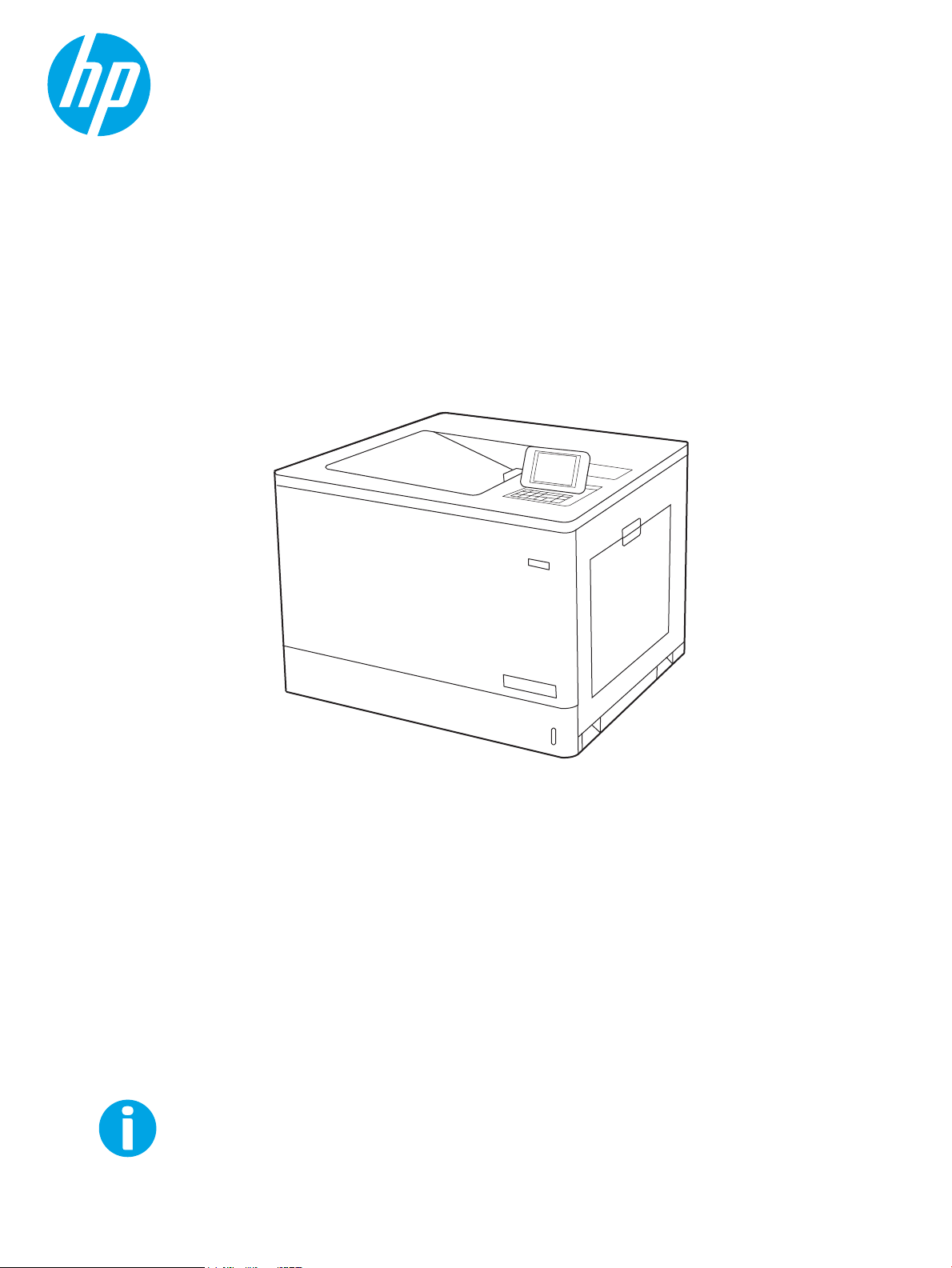
www.hp.com/videos/LaserJet
www.hp.com/support/colorljE75245
Color LaserJet Managed E75245
Guide de l'utilisateur
Page 2
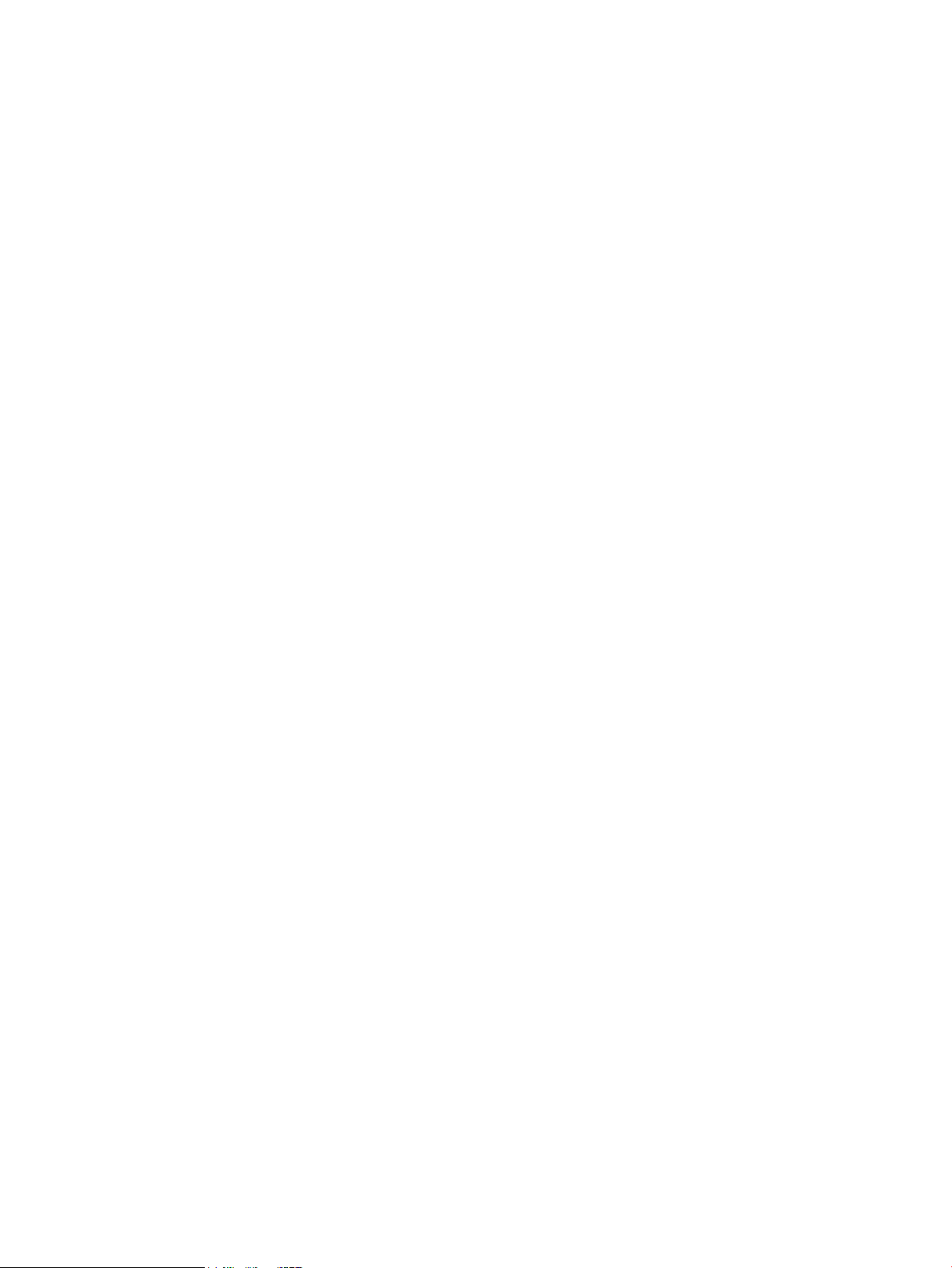
Page 3
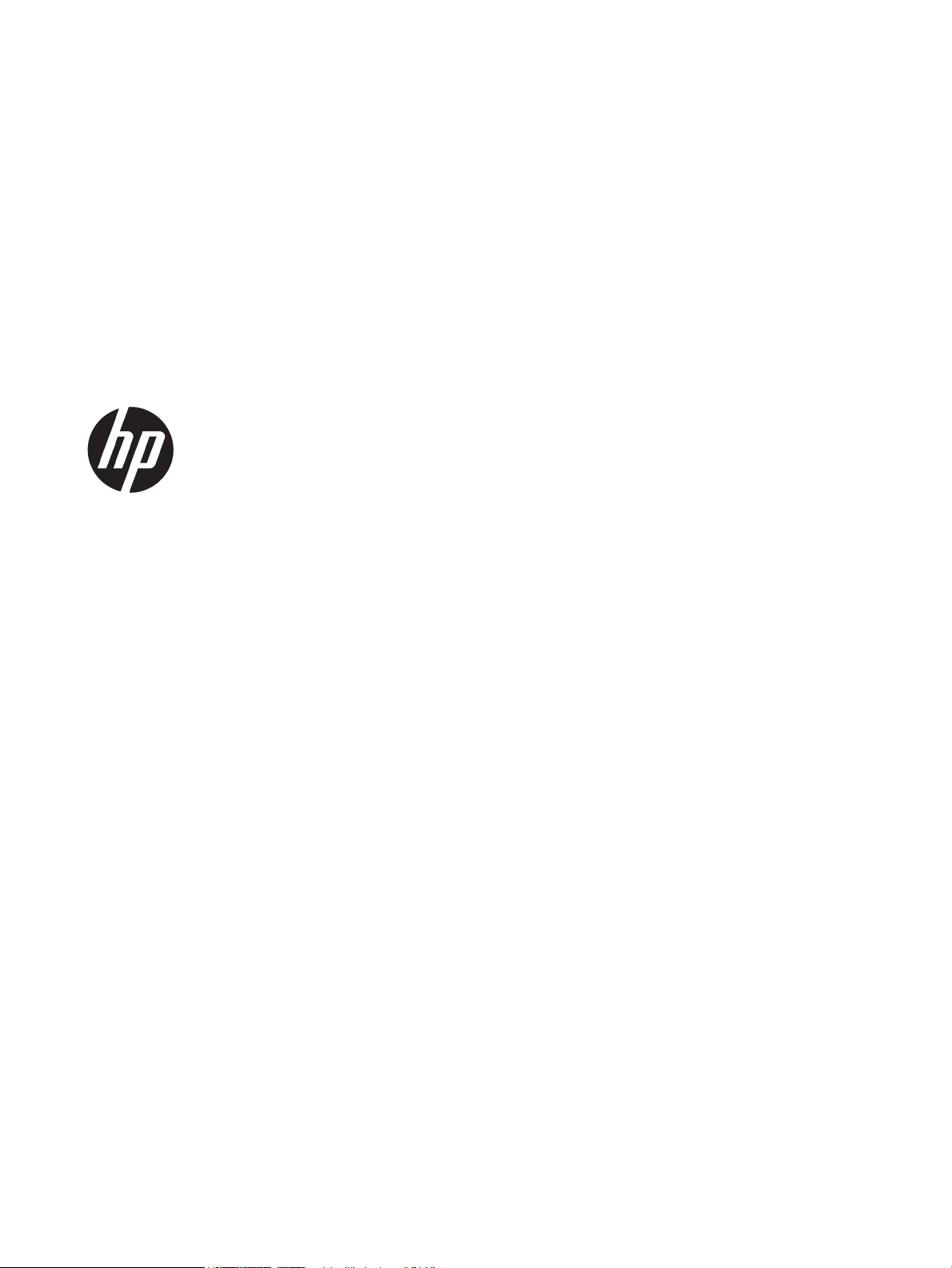
HP Color LaserJet Managed E75245
Guide de l'utilisateur
Page 4
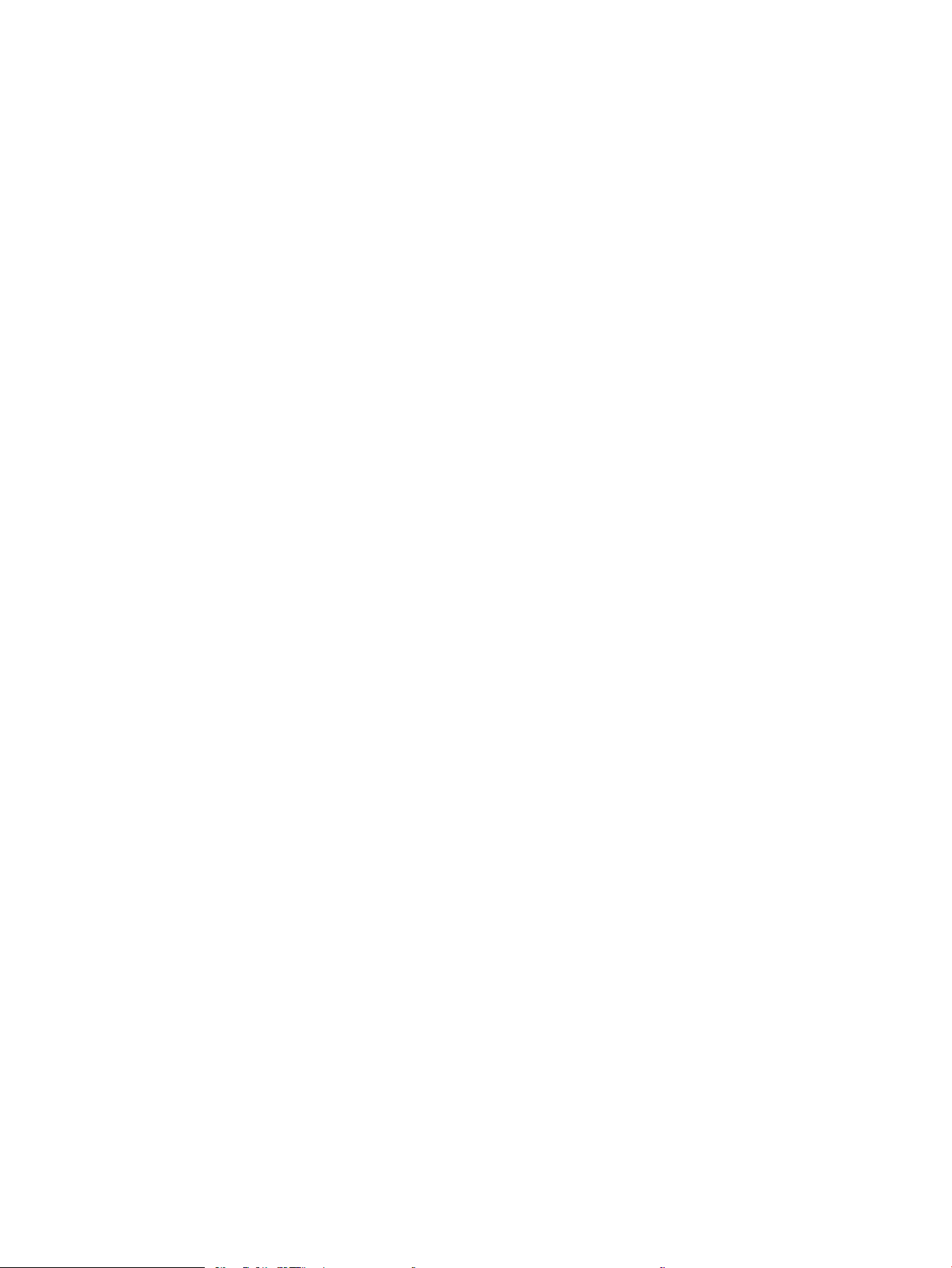
Copyright et licence
Marques
© Copyright 2019 HP Development Company,
L.P.
Il est interdit de reproduire, adapter ou traduire
ce manuel sans autorisation expresse par écrit,
sauf dans les cas permis par les lois régissant les
droits d'auteur.
Les informations contenues dans ce document
sont susceptibles d'être modiées sans préavis.
Les seules garanties des produits et services HP
sont exposées dans les clauses expresses de
garantie fournies avec les produits ou services
concernés. Le contenu de ce document ne
constitue en aucun cas une garantie
supplémentaire. HP ne peut être tenu
responsable des éventuelles erreurs techniques
ou éditoriales de ce document.
Edition 1, 4/2019
Adobe®, Adobe Photoshop®, Acrobat® et
PostScript
®
sont des marques de commerce
d'Adobe Systems Incorporated.
Apple et le logo Apple sont des marques
commerciales d'Apple, Inc. enregistrés aux EtatsUnis et dans d'autres pays/régions.
macOS est une marque déposée d’Apple Inc. aux
États-Unis et dans d’autres pays.
AirPrint est une marque commerciale d'Apple Inc.
aux Etats-Unis et dans d'autres pays.
Google™ est une marque déposée de Google
Inc.
Microsoft®, Windows®, Windows® XP et
Windows Vista® sont des marques déposées de
Microsoft Corporation aux Etats-Unis.
UNIX® est une marque déposée de The Open
Group.
Page 5
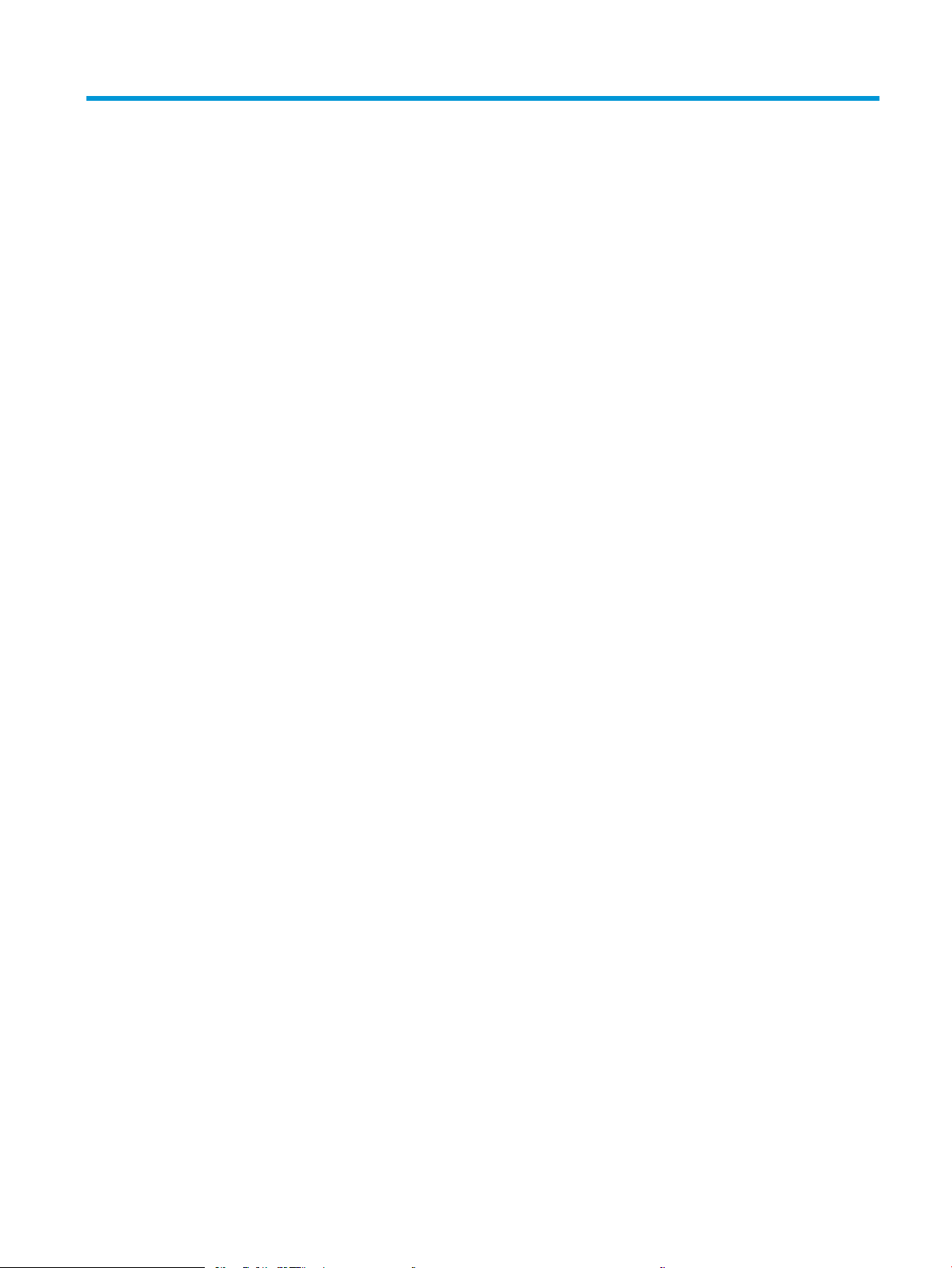
Sommaire
1 Présentation de l'imprimante ................................................................................................................................................................. 1
Icônes d'avertissement ............................................................................................................................................................ 2
Danger de choc électrique ...................................................................................................................................................... 3
Vues de l'imprimante ............................................................................................................................................................... 4
Vue avant de l'imprimante .................................................................................................................................. 4
Vue arrière de l'imprimante ................................................................................................................................ 5
Ports d'interface ................................................................................................................................................... 6
Vue du panneau de commande ......................................................................................................................... 6
Spécications de l'imprimante ............................................................................................................................................... 9
Caractéristiques techniques ............................................................................................................................... 9
Systèmes d’exploitation pris en charge ......................................................................................................... 10
Dimensions de l'imprimante ............................................................................................................................ 12
Consommation d'énergie, spécications électriques et émissions acoustiques ..................................... 14
Environnement de fonctionnement ............................................................................................................... 14
Conguration de l'imprimante et installation du logiciel ................................................................................................. 15
2 Bacs à papier ........................................................................................................................................................................................... 17
Introduction ............................................................................................................................................................................. 18
Chargement de papier dans le bac 1 (bac multifonction) ................................................................................................ 19
Introduction ........................................................................................................................................................ 19
Bac 1 : orientation du papier ............................................................................................................................ 20
Utilisation du mode en-tête alternatif ............................................................................................................ 24
Activer le mode de papier à en-tête alternatif à l'aide des menus du panneau de
commande de l'imprimante ........................................................................................................ 24
Chargement du papier dans le bac 2 .................................................................................................................................. 25
Introduction ........................................................................................................................................................ 25
Bac 2 : orientation du papier ............................................................................................................................ 27
Utilisation du mode en-tête alternatif ............................................................................................................ 30
Activer le mode de papier à en-tête alternatif à l'aide des menus du panneau de
commande de l'imprimante ........................................................................................................ 30
Chargement du papier dans le bac de 550 feuilles .......................................................................................................... 31
Introduction ........................................................................................................................................................ 31
FRWW iii
Page 6
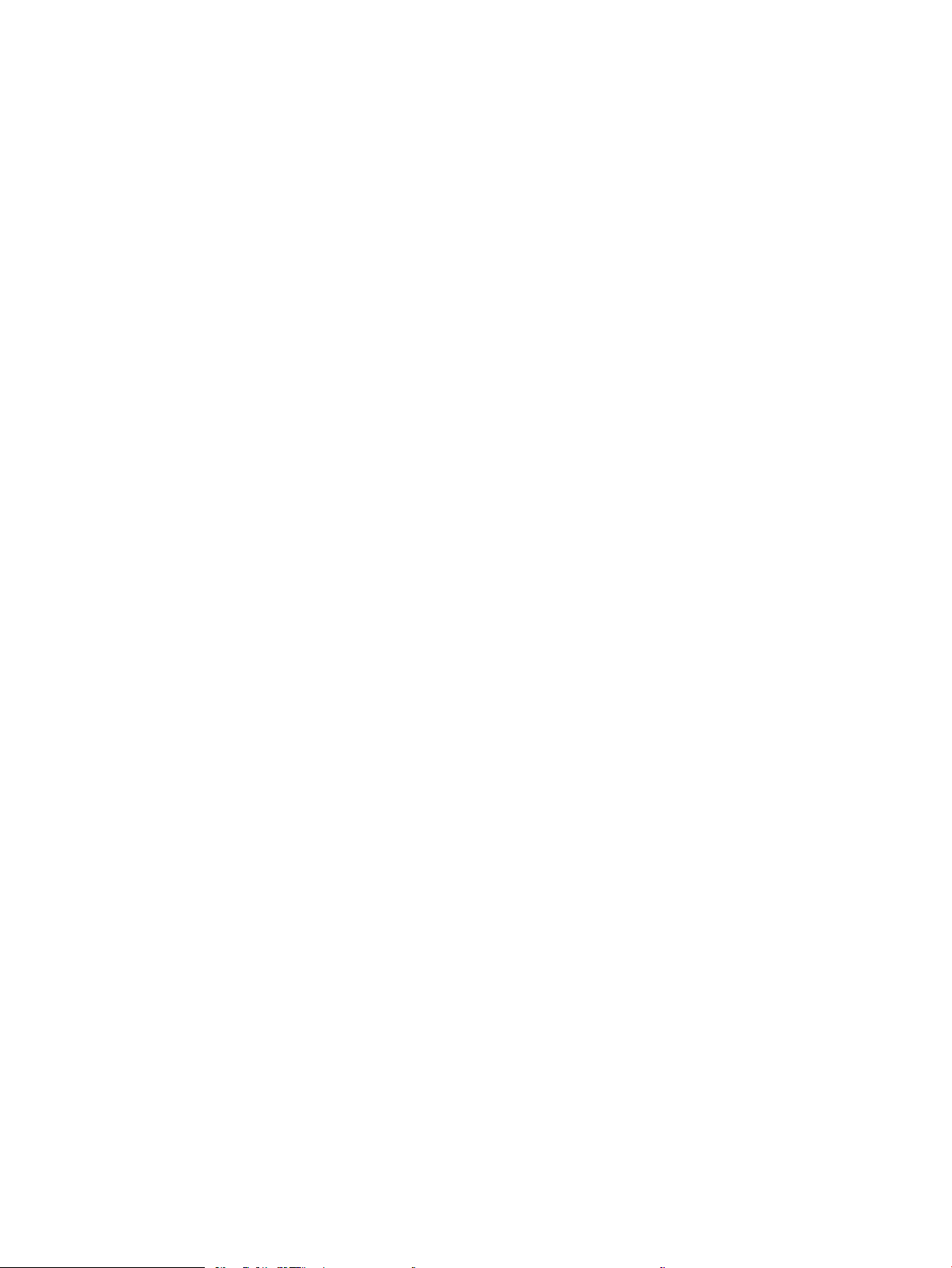
Orientation du papier du bac de 550 feuilles ................................................................................................ 33
Utilisation du mode en-tête alternatif ............................................................................................................ 36
Activer le mode de papier à en-tête alternatif à l'aide des menus du panneau de
commande de l'imprimante ........................................................................................................ 36
Chargement des bacs à papier de 2 x 550 feuilles ........................................................................................................... 37
Introduction ........................................................................................................................................................ 37
Orientation du papier du bac de 2 x 550 feuilles .......................................................................................... 39
Utilisation du mode en-tête alternatif ............................................................................................................ 42
Activer le mode de papier à en-tête alternatif à l'aide des menus du panneau de
commande de l'imprimante ........................................................................................................ 42
Chargement du papier dans les bacs d'alimentation haute capacité de 2 700 feuilles .............................................. 43
Introduction ........................................................................................................................................................ 43
Orientation du papier du bac HCI de 2 700 feuilles ...................................................................................... 45
Utilisation du mode en-tête alternatif ............................................................................................................ 46
Activer le mode de papier à en-tête alternatif à l'aide des menus du panneau de
commande de l'imprimante ........................................................................................................ 47
Chargement et impression des enveloppes ...................................................................................................................... 48
Introduction ........................................................................................................................................................ 48
Impression d'enveloppes .................................................................................................................................. 48
Orientation des enveloppes ............................................................................................................................. 48
Chargement et impression des étiquettes ......................................................................................................................... 50
Introduction ........................................................................................................................................................ 50
Alimentation manuelle des étiquettes ........................................................................................................... 50
Orientation de l'étiquette .................................................................................................................................. 51
3 Consommables, accessoires et pièces ................................................................................................................................................ 53
Commande de fournitures, d'accessoires et de pièces .................................................................................................... 54
Commandes ....................................................................................................................................................... 54
Remplacer les cartouches de toner ..................................................................................................................................... 55
Informations sur le toner ................................................................................................................................. 55
Retrait et replacement des cartouches .......................................................................................................... 56
Remplacement de l'unité de récupération du toner ......................................................................................................... 58
Retrait et remplacement de l'unité de récupération du toner .................................................................... 58
4 Imprimer .................................................................................................................................................................................................. 61
Imprimer des tâches (Windows) .......................................................................................................................................... 62
Comment imprimer (Windows) ....................................................................................................................... 62
Imprimer automatiquement des deux côtés (Windows) ............................................................................ 63
Imprimer en manuel des deux côtés (Windows) .......................................................................................... 63
Imprimer plusieurs pages par feuille (Windows) .......................................................................................... 64
Sélectionner le type de papier (Windows) ..................................................................................................... 64
iv FRWW
Page 7
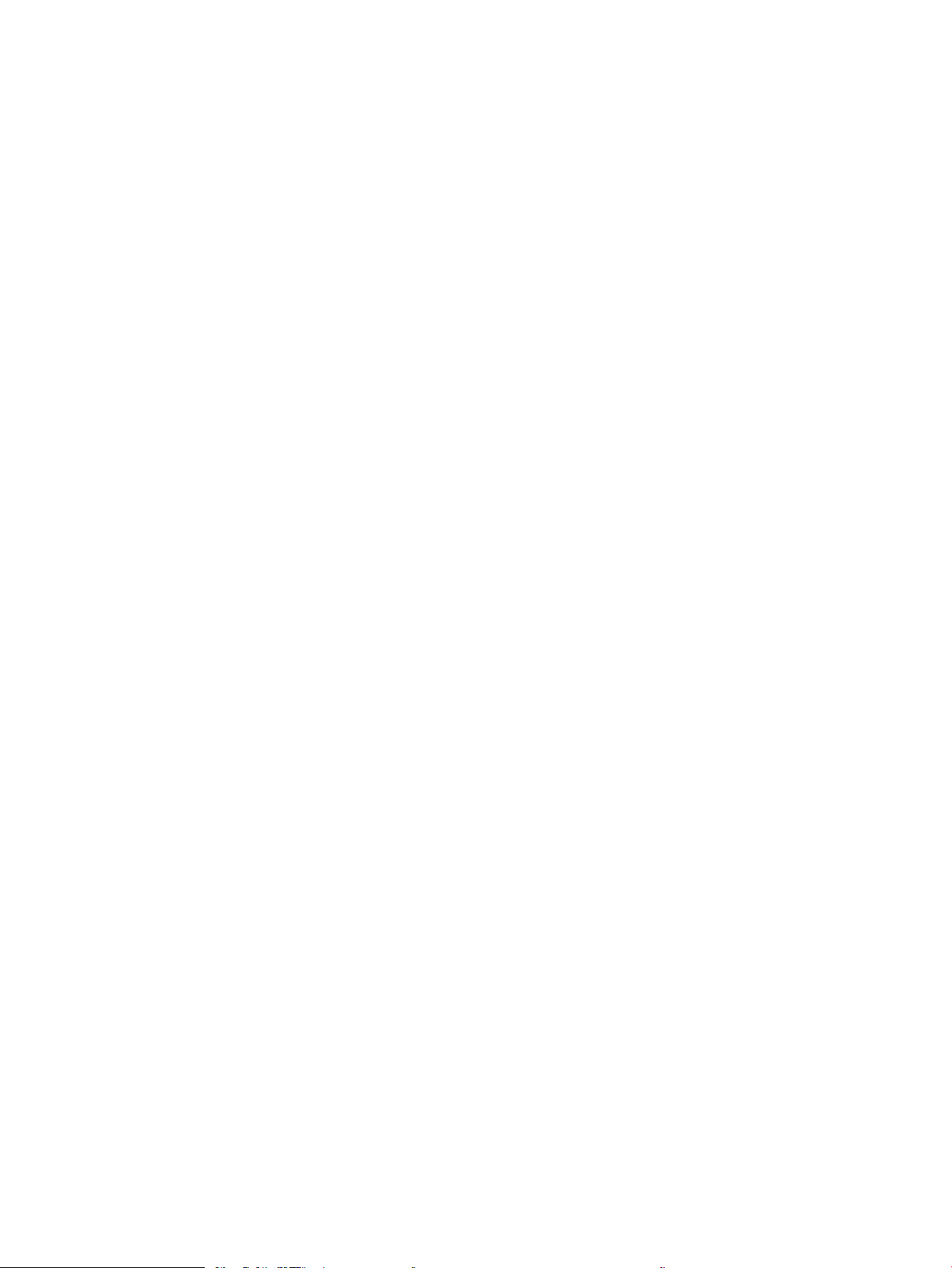
Tâches d'impression supplémentaires ........................................................................................................... 65
Tâches d'impression (macOS) .............................................................................................................................................. 66
Comment imprimer (macOS) ........................................................................................................................... 66
Imprimer automatiquement des deux côtés (macOS) ................................................................................ 66
Imprimer manuellement des deux côtés (macOS) ...................................................................................... 66
Imprimer plusieurs pages par feuille (macOS) .............................................................................................. 67
Sélectionner le type de papier (macOS) ......................................................................................................... 67
Tâches d'impression supplémentaires ........................................................................................................... 67
Stockage des tâches d'impression sur l'imprimante pour les imprimer ultérieurement ou en privé ....................... 69
Introduction ........................................................................................................................................................ 69
Créer une tâche en mémoire (Windows) ....................................................................................................... 69
Créer une tâche en mémoire (macOS) ........................................................................................................... 70
Imprimer une tâche en mémoire .................................................................................................................... 71
Suppression d'une tâche en mémoire ............................................................................................................ 71
Suppression d'une tâche stockée sur l'imprimante ................................................................. 71
Modication de la limite de stockage des tâches .................................................................... 71
Informations envoyées à l'imprimante pour la comptabilité des tâches .................................................. 72
Impression mobile .................................................................................................................................................................. 73
Introduction ........................................................................................................................................................ 73
Impression Wi-Fi, Wi-Fi Direct Print, PCA et BLE ........................................................................................... 73
HP ePrint via messagerie électronique .......................................................................................................... 74
AirPrint ................................................................................................................................................................. 75
Impression intégrée Android ........................................................................................................................... 75
Impression à partir d'une clé USB à mémoire ash .......................................................................................................... 76
Introduction ........................................................................................................................................................ 76
Activer le port USB pour l'impression ............................................................................................................. 76
Imprimer les documents via USB .................................................................................................................... 77
Impression en utilisant le port USB 2.0 haut débit (câblé) .............................................................................................. 78
Activation du port USB haut débit pour impression ..................................................................................... 78
5 Gestion de l'imprimante ........................................................................................................................................................................ 79
Conguration avancée avec le serveur Web intégré HP (EWS) ....................................................................................... 80
Introduction ........................................................................................................................................................ 80
Accès au serveur Web intégré HP (EWS) ........................................................................................................ 80
Fonctions du serveur Web intégré HP ............................................................................................................ 81
Onglet Informations ..................................................................................................................... 81
Onglet Général .............................................................................................................................. 82
Onglet Imprimer ............................................................................................................................ 83
Onglet Consommables ................................................................................................................. 83
Onglet Dépannage ........................................................................................................................ 83
Onglet Sécurité .............................................................................................................................. 84
FRWW v
Page 8
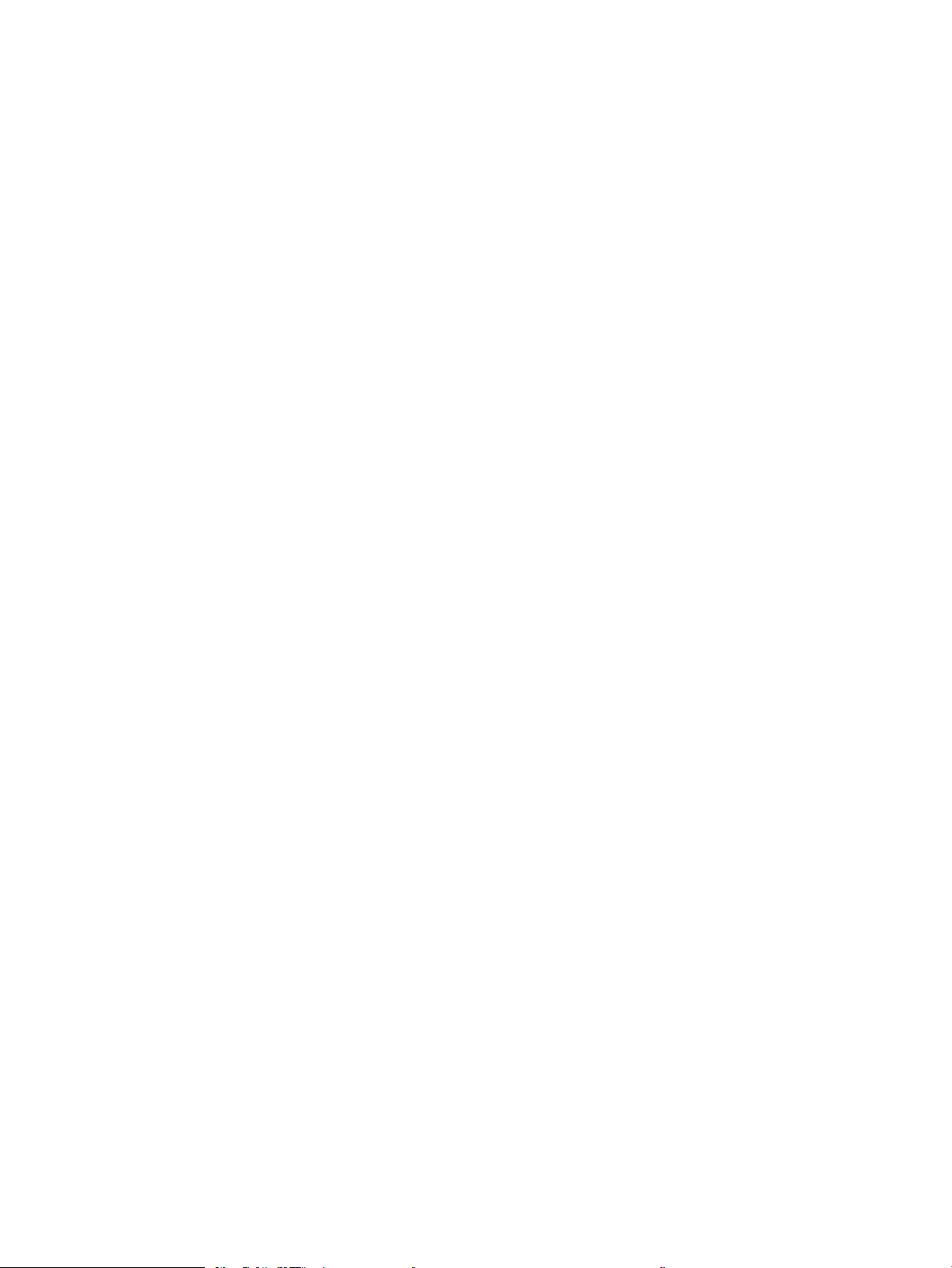
Onglet Services Web HP ............................................................................................................... 84
Onglet Réseau ............................................................................................................................... 85
Liste Autres liens ........................................................................................................................... 86
Congurer les paramètres réseau IP ................................................................................................................................... 88
Partage de l’imprimante : avertissement ...................................................................................................... 88
Aichage ou modication des paramètres réseau ...................................................................................... 88
Renommer l'imprimante sur le réseau .......................................................................................................... 88
Conguration manuelle des paramètres IPv4 TCP/IP via le panneau de commande ............................ 89
Conguration manuelle des paramètres IPv6 TCP/IP via le panneau de commande ............................ 89
Paramètres de vitesse de liaison et de recto verso ..................................................................................... 90
Fonctions de sécurité de l'imprimante ................................................................................................................................ 91
Introduction ........................................................................................................................................................ 91
Déclarations de sécurité ................................................................................................................................... 91
Attribution ou modication du mot de passe du système à l'aide de HP Embedded Web Server ....... 91
Sécurité IP ........................................................................................................................................................... 92
Prise en charge du chirement : Disques durs HP High Performance Secure ........................................ 92
Verrouillage du formateur ................................................................................................................................ 92
Paramètres d'économie d'énergie ....................................................................................................................................... 93
Introduction ........................................................................................................................................................ 93
Dénir les paramètres d'inactivité .................................................................................................................. 93
Dénir l'heure de veille et congurer l'imprimante de manière à utiliser 1 watt maximum ................. 93
Dénition de la programmation de veille ...................................................................................................... 94
HP Web Jetadmin ................................................................................................................................................................... 95
6 Résolution des problèmes .................................................................................................................................................................... 97
Assistance clientèle ................................................................................................................................................................ 98
Système d'aide du panneau de commande ....................................................................................................................... 99
Réinitialisation des paramètres d'usine ........................................................................................................................... 100
Introduction ...................................................................................................................................................... 100
Première méthode : Rétablissement des paramètres d'usine à partir du panneau de commande
de l'imprimante ................................................................................................................................................ 100
Deuxième méthode : Rétablissement des paramètres d'usine à partir du serveur Web intégré
HP (imprimantes connectées au réseau uniquement) .............................................................................. 100
Le message « Le niveau de la cartouche est bas » ou « Le niveau de la cartouche est très bas » s'aiche sur
le panneau de commande de l'imprimante ..................................................................................................................... 101
L'imprimante n'entraîne pas le papier ou rencontre un défaut d'alimentation .......................................................... 102
Introduction ...................................................................................................................................................... 102
L'imprimante n'entraîne pas de papier ......................................................................................................... 102
L'imprimante entraîne plusieurs feuilles de papier .................................................................................... 104
Suppression de bourrages papier ..................................................................................................................................... 108
Introduction ...................................................................................................................................................... 108
vi FRWW
Page 9
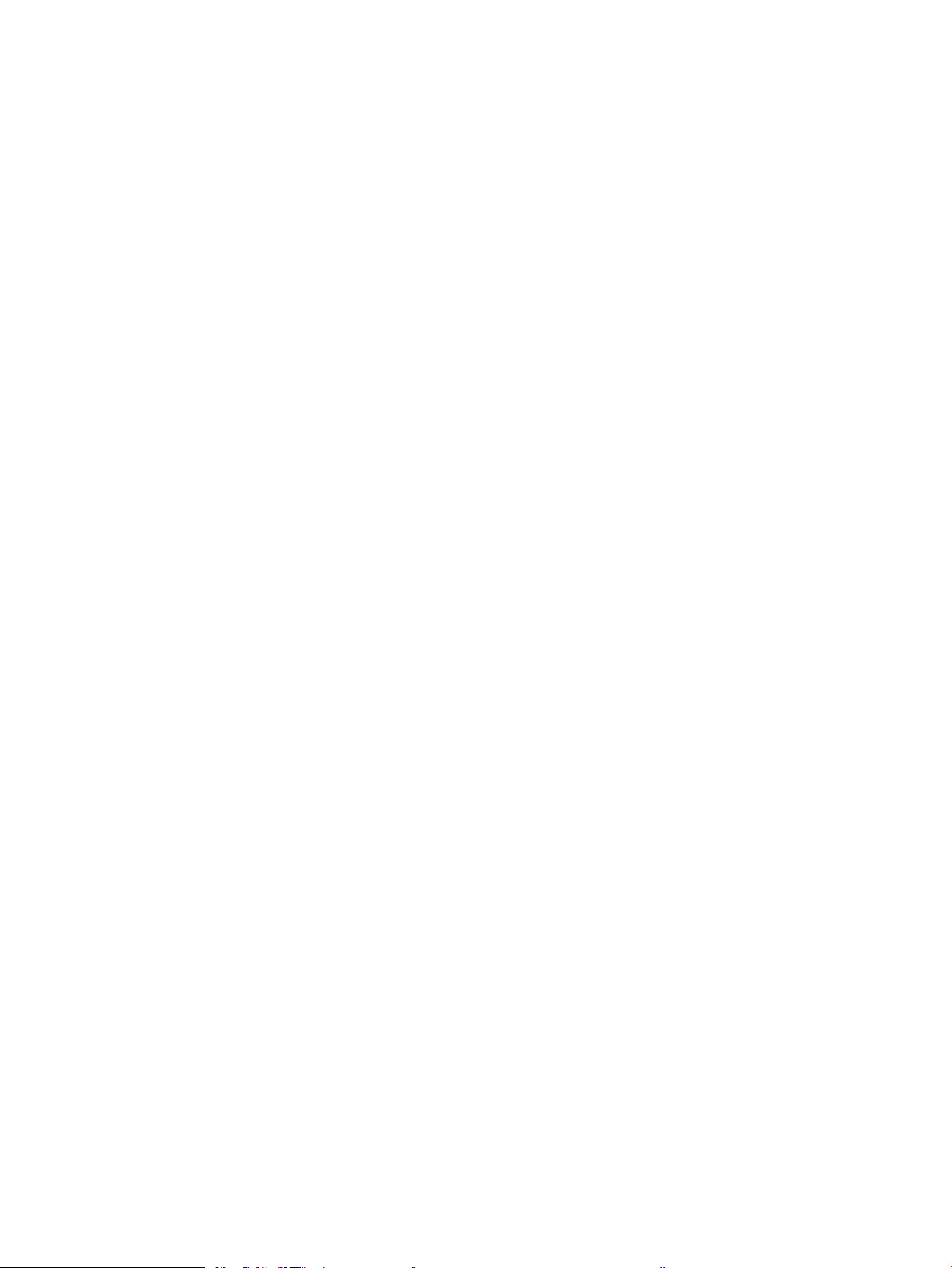
Emplacements des bourrages papier .......................................................................................................... 108
Auto-navigation pour l'élimination des bourrages papier ........................................................................ 109
Les bourrages papier sont-ils fréquents ou récurrents ? ......................................................................... 109
Elimination des bourrages papier dans le bac 1 (13.A1) .......................................................................... 109
Elimination des bourrages papier dans le bac 2 (13.A2) .......................................................................... 113
Elimination des bourrages dans l'unité de fusion (13.B9, 13.B2, 13.FF) ............................................... 118
Elimination des bourrages papier dans le bac de sortie (13.E1) ............................................................. 122
Elimination des bourrages dans la zone d'impression recto verso (13.D3) .......................................... 123
Elimination des bourrages papier dans les bacs de 550 feuilles (13.A3, 13.A4) .................................. 126
Elimination des bourrages papier dans les bacs de 2 x 550 feuilles (13.A4, 13.A5) ........................... 132
Suppression des bourrages papier dans les bacs d'alimentation haute capacité de 2 700 feuilles
(13.A3, 13.A4, 13.A5, 13.A7) ......................................................................................................................... 138
Résolution des problèmes de qualité d'impression ....................................................................................................... 145
Introduction ...................................................................................................................................................... 145
Résolution des problèmes de qualité d'impression .................................................................................. 145
Mettre à jour le micrologiciel de l'imprimante ........................................................................ 145
Imprimer à partir d'un autre logiciel ........................................................................................ 145
Vérication du paramètre type de papier pour la tâche d'impression ............................... 146
Vérier le paramètre type de papier sur l'imprimante ..................................... 146
Vérier le paramètre de format de papier (Windows) ..................................... 146
Vérication du paramètre de format de papier (MacOS) ................................. 146
Vérier l'état du toner ................................................................................................................ 146
Impression d'une page de nettoyage ...................................................................................... 147
Inspection visuelle des cartouches de toner .......................................................................... 147
Vérier le papier et l'environnement d'impression ................................................................ 148
Etape 1 : Utilisez du papier qui répond aux spécications papier HP ............ 148
Étape 2 : Vérier l'environnement ....................................................................... 148
Etape 3 : Congurer l'alignement de chaque bac ............................................. 149
Essayer un autre pilote d'impression ...................................................................................... 149
Résoudre des problèmes de réseau câblé ....................................................................................................................... 150
Introduction ...................................................................................................................................................... 150
Connexion physique faible ............................................................................................................................. 150
L'ordinateur utilise une adresse IP incorrecte pour l'imprimante ............................................................. 151
L'ordinateur est incapable de communiquer avec l'imprimante .............................................................. 151
L'imprimante utilise des paramètres de liaison et d'impression recto verso incorrects pour le
réseau ............................................................................................................................................................... 151
De nouveaux logiciels peuvent poser des problèmes de compatibilité ................................................. 151
L'ordinateur ou la station de travail n'est peut-être pas correctement conguré(e) ............................ 152
L'imprimante est désactivée ou d'autres paramètres réseau sont incorrects ....................................... 152
Index ........................................................................................................................................................................................................... 153
FRWW vii
Page 10
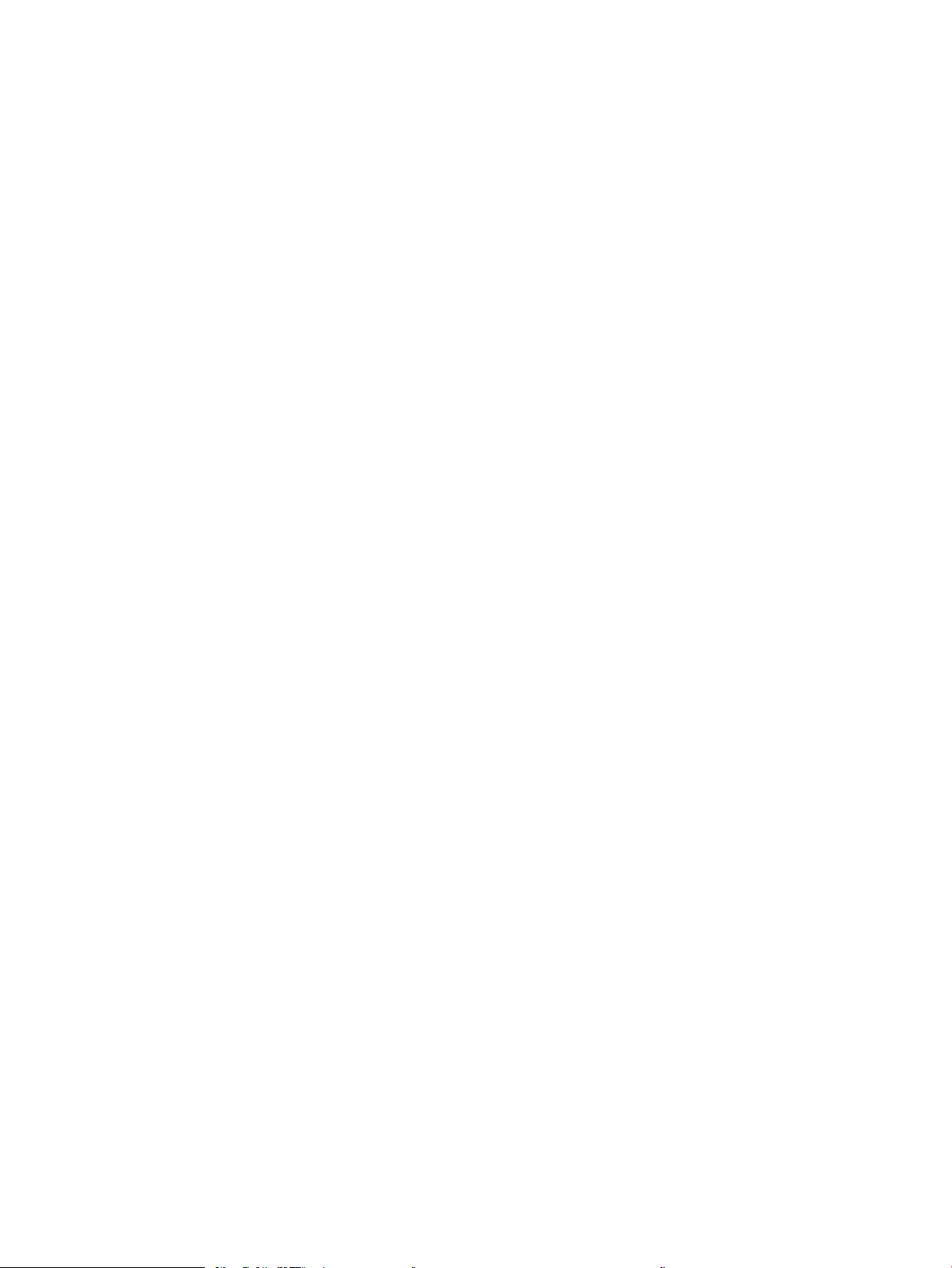
viii FRWW
Page 11
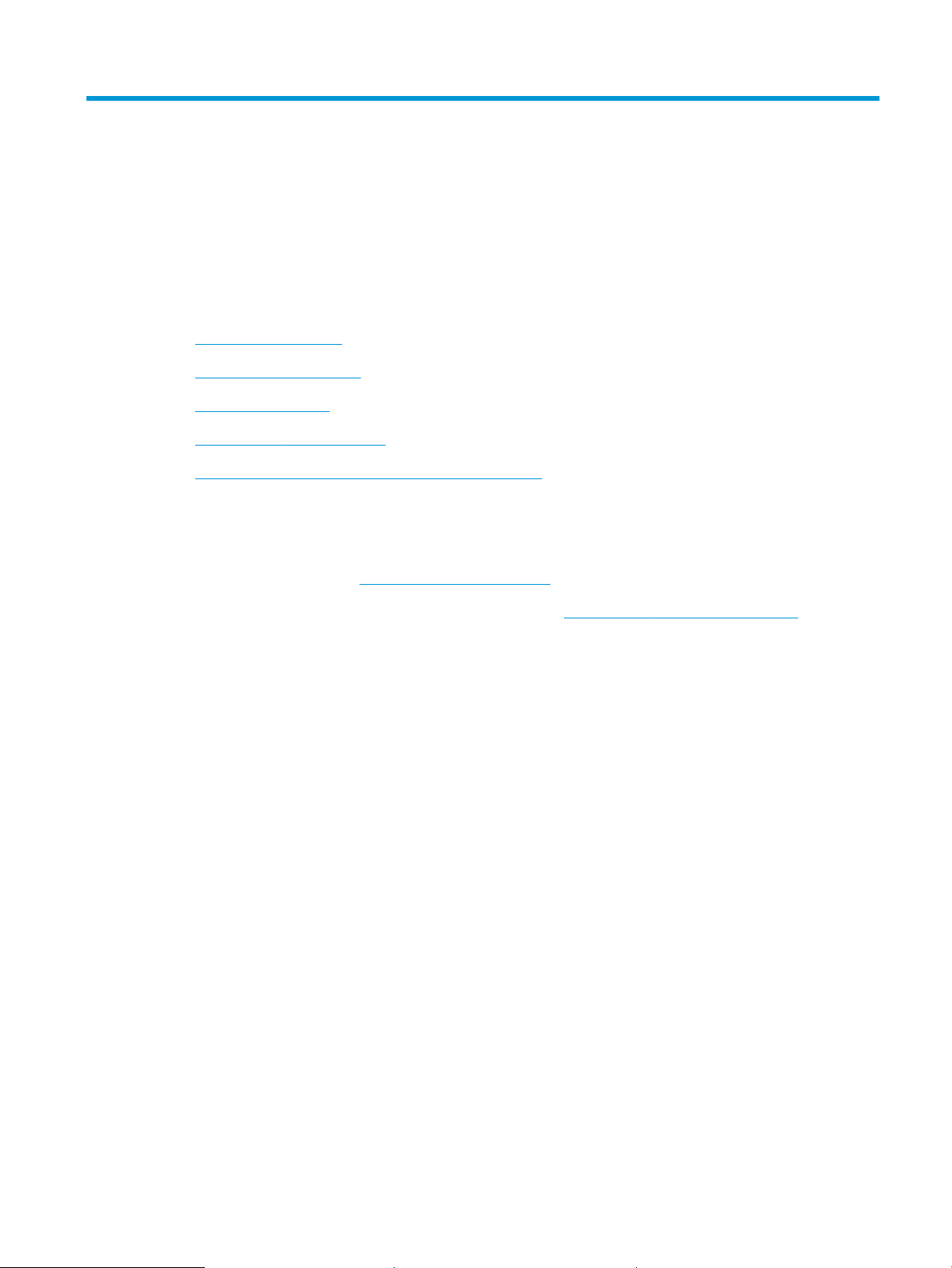
1 Présentation de l'imprimante
●
Icônes d'avertissement
●
Danger de choc électrique
●
Vues de l'imprimante
●
Spécications de l'imprimante
●
Conguration de l'imprimante et installation du logiciel
Pour plus d'informations
Les informations suivantes sont correctes au moment de la publication.
Pour une assistance vidéo, voir www.hp.com/videos/LaserJet.
Pour obtenir des informations à jour, reportez-vous à la section www.hp.com/support/colorljE75245.
L'assistance HP tout inclus de l'imprimante comprend les éléments suivants :
● Installation et conguration
● Utilisation
● Résolution des problèmes
● Téléchargement des mises à jour de logiciels et de micrologiciels
● Inscription au forum d'assistance
● Recherche d'informations réglementaires et de garantie
FRWW 1
Page 12
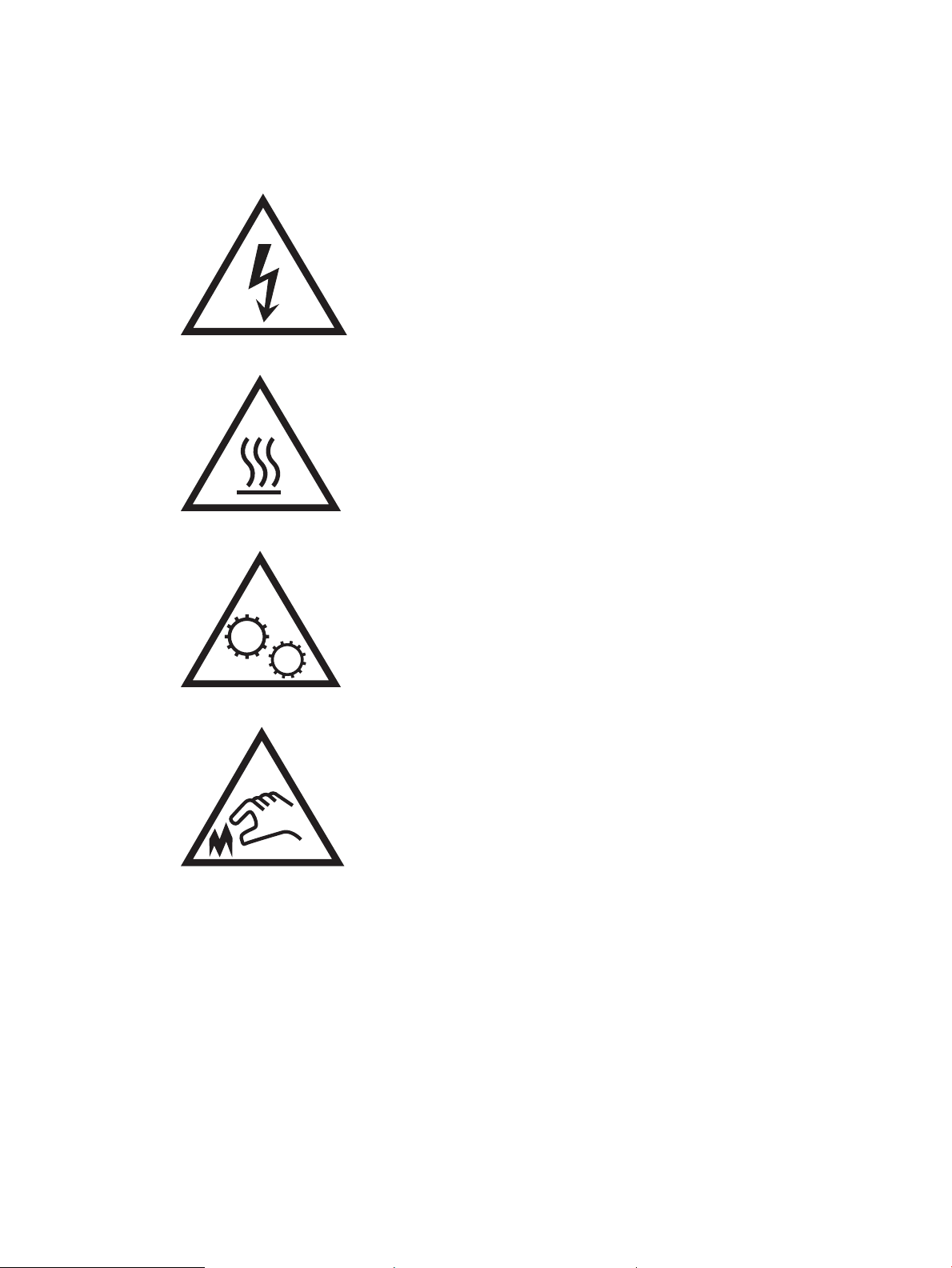
Icônes d'avertissement
Dénition des icônes d’avertissement : Les icônes d'avertissement suivantes peuvent apparaître sur les
produits HP. User de prudence, le cas échéant.
●
Attention : choc électrique
●
Attention : surface chaude
●
Attention : tenir les parties du corps éloignées des pièces mobiles
●
Attention : bord tranchant à proximité
2 Chapitre 1 Présentation de l'imprimante FRWW
Page 13
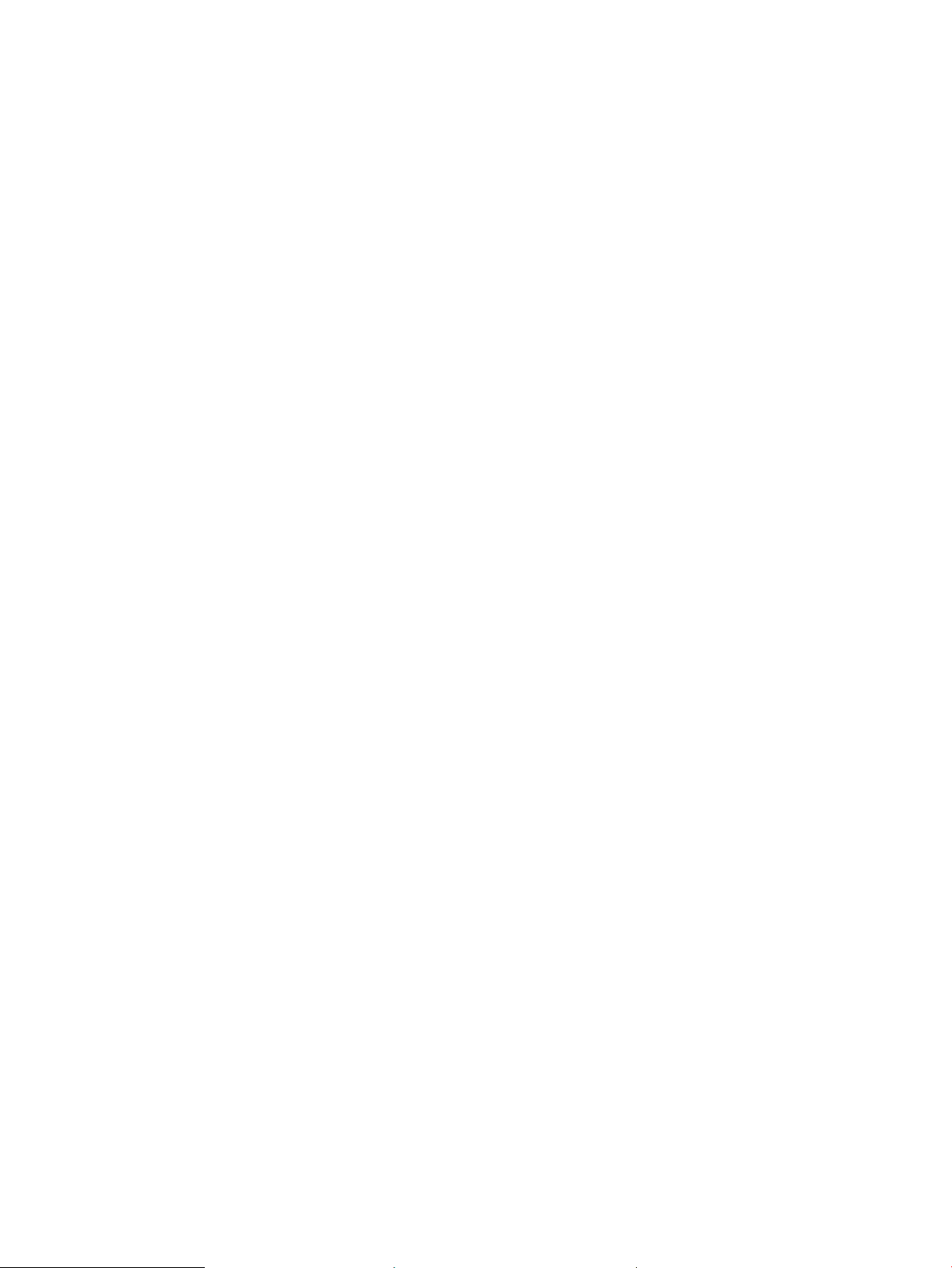
Danger de choc électrique
Suivez toujours les consignes de sécurité élémentaires lors de l'utilisation de ce produit an de réduire les risques
de blessures dues au feu ou à une décharge électrique.
● Lisez les instructions contenues dans le manuel de l'utilisateur et assurez-vous de bien les comprendre.
● Prêtez attention à tous les avertissements et instructions inscrits sur le produit.
● Utilisez uniquement une prise secteur mise à la terre lors du branchement du produit à une source
d'alimentation. Si vous ne savez pas si la prise est mise à la terre, contactez un électricien qualié.
● Ne touchez pas les contacts des prises du produit. Remplacez immédiatement tout cordon endommagé.
● Débranchez ce produit des prises murales avant de le nettoyer.
● N'installez et n'utilisez jamais ce produit près de l'eau ou lorsque vous êtes mouillé.
● Installez le produit de manière sécurisée sur une surface stable.
● Installez le produit dans un lieu sûr, là où personne ne peut marcher ou trébucher sur le cordon
d'alimentation.
FRWW Danger de choc électrique 3
Page 14
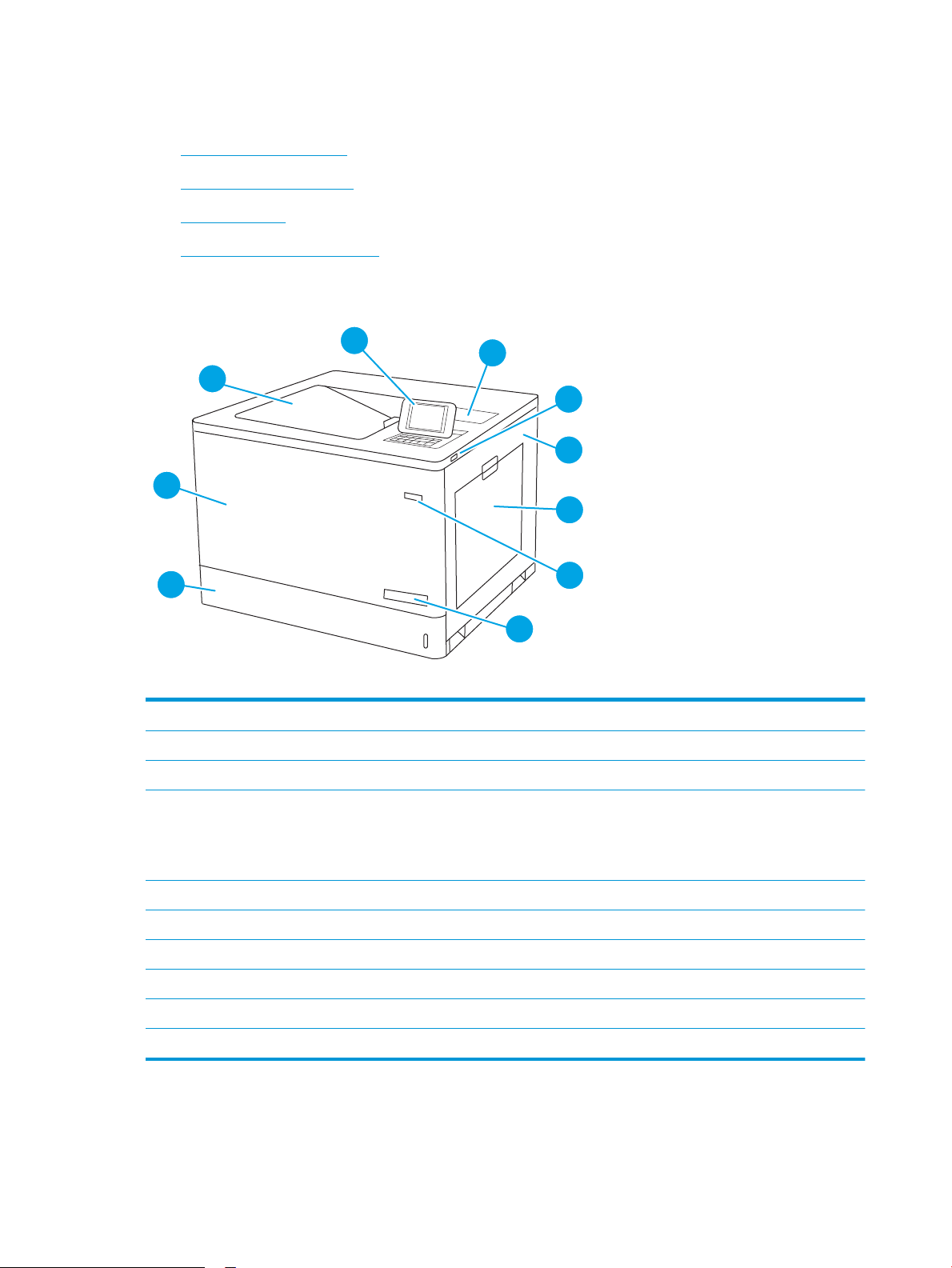
Vues de l'imprimante
1
2
4
5
6
8
7
9
10
3
●
Vue avant de l'imprimante
●
Vue arrière de l'imprimante
●
Ports d'interface
●
Vue du panneau de commande
Vue avant de l'imprimante
1 Bac de sortie
2 Panneau de commande avec écran graphique couleur et clavier
3 Module d'intégration du matériel pour la connexion d'un accessoire et de périphériques tiers
4 Port USB de connexion directe
Insérez un lecteur ash USB pour imprimer sans ordinateur ou pour mettre à jour le micrologiciel de l'imprimante.
REMARQUE : Un administrateur doit activer ce port avant utilisation.
5 Porte droite (accès à l'unité de fusion et élimination des bourrages)
6 Bac 1
7 Bouton marche/arrêt
8 Nom du modèle
9 Bac 2
10 Porte avant (accès aux cartouches de toner et aux tambours d'imagerie)
4 Chapitre 1 Présentation de l'imprimante FRWW
Page 15
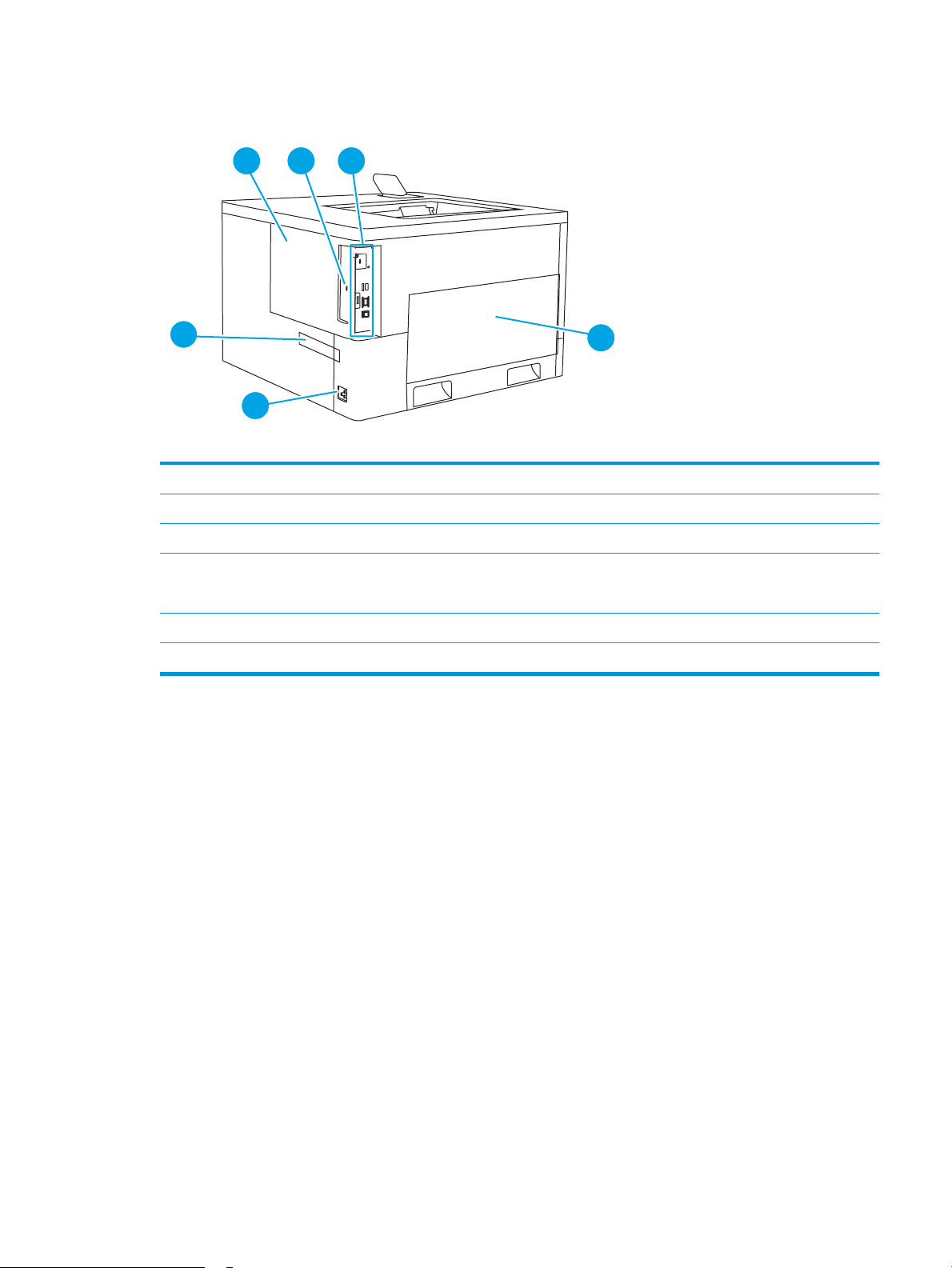
Vue arrière de l'imprimante
1
2
4
5
3
6
1 Couvercle du formateur
2 Logement pour câble de verrouillage
3 Formateur (contient les ports d'interface)
4 Porte gauche (accès à l'unité de récupération de toner)
REMARQUE : La porte avant doit être utilisée pour accéder à l'unité de récupération du toner.
5 Branchement de l'alimentation
6 Etiquette du numéro de série et du numéro de produit
FRWW Vues de l'imprimante 5
Page 16
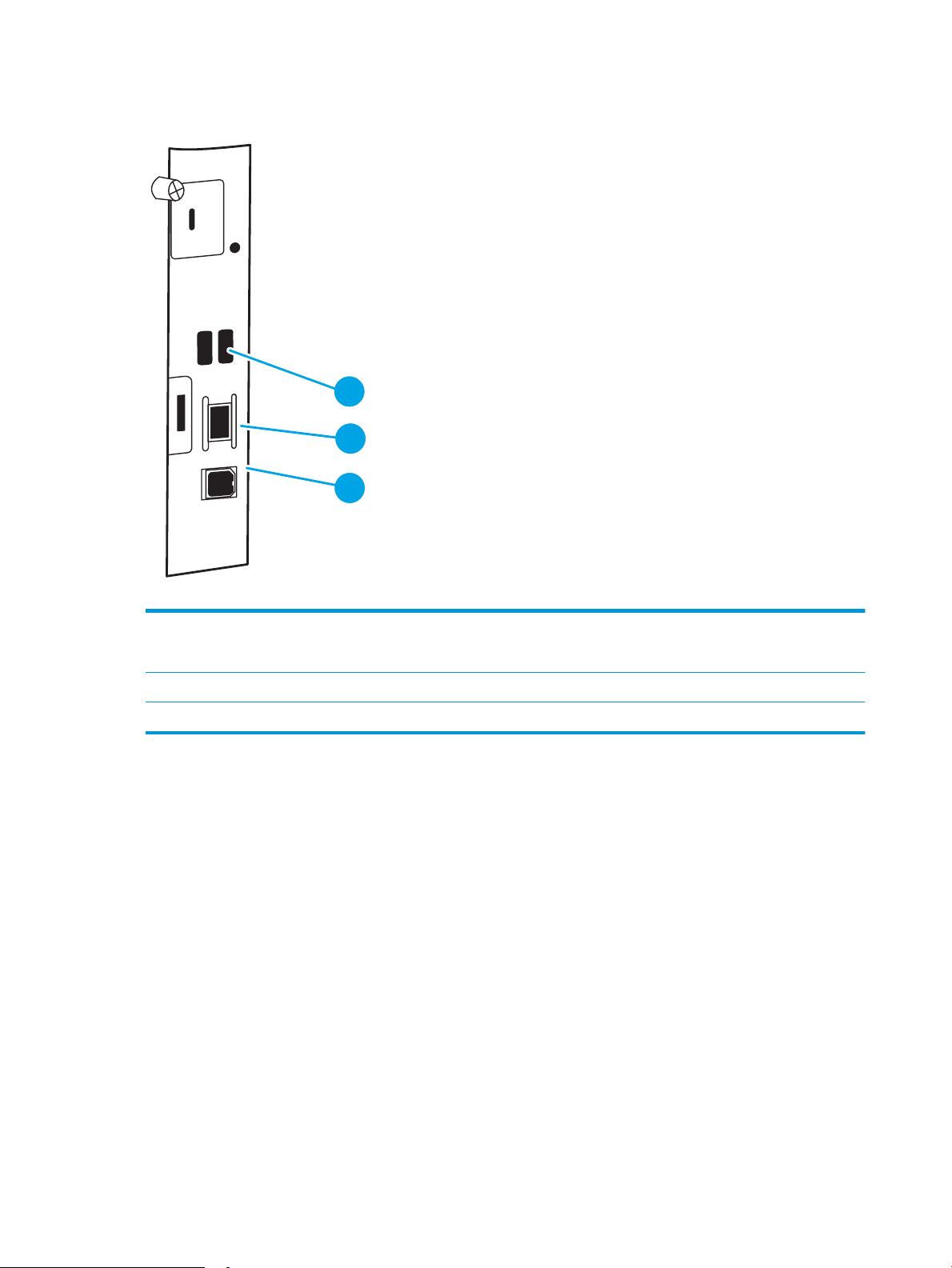
Ports d'interface
2
1
3
1 Ports USB pour connecter des périphériques USB externes (ports à couvrir)
REMARQUE : Pour imprimer avec un port USB à accès simplié, utilisez le port USB près du panneau de commande.
2 Port réseau Ethernet LAN 10/100/1000
3 Port d'impression USB 2.0 haute vitesse
Vue du panneau de commande
Utilisez le panneau de commande pour obtenir les informations d'état et les tâches de l'imprimante ainsi que
pour la congurer. L'écran de ce panneau de commande n'est pas un écran tactile. Utilisez les èches et le bouton
OK pour vous déplacer et sélectionner les éléments de menu.
6 Chapitre 1 Présentation de l'imprimante FRWW
Page 17
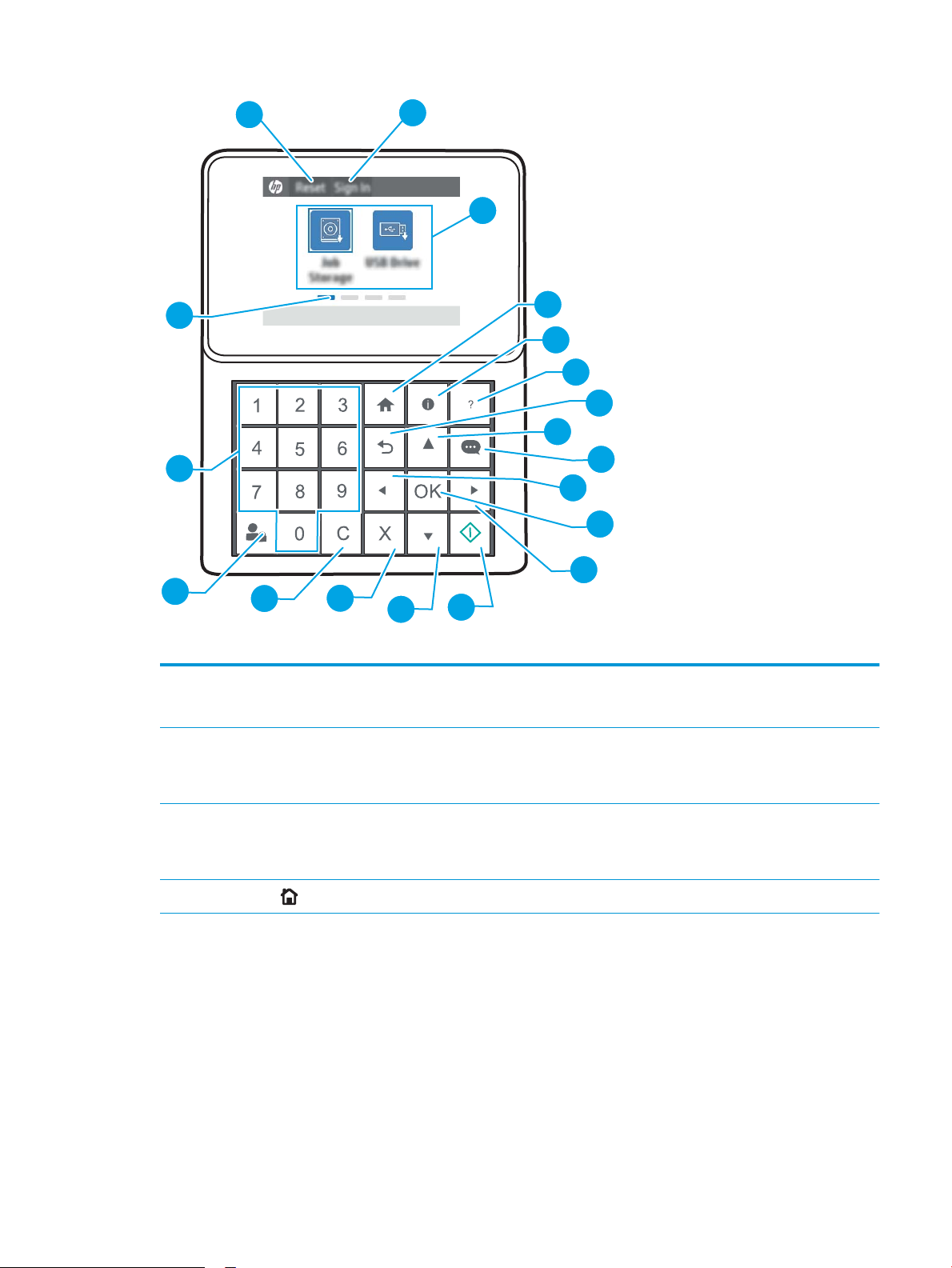
1
2
3
4
5
6
7
8
9
10
11
12
15
16
17
18
19
14
13
1 Icône de
Réinitialisation
2 Icône Se connecter
ou Se déconnecter
Sélectionnez l'icône Réinitialiser pour eacer les modications, faire sortir l'imprimante d'un état de pause,
aicher des erreurs masquées et restaurer les paramètres par défaut (y compris la langue et la disposition
du clavier).
Sélectionnez l'icône Se connecter pour ouvrir l'écran de connexion.
Sélectionnez l'icône Se déconnecter pour vous déconnecter de l'imprimante. L'imprimante restaure toutes
les options aux paramètres par défaut.
3 Zone des
applications
4
Bouton Accueil
Sélectionnez l'une des icônes pour ouvrir l'application correspondante.
REMARQUE : Les applications disponibles varient selon l'imprimante. L'administrateur peut congurer les
applications qui s'aichent ainsi que l'ordre dans lequel elles apparaissent.
Permet de revenir à l'écran d'accueil.
FRWW Vues de l'imprimante 7
Page 18
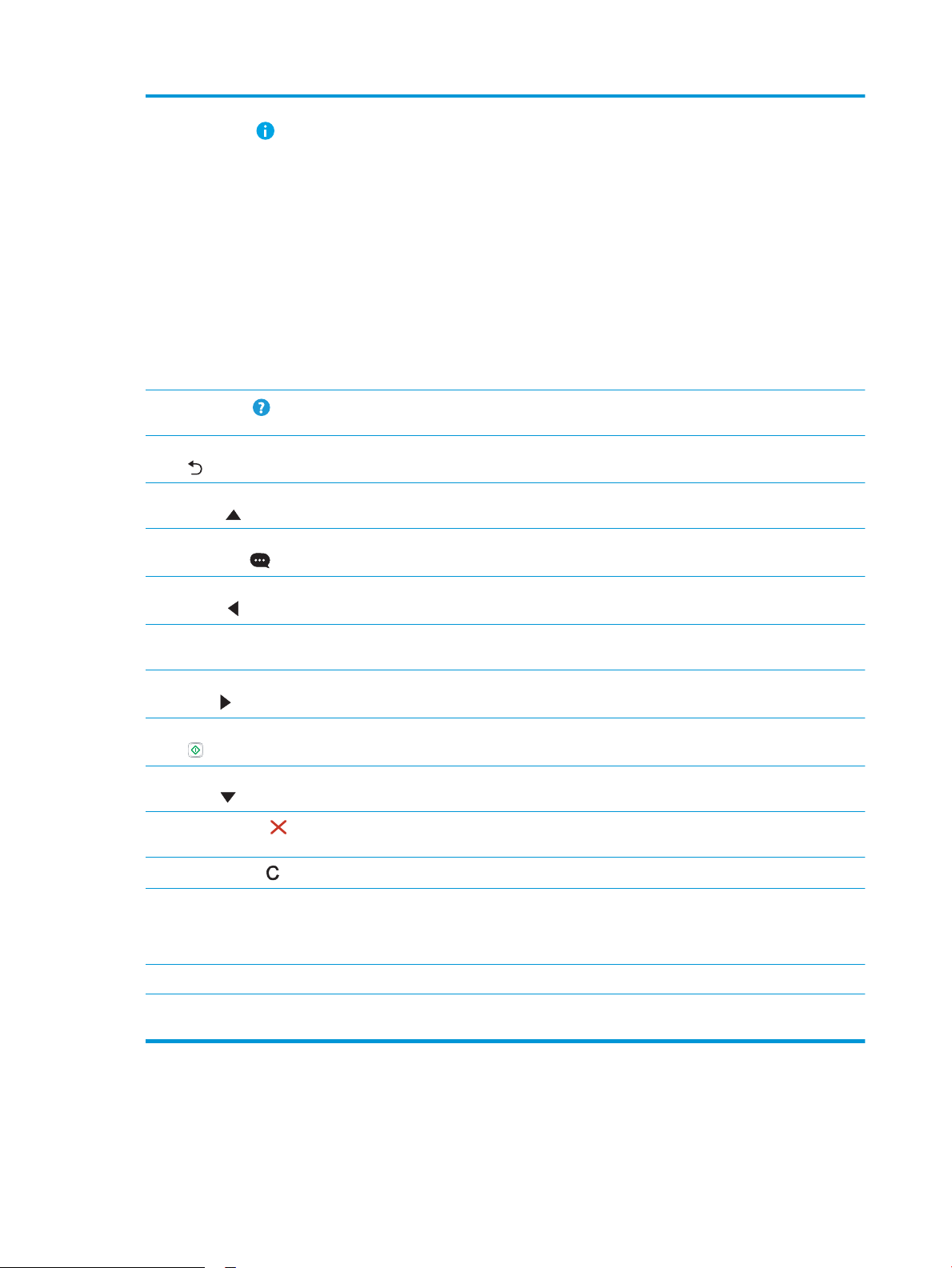
5 Bouton
Informations
Appuyez sur le bouton Informations pour accéder à diérentes informations sur l'imprimante. Appuyez sur
les éléments à l'écran pour accéder aux informations suivantes :
● Langue d'aichage : permet de modier le paramètre de langue de la session utilisateur en cours.
● Mode veille : mettez l'imprimante en mode d'alimentation basse.
● Wi-Fi Direct : aiche des explications sur la manière de vous connecter directement à l'imprimante à
l'aide d'un téléphone, d'une tablette ou de tout autre périphérique (uniquement si un accessoire sans l
facultatif est installé).
● Sans l : permet d'aicher ou de modier les paramètres de la connexion sans l (uniquement si un
accessoire sans l facultatif est installé).
● Ethernet : permet d'aicher et de modier les paramètres de la connexion Ethernet.
● HP Web Services : permet d'aicher des informations sur la connexion et l'impression avec
l'imprimante connectée à l'aide de HP Web Services.
6
Bouton Aide
7 Bouton Précédent Revient d'un niveau dans l'arborescence de menus.
8 Bouton Flèche vers
le haut
9 Bouton du Centre de
messagerie
10 Bouton Flèche
gauche
11 Bouton OK Permet d'accepter la valeur sélectionnée pour un élément, d'activer un bouton spécique, d'ouvrir le clavier
12 Bouton Flèche
droite
13 Bouton Démarrer Lance la tâche d'impression.
14 Bouton Flèche vers
le bas
15
Bouton Annuler
Fournit une liste de rubriques d'aide ou d'informations sur l'utilisation de l'écran d'accueil, une application,
une option ou une fonctionnalité.
Revient vers l'élément ou widget précédent dans un aichage vertical.
Aiche le Centre de messagerie.
Permet de naviguer vers l'élément, le widget ou le niveau précédent dans une arborescence de menus (mais
ne permet pas de quitter l'application), ou de diminuer la valeur des éléments numériques.
pour modier le champ de texte ou d'exécuter des actions de sélection similaires.
Permet de naviguer vers l'élément, le widget ou le niveau suivant dans une arborescence de menus, ou
d'augmenter la valeur des éléments numériques.
Permet de naviguer vers l'élément ou le widget suivant dans un aichage vertical.
Stoppe l'imprimante et ouvre l'écran des Tâches actives. Sur l'écran Tâches actives, l'utilisateur peut annuler
la tâche ou poursuivre l'impression.
16
Bouton Eacer
17 Bouton Se
connecter ou Se
déconnecter
18 Pavé numérique Permet d'entrer des valeurs numériques.
19 Indicateur de page
de l'écran d'accueil
Eace l'intégralité de l'entrée d'un champ de saisie.
Appuyez sur le bouton Se connecter pour aicher l'écran de connexion.
Appuyez sur le bouton Se déconnecter pour vous déconnecter de l'imprimante. L'imprimante restaure toutes
les options aux paramètres par défaut.
Indique le nombre de pages sur l'écran d'accueil ou dans le dossier de l'écran d'accueil. La page en cours est
mise en surbrillance. Utilisez les èches pour faire déler les pages.
8 Chapitre 1 Présentation de l'imprimante FRWW
Page 19
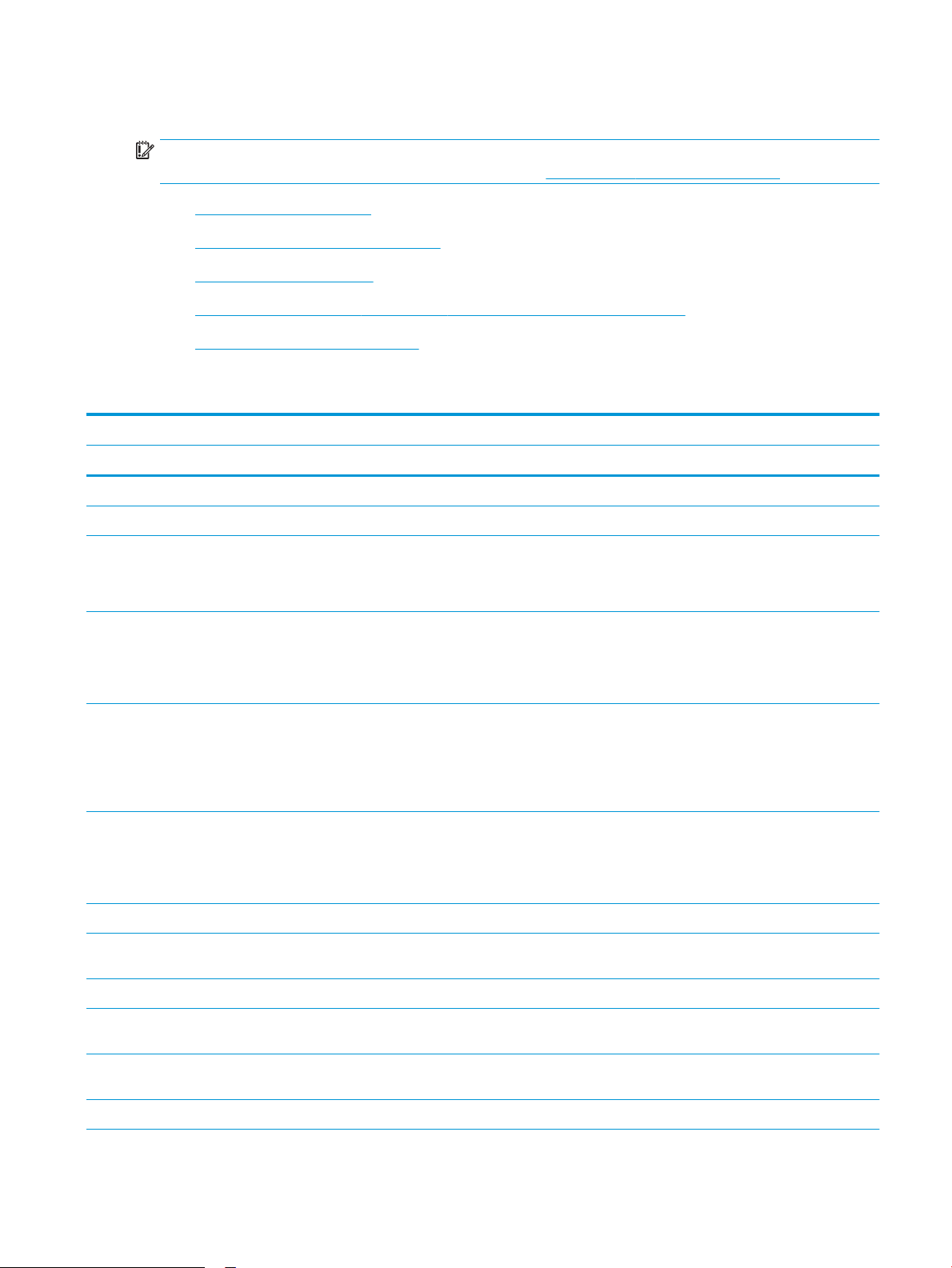
Spécications de l'imprimante
IMPORTANT : Les spécications suivantes sont correctes au moment de la publication, mais sont sujettes à
modication. Pour obtenir des informations à jour, consultez www.hp.com/support/colorljE75245.
●
Caractéristiques techniques
●
Systèmes d’exploitation pris en charge
●
Dimensions de l'imprimante
●
Consommation d'énergie, spécications électriques et émissions acoustiques
●
Environnement de fonctionnement
Caractéristiques techniques
Nom de modèle E75245dn
Numéro de produit T3U64A
Gestion du papier Bac 1 (capacité de 100 feuilles) Inclus
Bac 2 (capacité de 550 feuilles) Inclus
Bac à papier de 550 feuilles
REMARQUE : Le modèle E75245dn accepte jusqu'à
deux bacs de 550 feuilles en option.
Bac à papier de 2 x 550 feuilles avec support
REMARQUE : Le modèle E75245dn accepte jusqu'à
deux bacs de 550 feuilles en option qui peuvent être
installés sur la partie supérieure du support.
Bac d'alimentation à haute capacité de 2 700 feuilles
(HCI) et support
REMARQUE : Le modèle E75245dn accepte jusqu'à
deux bacs de 550 feuilles en option qui peuvent être
installés sur la partie supérieure du support.
Support
REMARQUE : Le modèle E75245dn accepte jusqu'à
deux bacs de 550 feuilles en option qui peuvent être
installés sur la partie supérieure du support.
Impression recto verso automatique Inclus
Connectivité Connexion LAN Ethernet 10/100/1000 avec IPv4 et
IPv6
USB 2.0 haute vitesse Inclus
Facultatif
Facultatif
Facultatif
Facultatif
Inclus
Port USB à accès simplié (pour imprimer sans
ordinateur et pour la mise à jour du micrologiciel)
Module d'intégration du matériel pour la connexion
d'accessoires et de périphériques tiers
Ports USB internes HP Facultatif
Inclus
Inclus
FRWW Spécications de l'imprimante 9
Page 20
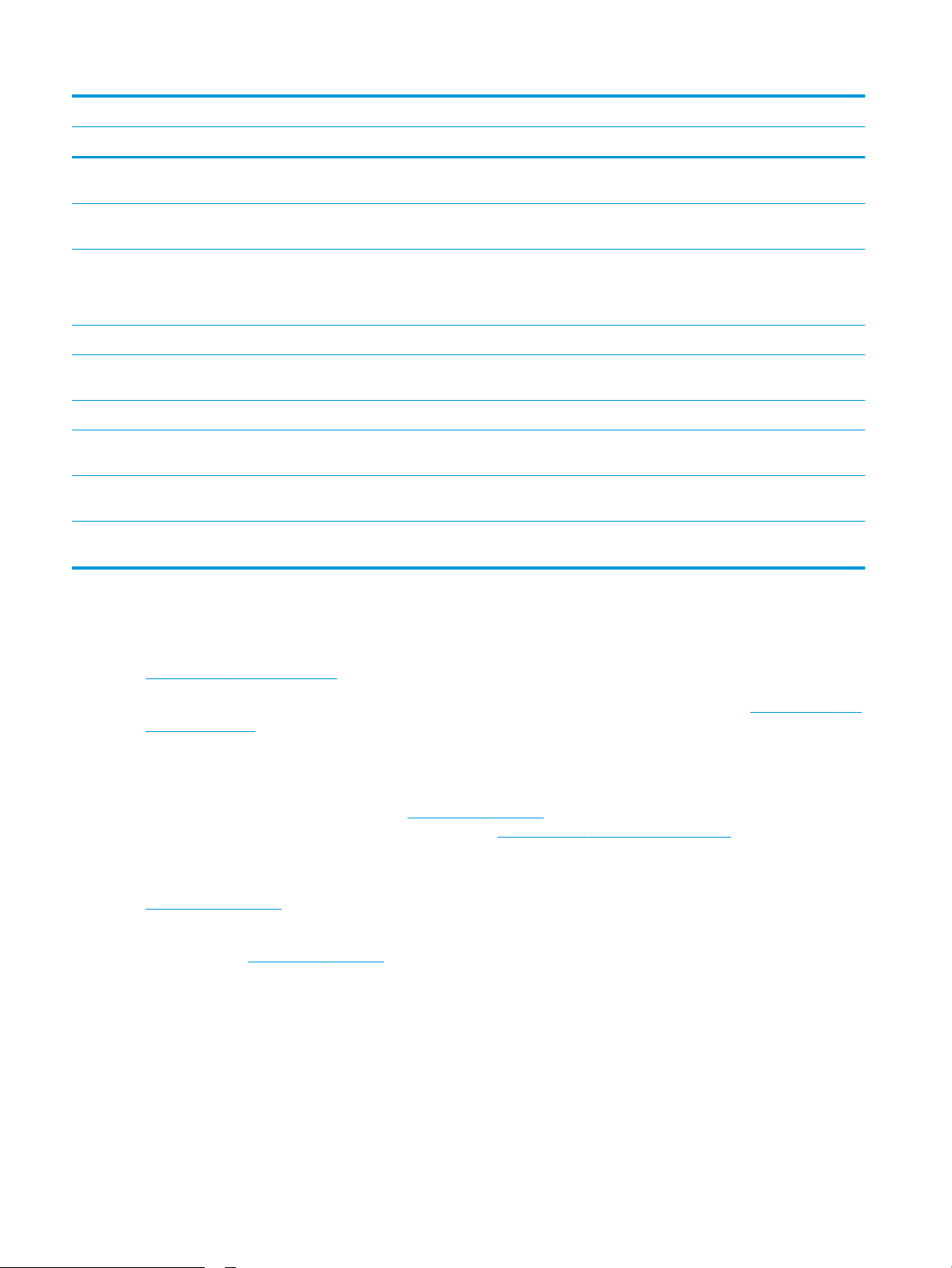
Nom de modèle E75245dn
Numéro de produit T3U64A
Accessoire pour serveur d'impression HP Jetdirect
2900nw pour la connectivité sans l
Accessoire BLE/NFC/Wireless HP Jetdirect 3100w pour
l'impression à partir de périphériques mobiles
Mémoire 1,5 Go de mémoire de base
REMARQUE : La mémoire de base est extensible à
2,5 Go en ajoutant un module de mémoire SODIMM.
Stockage de masse Contrôleur multimédia intégré (eMMC) 16 Go Inclus
Sécurité HP Trusted Platform Module pour le cryptage de toutes
les données qui passent par l'imprimante
Ecran du panneau de commande et alimentation Ecran graphique couleur de 2,7 pouces à 10 touches Inclus
Impression Permet d'imprimer jusqu'à 45 pages par minute (ppm)
sur du papier au format A4 et Lettre
Impression par le port USB à accès simplié (sans
ordinateur)
Stockage des tâches privées ou à imprimer plus tard
dans la mémoire de l'imprimante
Facultatif
Facultatif
Inclus
Inclus
Inclus
Inclus
Inclus
Systèmes d’exploitation pris en charge
Linux : pour obtenir plus d'informations et des pilotes d'impression pour Linux, rendez-vous sur le site
www.hp.com/go/linuxprinting.
UNIX : pour plus d'informations et obtenir les pilotes d'impression pour UNIX®, rendez-vous sur www.hp.com/go/
unixmodelscripts.
Les informations suivantes s'appliquent aux pilotes d'impression HP PCL 6 pour Windows, aux pilotes
d'impression HP pour macOS et au programme d'installation du logiciel.
Windows : Téléchargez HP Easy Start sur 123.hp.com/LaserJet pour installer le pilote d'impression HP. Ou,
accédez au site Web d'assistance de cette imprimante : www.hp.com/support/colorljE75245 pour télécharger le
pilote d'impression ou le programme d'installation du logiciel pour installer le pilote d'impression HP.
macOS : les ordinateurs Mac sont pris en charge par cette imprimante. Téléchargez HP Easy Start sur
123.hp.com/LaserJet ou sur la page d'assistance de l'imprimante, puis utilisez HP Easy Start pour installer le
pilote d'impression HP.
1. Accédez à 123.hp.com/LaserJet.
2. Suivez les étapes indiquées pour télécharger le logiciel de l'imprimante.
10 Chapitre 1 Présentation de l'imprimante FRWW
Page 21
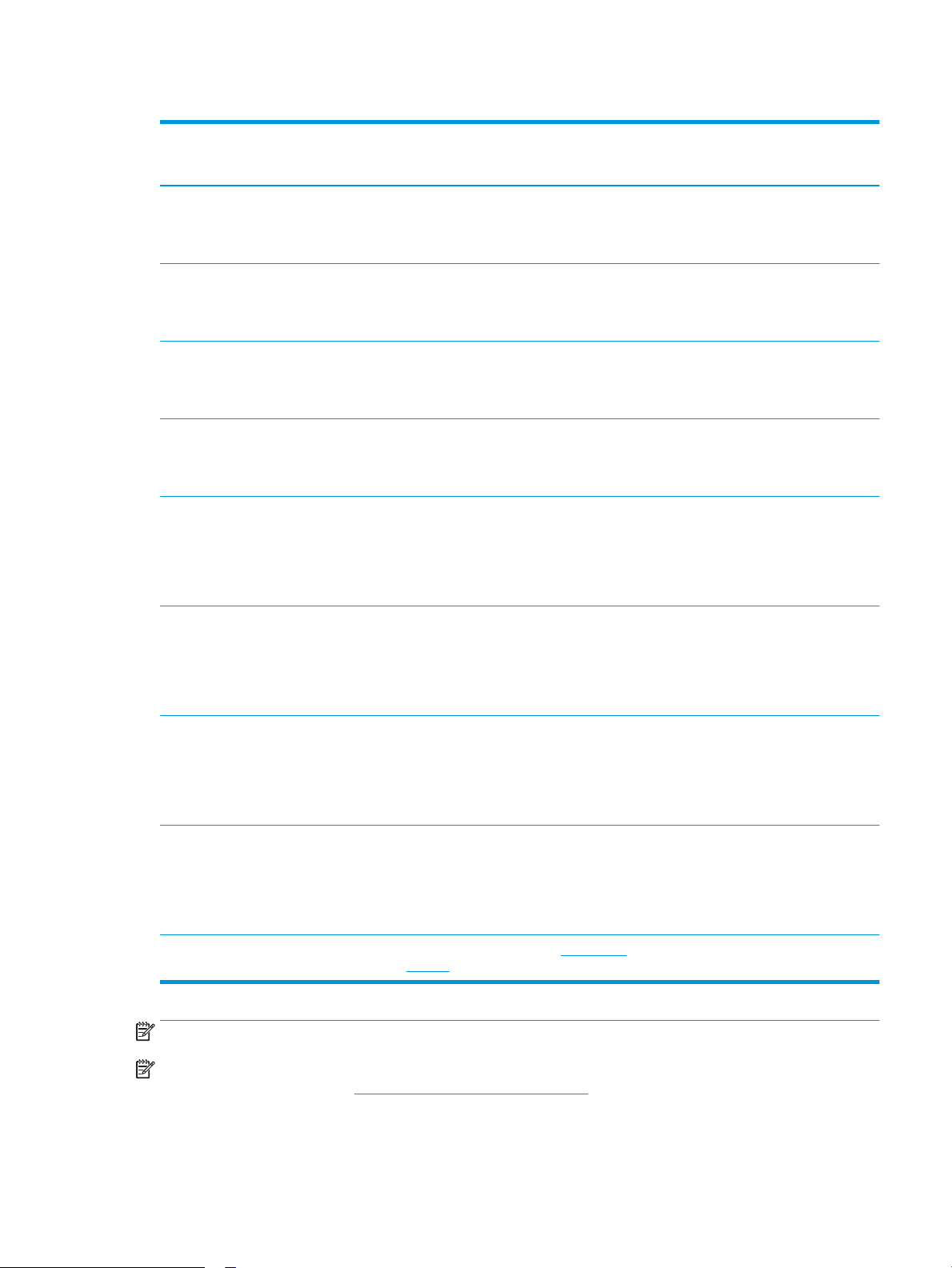
Tableau 1-1 Systèmes d'exploitation et pilotes d'impression pris en charge
Système d'exploitation Pilote d'impression (pour Windows ou le
programme d'installation en ligne pour
macOS)
Windows 7, 32 bits et 64 bits Le pilote d'impression HP PCL 6 spécique à
l'imprimante est installé pour ce système
d'exploitation dans le cadre de l'installation
du logiciel.
Windows 8, 32 bits et 64 bits Le pilote d'impression HP PCL 6 spécique à
l'imprimante est installé pour ce système
d'exploitation dans le cadre de l'installation
du logiciel.
Windows 8.1, 32 bits et 64 bits Le pilote d'impression HP PCL-6 V4
spécique à l'imprimante est installé pour ce
système d'exploitation dans le cadre de
l'installation du logiciel.
Windows 10, 32 bits et 64 bits Le pilote d'impression HP PCL-6 V4
spécique à l'imprimante est installé pour ce
système d'exploitation dans le cadre de
l'installation du logiciel.
Windows Server 2008 R2 SP1 (64 bits) Le pilote d'impression PCL 6 spécique à
l'imprimante est disponible au
téléchargement sur le site Web d'assistance
de l'imprimante. Téléchargez le pilote, puis
utilisez l'outil Ajout d'imprimante de
Microsoft pour l'installer.
Remarques
La prise en charge de Windows 8 RT est
assurée par le pilote
Microsoft IN OS Version 4 32 bits.
La prise en charge de Windows 8.1 RT est
assurée par le pilote
Microsoft IN OS Version 4 32 bits.
Windows Server 2012 (64 bits) Le pilote d'impression PCL 6 spécique à
l'imprimante est disponible au
téléchargement sur le site Web d'assistance
de l'imprimante. Téléchargez le pilote, puis
utilisez l'outil Ajout d'imprimante de
Microsoft pour l'installer.
Windows Server 2012 R2 (64 bits) Le pilote d'impression PCL 6 spécique à
l'imprimante est disponible au
téléchargement sur le site Web d'assistance
de l'imprimante. Téléchargez le pilote, puis
utilisez l'outil Ajout d'imprimante de
Microsoft pour l'installer.
Windows Server 2016 (64 bits) Le pilote d'impression PCL 6 spécique à
l'imprimante est disponible au
téléchargement sur le site Web d'assistance
de l'imprimante. Téléchargez le pilote, puis
utilisez l'outil Ajout d'imprimante de
Microsoft pour l'installer.
macOS 10.12 Sierra, macOS 10.13 High
Sierra
Téléchargez HP Easy Start sur 123.hp.com/
LaserJet pour installer le pilote d'impression.
REMARQUE : Les systèmes d’exploitation pris en charge peuvent changer.
REMARQUE : Pour obtenir la liste des systèmes d'exploitation pris en charge et l'assistance HP tout inclus de
l'imprimante, rendez-vous sur www.hp.com/support/colorljE75245.
FRWW Spécications de l'imprimante 11
Page 22
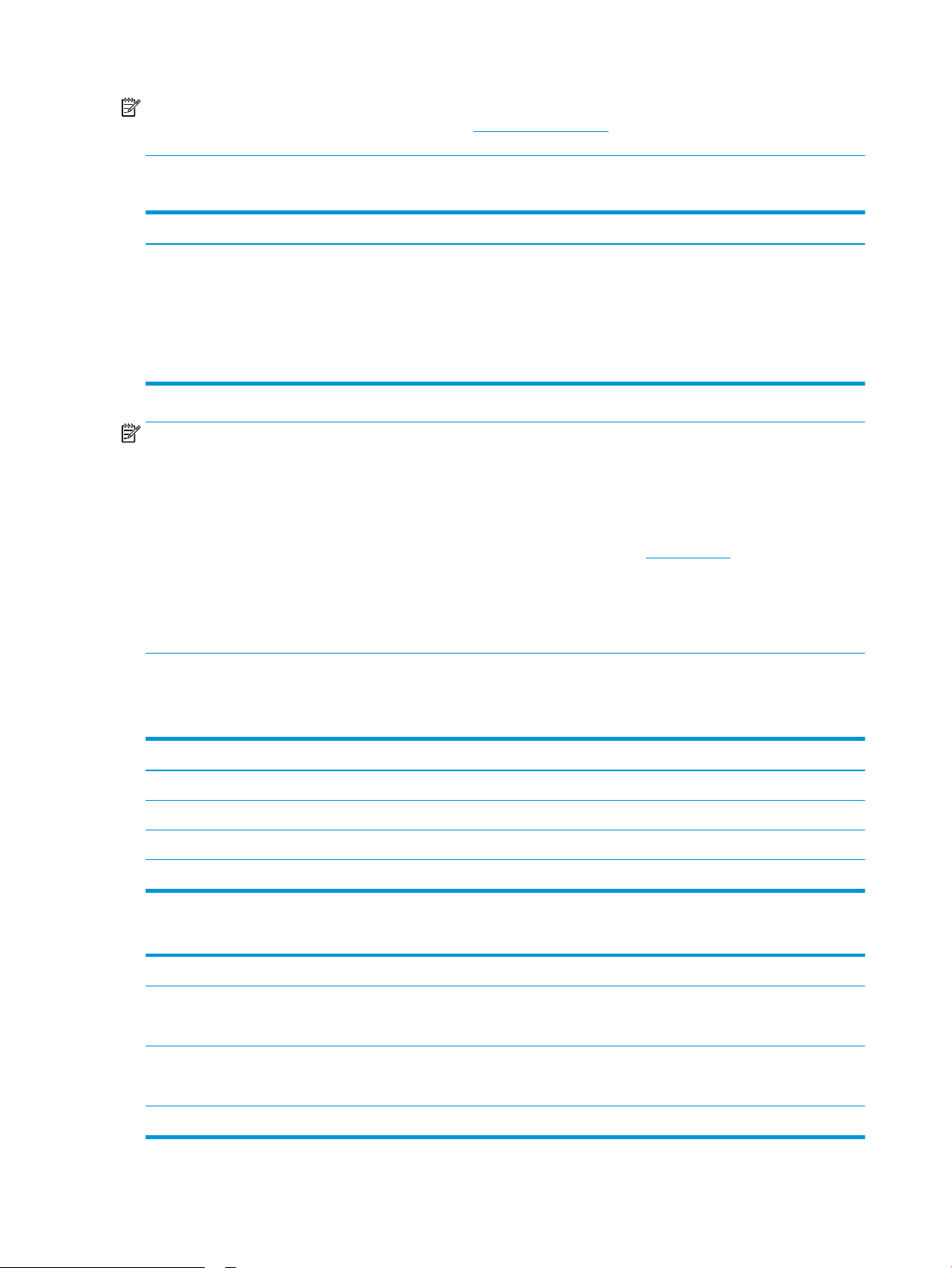
REMARQUE : Pour plus d'informations sur le client, les systèmes d'exploitation serveur et la prise en charge des
UPD HP pour cette imprimante, accédez à l'adresse www.hp.com/go/upd. Sous Informations supplémentaires,
cliquez sur Spécications.
Tableau 1-2 Conguration minimale requise
Windows macOS
● Connexion Internet
● Connexion USB 1.1 ou 2.0 dédiée ou connexion réseau
● 2 Go d'espace disque disponible
● 1 Go de mémoire RAM (32 bits) ou 2 Go de mémoire RAM
(64 bits)
REMARQUE : Le programme d'installation de logiciel Windows installe le service HP Smart Device Agent Base.
La taille du chier est inférieure à 100 Ko. Son unique fonction consiste à rechercher les imprimantes connectées
via USB toutes les heures. Aucune donnée n'est recueillie. Si une imprimante USB est détectée, il tente de
localiser une instance JetAdvantage Management Connector (JAMc) sur le réseau. Si une instance JAMc est
détectée, le HP Smart Device Agent Base est mis à niveau de manière sécurisée vers un Smart Device Agent
complet à partir de JAMc qui permettra alors de comptabiliser les pages imprimées dans un compte Managed
Print Services (MPS). Les packs Web de pilotes uniquement téléchargés depuis www.hp.com pour l'imprimante et
installés via l'assistant Ajout d'imprimante ne permettent pas d'installer ce service.
Pour désinstaller le service, ouvrez le Panneau de conguration, sélectionnez Programmes ou Programmes et
fonctionnalités
, puis sélectionnez Ajout/Suppression de programmes ou Désinstaller un programme pour
supprimer le service. Le nom du chier est HPSmartDeviceAgentBase.
Dimensions de l'imprimante
● Connexion Internet
● Connexion USB 1.1 ou 2.0 dédiée ou connexion réseau
● 1,5 Go d'espace disque disponible
Tableau
1-3 Dimensions de l'imprimante
Imprimante entièrement fermée Imprimante entièrement ouverte
Hauteur 398,5 mm 442,5 mm
Profondeur 589 mm 992 mm
Largeur 556 mm 1 051 mm
Poids 45,1 kg
Tableau 1-4 Dimensions du bac à papier de 550 feuilles
Hauteur 150 mm
Profondeur Bac fermé : 584 mm
Bac ouvert : 999 mm
Largeur Porte fermée : 556 mm
Porte ouverte : 640 mm
Poids 10,2 kg
12 Chapitre 1 Présentation de l'imprimante FRWW
Page 23
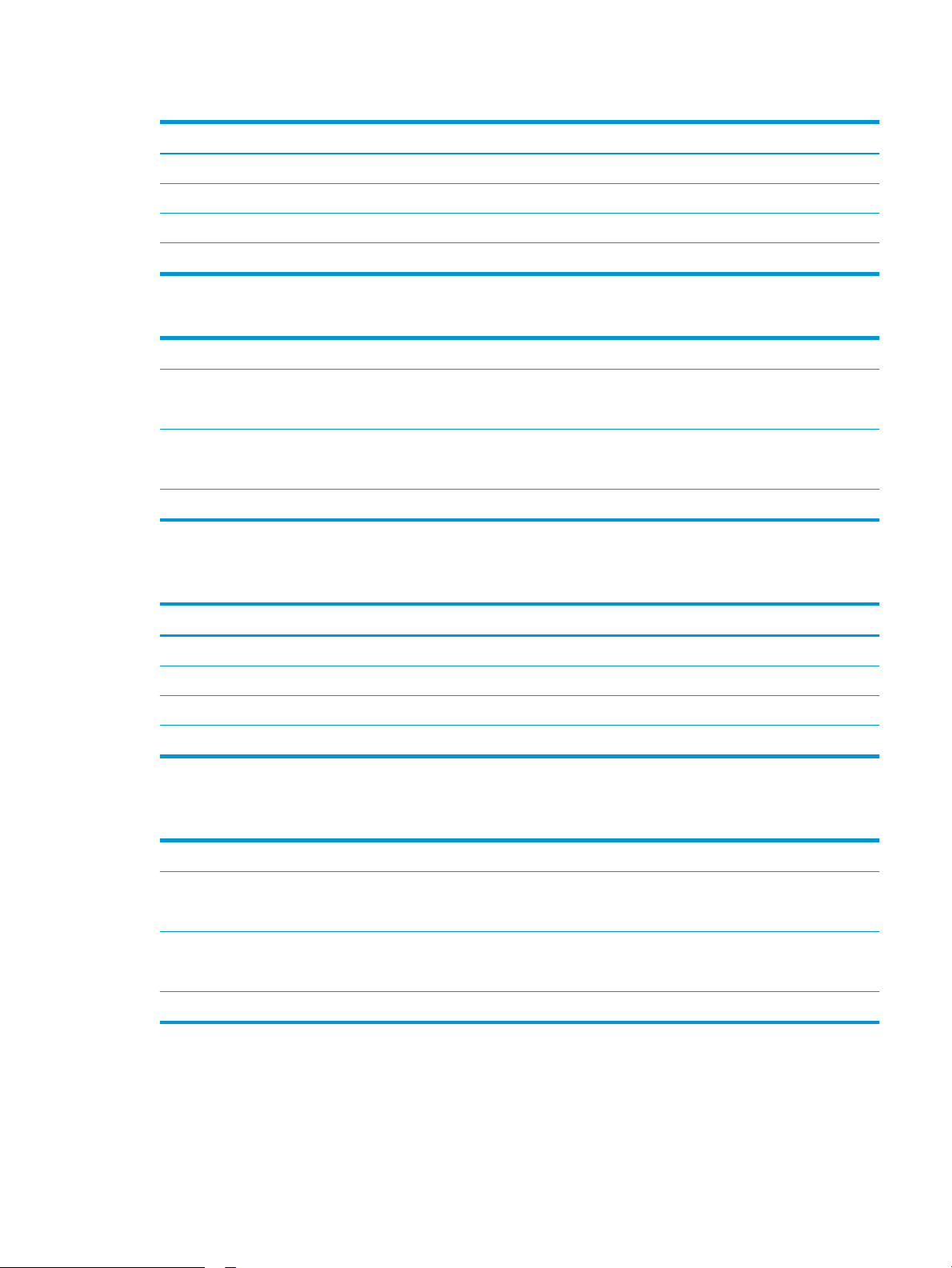
Tableau 1-5 Dimensions de l'imprimante avec un bac à papier de 550 feuilles
Imprimante entièrement fermée Imprimante entièrement ouverte
Hauteur 524,5 mm 568,5 mm
Profondeur 589 mm 1 004 mm
Largeur 556 mm 1 051 mm
Poids 55,3 kg
Tableau 1-6 Dimensions du bac à papier de 2 x 550 feuilles avec support
Hauteur 347 mm
Profondeur
Largeur
Poids
1
1
1
1
N'inclut pas les pieds de stabilisation.
Bac fermé : 659 mm
Bac ouvert : 1 074 mm
Porte fermée : 556 mm
Porte ouverte : 771 mm
22,9 kg
Tableau
1-7 Dimensions de l'imprimante avec un bac à papier de 2 x 550 feuilles et support
Imprimante avec accessoires entièrement fermée Imprimante avec accessoires entièrement ouverte
Hauteur 722,5 mm 766,5 mm
1
Profondeur
Largeur
1
Poids
1
N'inclut pas les pieds de stabilisation.
Tableau
659 mm 1 074 mm
1
556 mm 1 051 mm
68,0 kg
1-8 Dimensions du bac d'alimentation à haute capacité avec support
Hauteur 347 mm
Profondeur
1
Bac fermé : 659 mm
Bac ouvert : 1 064 mm
Largeur
1
Porte fermée : 556 mm
Porte ouverte : 771 mm
1
Poids
1
N'inclut pas les pieds de stabilisation.
28,2 kg
FRWW Spécications de l'imprimante 13
Page 24
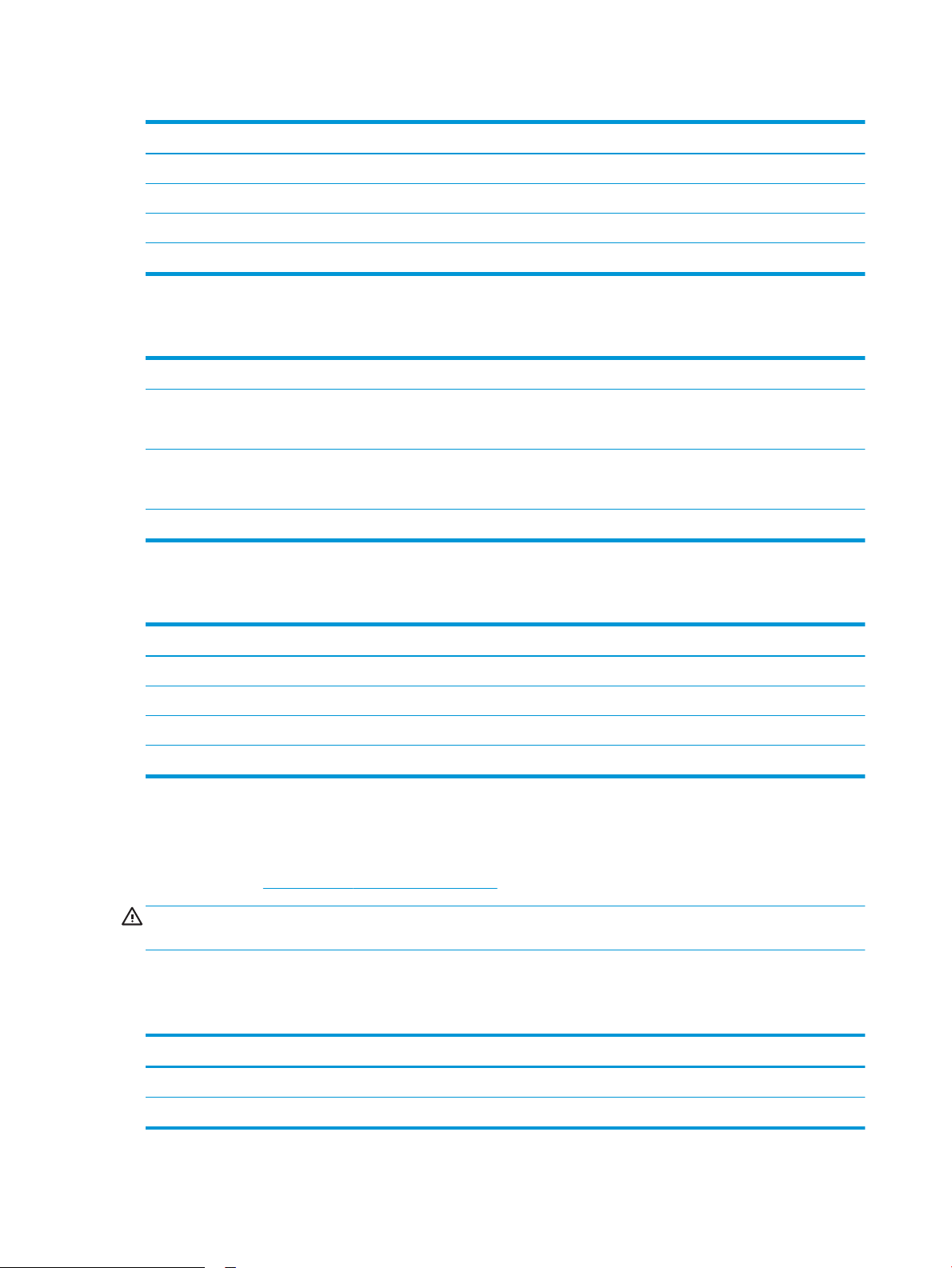
Tableau 1-9 Dimensions de l'imprimante avec bac d'alimentation à haute capacité et support
Imprimante avec accessoires entièrement fermée Imprimante avec accessoires entièrement ouverte
Hauteur 722,5 mm 766,5 mm
1
Profondeur
Largeur
1
Poids
1
N'inclut pas les pieds de stabilisation.
659 mm 1 064 mm
1
556 mm 1 051 mm
73,3 kg
Tableau 1-10 Dimensions du support
Hauteur 347 mm
Profondeur
Largeur
Poids
1
1
1
1
N'inclut pas les pieds de stabilisation.
Porte fermée : 659 mm
Porte ouverte : 1 185 mm
Porte fermée : 556 mm
Porte ouverte : 556 mm
15,8 kg
Tableau
1-11 Dimensions de l'imprimante avec le support
Imprimante avec accessoires entièrement fermée Imprimante avec accessoires entièrement ouverte
Hauteur 722,5 mm 766,5 mm
1
Profondeur
Largeur
1
Poids
1
N'inclut pas les pieds de stabilisation.
659 mm 1 185 mm
1
556 mm 1 051 mm
61,4 kg
Consommation d'énergie, spécications électriques et émissions acoustiques
Visitez le site Web www.hp.com/support/colorljE75245 pour obtenir les toutes dernières informations.
ATTENTION : Les alimentations électriques sont basées sur les pays/régions où l'imprimante est vendue. Ne
convertissez pas les tensions de fonctionnement. Ceci endommagerait l'imprimante et annulerait sa garantie.
Environnement de fonctionnement
1-12 Spécications de l'environnement de fonctionnement
Tableau
Environnement Recommandé Autorisé
Température 15 à 27 °C 10 à 30 °C
Humidité relative 30 à 70 % d'humidité relative (RH) 10 à 80 % RH
14 Chapitre 1 Présentation de l'imprimante FRWW
Page 25
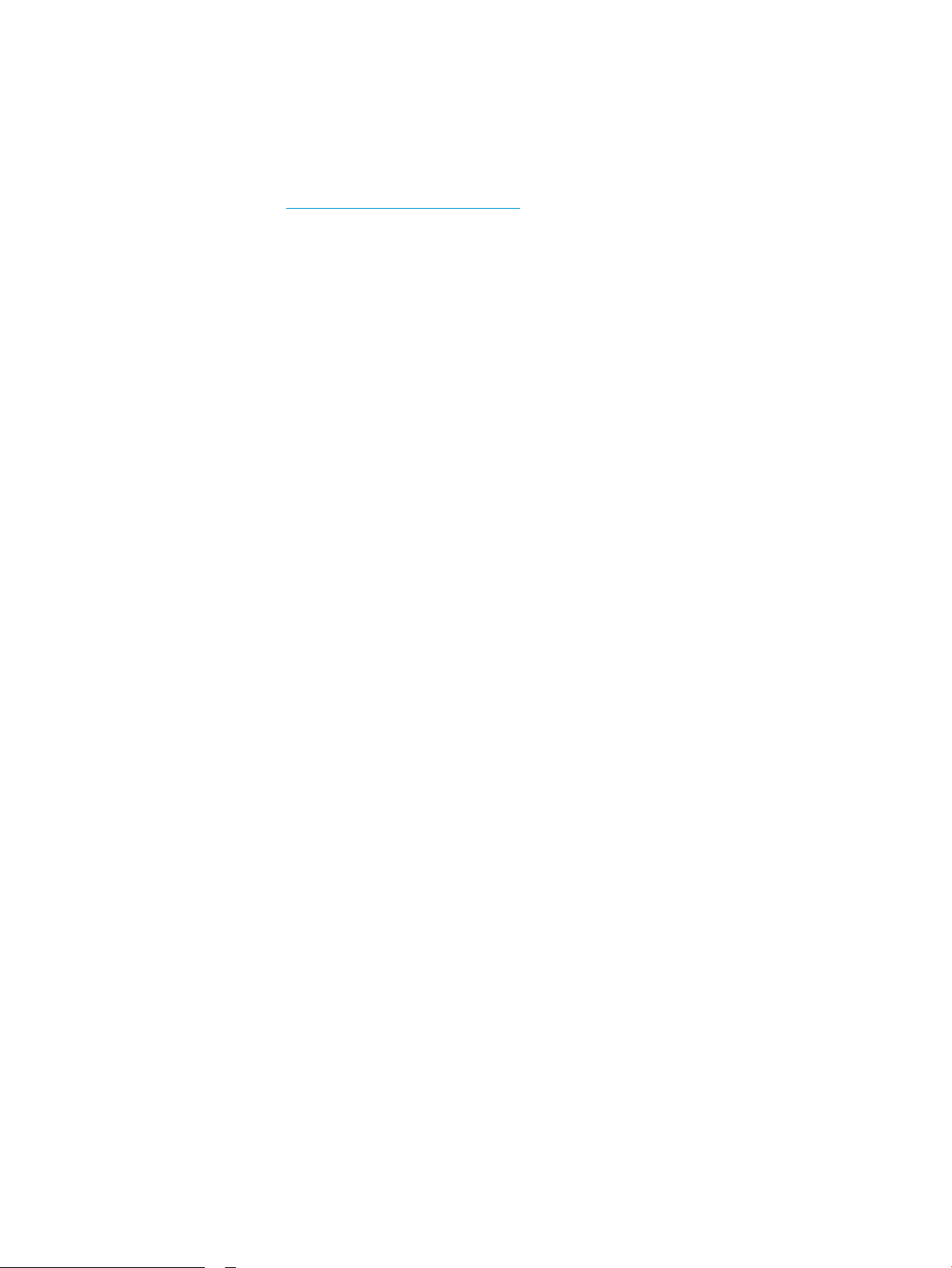
Conguration de l'imprimante et installation du logiciel
Pour obtenir des instructions de conguration de base, reportez-vous au Guide d'installation du matériel livré
avec l'imprimante. Pour obtenir des instructions supplémentaires, reportez-vous à l'assistance HP sur le Web.
Accédez à l'adresse www.hp.com/support/colorljE75245 pour obtenir de l'aide complète HP pour l'imprimante.
Trouvez les options d'assistance suivantes :
● Installation et conguration
● Utilisation
● Résolution des problèmes
● Téléchargement des mises à jour de logiciels et de micrologiciels
● Inscription au forum d'assistance
● Recherche d'informations réglementaires et de garantie
FRWW Conguration de l'imprimante et installation du logiciel 15
Page 26
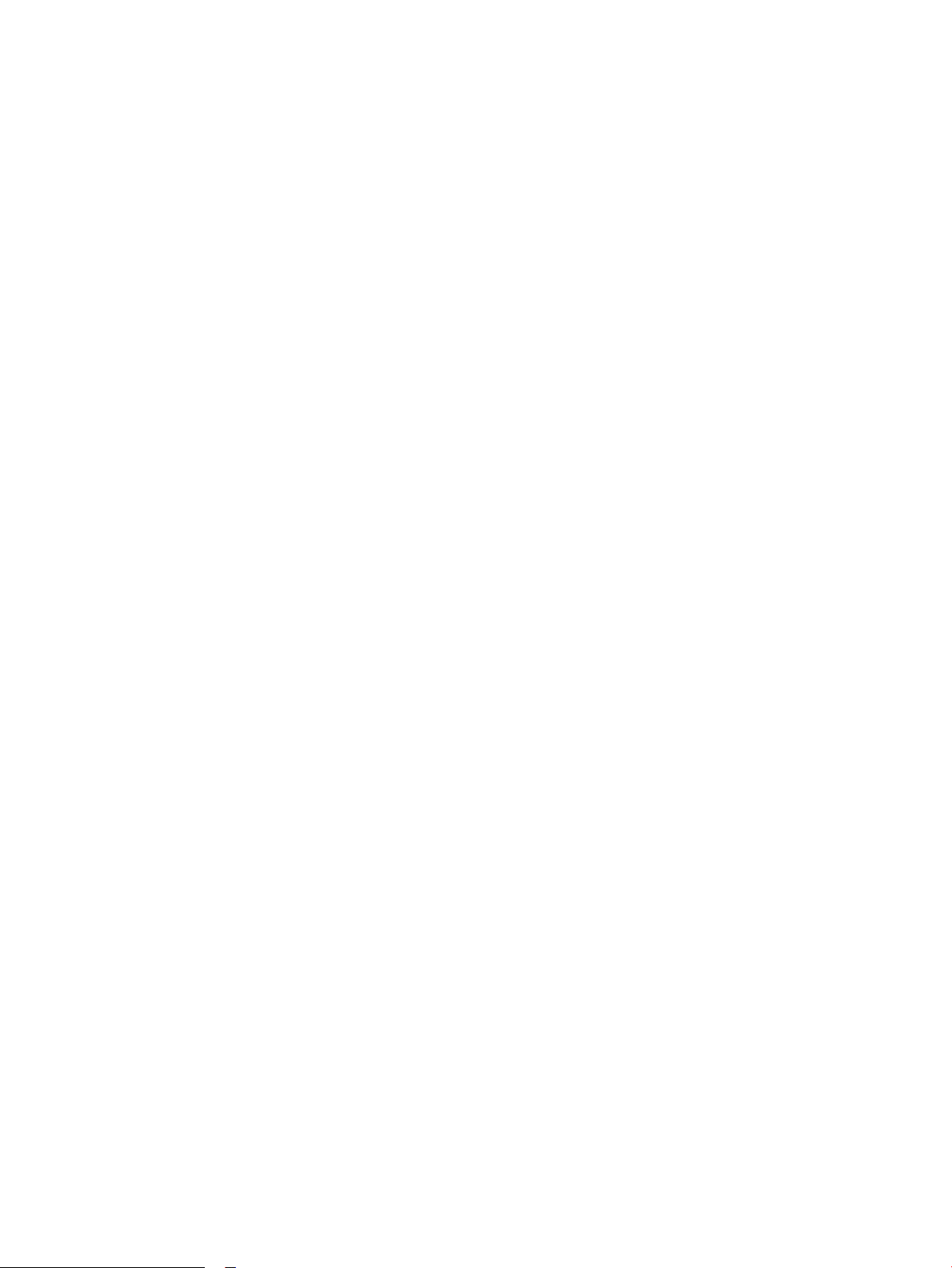
16 Chapitre 1 Présentation de l'imprimante FRWW
Page 27
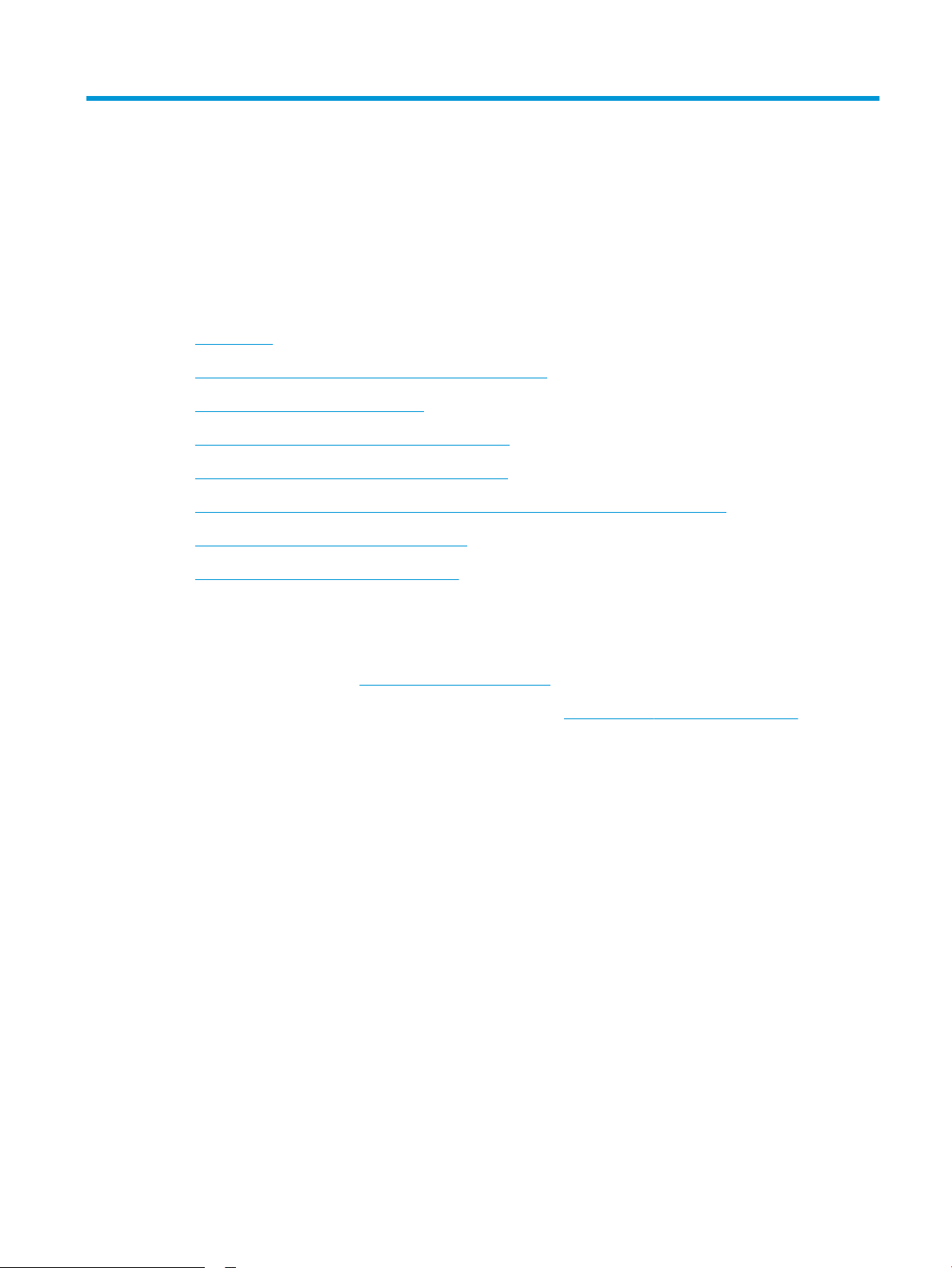
2 Bacs à papier
●
Introduction
●
Chargement de papier dans le bac 1 (bac multifonction)
●
Chargement du papier dans le bac 2
●
Chargement du papier dans le bac de 550 feuilles
●
Chargement des bacs à papier de 2 x 550 feuilles
●
Chargement du papier dans les bacs d'alimentation haute capacité de 2 700 feuilles
●
Chargement et impression des enveloppes
●
Chargement et impression des étiquettes
Pour plus d'informations
Les informations suivantes sont correctes au moment de la publication.
Pour une assistance vidéo, voir www.hp.com/videos/LaserJet.
Pour obtenir des informations à jour, reportez-vous à la section www.hp.com/support/colorljE75245.
L'assistance HP tout inclus de l'imprimante comprend les éléments suivants :
● Installation et conguration
● Utilisation
● Résolution des problèmes
● Téléchargement des mises à jour de logiciels et de micrologiciels
● Inscription au forum d'assistance
● Recherche d'informations réglementaires et de garantie
FRWW 17
Page 28
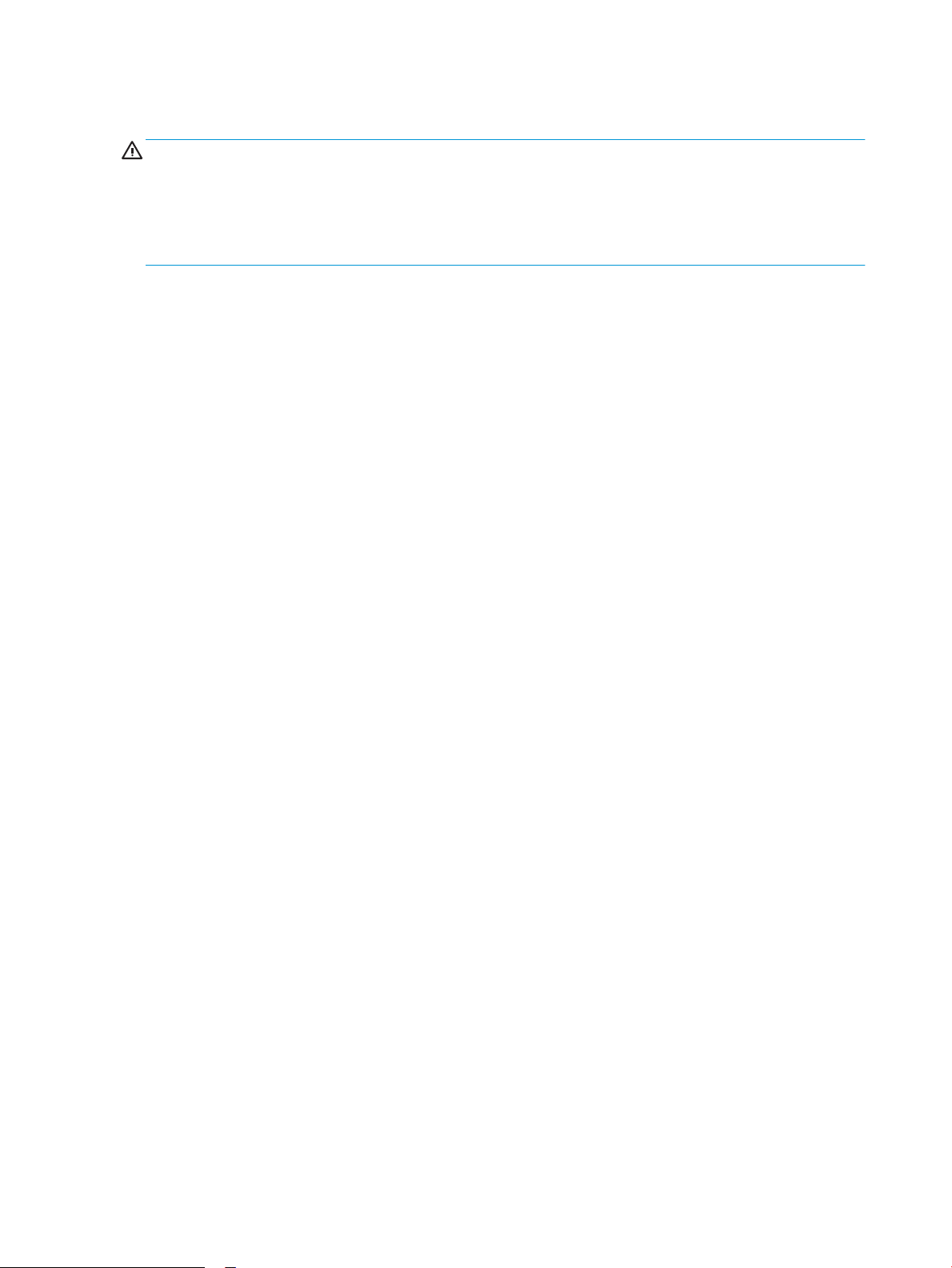
Introduction
ATTENTION : Ne pas utiliser plus d'un bac à papier à la fois.
N'utilisez pas le bac à papier comme marche pied.
Ecartez vos mains des bacs à papier lors de la fermeture.
Lorsque vous déplacez l'imprimante, tous les bacs doivent être fermés.
18 Chapitre 2 Bacs à papier FRWW
Page 29
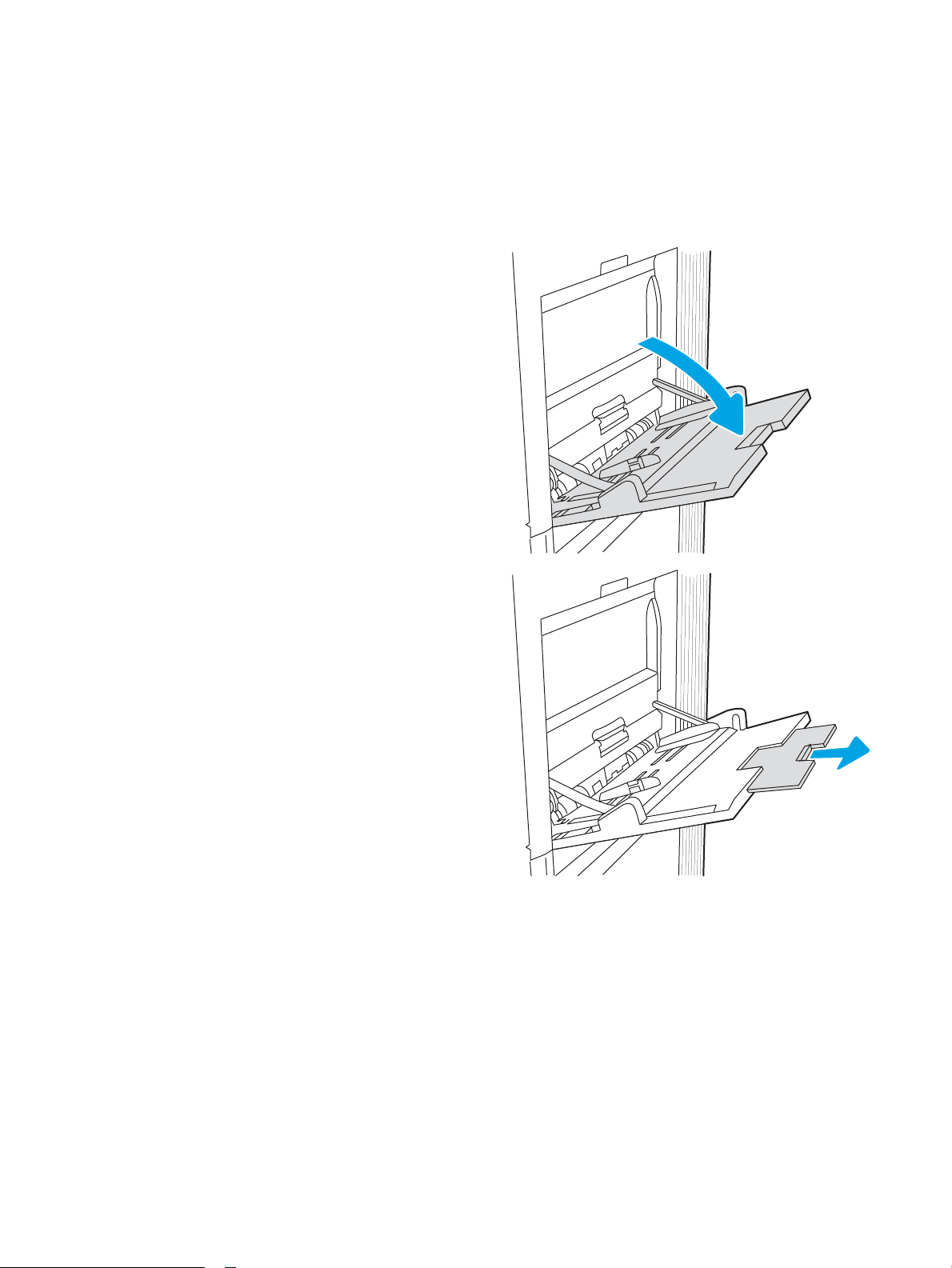
Chargement de papier dans le bac 1 (bac multifonction)
Introduction
Les informations suivantes décrivent comment charger du papier dans le bac 1. Ce bac peut contenir jusqu'à
100 feuilles de papier de 75 g/m2 ou 10 enveloppes.
1. Ouvrez le bac 1.
2. Sortez l'extension du bac permettant de supporter
le papier.
FRWW Chargement de papier dans le bac 1 (bac multifonction) 19
Page 30
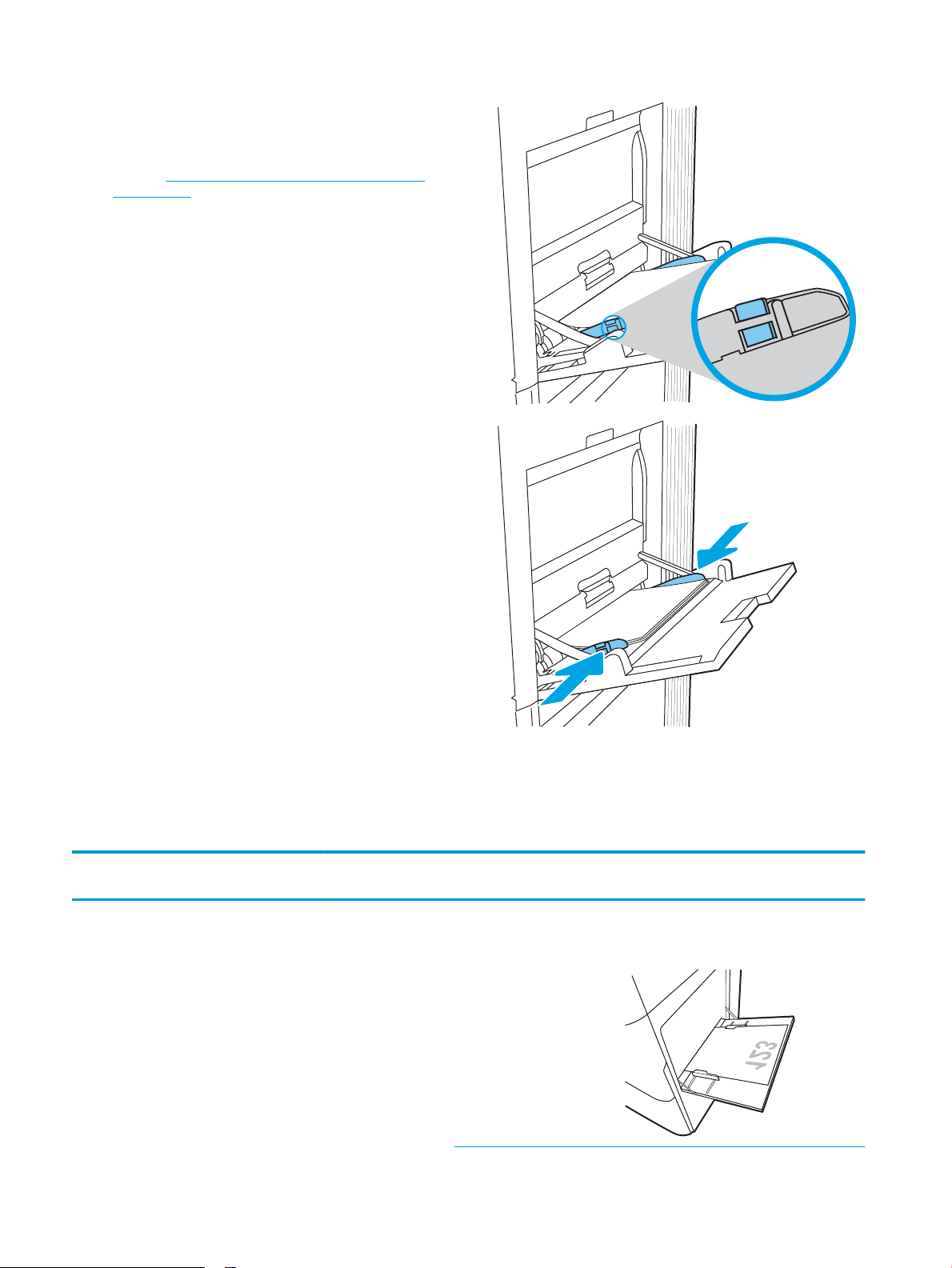
3. Utilisez le taquet de réglage bleu pour écarter les
guides papier jusqu'à la taille appropriée, puis
chargez le papier dans le bac. Pour obtenir des
informations sur l'orientation du papier, reportezvous au Tableau 2-1 Bac 1 : orientation du papier
à la page 20.
Assurez-vous que le papier est bien placé sous la
ligne de remplissage des guide-papier.
REMARQUE : La hauteur maximale de la pile est
de 10 mm , ou environ 100 feuilles de 75 g/m2.
4. A l'aide du taquet de réglage bleu, réglez les guides
latéraux de sorte qu'ils touchent légèrement la pile
de papier, sans la plier.
Bac 1 : orientation du papier
Tableau
2-1 Bac 1 : orientation du papier
Type de papier Orientation de
l'image
Mode d'impression
recto verso
Format papier Chargement du papier
Papier à en-tête ou
préimprimé
Portrait Impression recto 12 x 18, 11 x 17, RA3, SRA3,
A3, 8K (273 x 394 mm), 8K
(270 x 390 mm), 8K
(260 x 368 mm), B4 (JIS),
Légal, Ocio (8,5 x 13), Ocio
(216 x 340 mm), SRA4, RA4,
A4, Lettre
Face vers le bas
Bord avant inférieur introduit en premier
20 Chapitre 2 Bacs à papier FRWW
Page 31
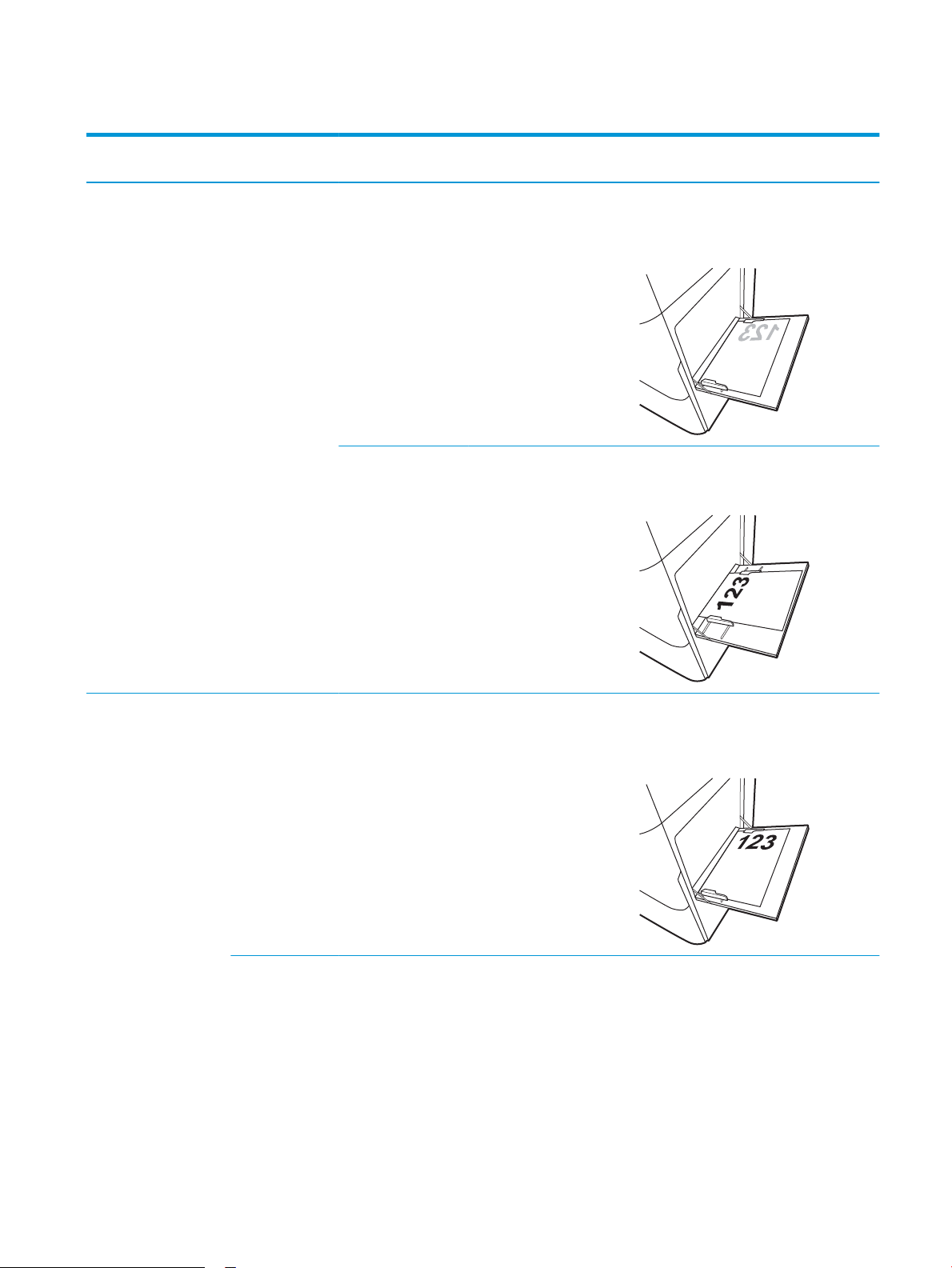
Tableau 2-1 Bac 1 : orientation du papier (suite)
Type de papier Orientation de
l'image
Mode d'impression
recto verso
Impression recto verso
automatique ou avec
mode en-tête
alternatif activé
Format papier Chargement du papier
A4, Lettre, Exécutif, A5, 16K
(197 x 273 mm), 16K
(195 x 270 mm), 16K
(184 x 260 mm), B5 (JIS),
Double carte postale
japonaise (148 x 200 mm)
12 x 18, 11 x 17, RA3, SRA3,
A3, 8K (273 x 394 mm), 8K
(270 x 390 mm), 8K
(260 x 368 mm), B4 (JIS),
Légal, Ocio (8,5 x 13), Ocio
(216 x 340 mm), SRA4, RA4,
A4, Lettre
Face vers le bas
Côté gauche de l'image préimprimée introduit
en premier
Face vers le haut
Bord avant supérieur introduit en premier
Papier à en-tête ou
préimprimé
(suite)
Portrait
(suite)
Impression recto verso
automatique ou avec
mode en-tête
alternatif activé
(suite)
A4, Lettre, Exécutif, A5, 16K
(197 x 273 mm), 16K
(195 x 270 mm), 16K
(184 x 260 mm), B5 (JIS),
Double carte postale
japonaise (148 x 200 mm)
Face vers le haut
Côté droit de l'image préimprimée introduit
en premier
FRWW Chargement de papier dans le bac 1 (bac multifonction) 21
Page 32

Tableau 2-1 Bac 1 : orientation du papier (suite)
Type de papier Orientation de
l'image
Paysage Impression recto 12 x 18, 11 x 17, RA3, SRA3,
Mode d'impression
recto verso
Impression recto verso
automatique ou avec
mode en-tête
alternatif activé
Format papier Chargement du papier
Face vers le bas
A3, 8K (273 x 394 mm), 8K
(270 x 390 mm), 8K
(260 x 368 mm), B4 (JIS),
Légal, Ocio (8,5 x 13), Ocio
(216 x 340 mm), SRA4, RA4,
A4, Lettre
12 x 18, 11 x 17, RA3, SRA3,
A3, 8K (273 x 394 mm), 8K
(270 x 390 mm), 8K
(260 x 368 mm), B4 (JIS),
Légal, Ocio (8,5 x 13), Ocio
(216 x 340 mm), SRA4, RA4,
A4, Lettre
Côté gauche de l'image préimprimée introduit
en premier
Face vers le haut
Côté droit de l'image préimprimée introduit
en premier
Papier à en-tête ou
préimprimé
(suite)
Paysage
(suite)
Impression recto A4, Lettre, Exécutif, A5, 16K
(197 x 273 mm), 16K
(195 x 270 mm), 16K
(184 x 260 mm), B5 (JIS),
Double carte postale
japonaise (148 x 200 mm)
Face vers le bas
Bord avant inférieur introduit en premier
22 Chapitre 2 Bacs à papier FRWW
Page 33

Tableau 2-1 Bac 1 : orientation du papier (suite)
Type de papier Orientation de
l'image
Perforé Portrait Impression recto 12 x 18, 11 x 17, RA3, SRA3,
Mode d'impression
recto verso
Impression recto verso
automatique ou avec
mode en-tête
alternatif activé
Format papier Chargement du papier
A4, Lettre, Exécutif, A5, 16K
(197 x 273 mm), 16K
(195 x 270 mm), 16K
(184 x 260 mm), B5 (JIS),
Double carte postale
japonaise (148 x 200 mm)
A3, 8K (273 x 394 mm), 8K
(270 x 390 mm), 8K
(260 x 368 mm), B4 (JIS),
Légal, Ocio (8,5 x 13), Ocio
(216 x 340 mm), SRA4, RA4,
A4, Lettre
Face vers le haut
Bord avant supérieur introduit en premier
Face vers le bas
Perforations vers l'arrière de l'imprimante
Perforé
(suite)
Portrait
(suite)
Impression recto verso
automatique ou avec
mode en-tête
alternatif activé
12 x 18, 11 x 17, RA3, SRA3,
A3, 8K (273 x 394 mm), 8K
(270 x 390 mm), 8K
(260 x 368 mm), B4 (JIS),
Légal, Ocio (8,5 x 13), Ocio
(216 x 340 mm), SRA4, RA4,
A4, Lettre
Face vers le haut
Perforations vers l'arrière de l'imprimante
FRWW Chargement de papier dans le bac 1 (bac multifonction) 23
Page 34

Tableau 2-1 Bac 1 : orientation du papier (suite)
Type de papier Orientation de
l'image
Paysage Impression recto A4, Lettre, Exécutif, A5, 16K
Mode d'impression
recto verso
Impression recto verso
automatique ou avec
mode en-tête
alternatif activé
Format papier Chargement du papier
Face vers le bas
(197 x 273 mm), 16K
(195 x 270 mm), 16K
(184 x 260 mm), B5 (JIS),
Double carte postale
japonaise (148 x 200 mm)
A4, Lettre, Exécutif, A5, 16K
(197 x 273 mm), 16K
(195 x 270 mm), 16K
(184 x 260 mm), B5 (JIS),
Double carte postale
japonaise (148 x 200 mm)
Perforations éloignées de l'imprimante
Face vers le haut
Perforations orientées vers l'imprimante
Utilisation du mode en-tête alternatif
Utilisez la fonction Mode en-tête alternatif pour charger du papier à en-tête ou pré-imprimé dans le bac de la
même manière pour toutes les tâches d'impression, recto ou recto verso. Dans ce mode, chargez le papier de la
même manière que pour les impressions automatiques recto verso.
Pour utiliser la fonction, activez-la à l'aide des menus du panneau de commande de l'imprimante.
Activer le mode de papier à en-tête alternatif à l'aide des menus du panneau de commande de
l'imprimante
1. Sur l'écran d'accueil du panneau de commande de l'imprimante, ouvrez le menu Conguration.
2. Ouvrez les menus suivants :
● Impression
● Gestion des bacs
● Mode à en-tête alternatif
3. Sélectionnez Activé, puis appuyez sur le bouton OK.
24 Chapitre 2 Bacs à papier FRWW
Page 35

Chargement du papier dans le bac 2
Introduction
Les informations suivantes décrivent comment charger du papier dans le bac 2. Ce bac peut contenir jusqu'à
550 feuilles de 75 g/m2.
REMARQUE : Les guides papier peuvent être verrouillés avant utilisation et peuvent ne pas être réglables.
ATTENTION : Ne pas utiliser plus d'un bac à papier à la fois.
1. Ouvrez le bac.
REMARQUE : N'ouvrez pas ce bac lorsque
l'impression est en cours.
2. Avant de charger le bac, réglez les guides de
largeur en appuyant sur les loquets de réglage
bleus et en faisant glisser les guides jusqu'au
format du papier utilisé.
3. Réglez le guide de longueur du papier en appuyant
sur le loquet de réglage du guide et en faisant
glisser le guide jusqu'à ce qu'il atteigne le format
du papier utilisé.
FRWW Chargement du papier dans le bac 2 25
Page 36

4. Chargez le papier dans le bac. Pour obtenir des
Y
X
informations sur l'orientation du papier, reportezvous au Tableau 2-2 Bac 2 : orientation du papier
à la page 27.
REMARQUE : Pour empêcher les bourrages, ne
surchargez pas le bac. Assurez-vous que le
sommet de la pile n'atteint pas l'indicateur de bac
plein.
5. Vériez le papier pour vous assurer que les guides
touchent légèrement la pile, mais ne la courbent
pas.
REMARQUE : Ne réglez pas les guides papier trop
près de la pile de papier. Ajustez-les au niveau des
empreintes ou marquages situés dans le bac.
6. Fermez le bac.
7. Le message de conguration du bac s'aiche sur le
panneau de commande de l'imprimante.
8. Appuyez sur le bouton OK pour accepter le format
et le type détectés ou sur le bouton Modier pour
choisir un format ou un type de papier diérent.
Pour des formats de papier personnalisés, il est
nécessaire de spécier les dimensions X et Y
lorsque l'invite s'aiche sur le panneau de
commande de l'imprimante.
26 Chapitre 2 Bacs à papier FRWW
Page 37

Bac 2 : orientation du papier
Tableau 2-2 Bac 2 : orientation du papier
Type de papier Orientation de l'image Mode d'impression recto
verso
Papier à en-tête ou
préimprimé
Portrait Impression recto A4, Lettre, 16K
Format papier Chargement du papier
Recto vers le haut
(197 x 273 mm), 16K
(195 x 270 mm), Exécutif,
A5, 16K (184 x 260 mm),
B5 (JIS), Double carte
postale japonaise
(148 x 200 mm)
11 x 17, A3, 8K
(273 x 397 mm), 8K
(270 x 390 mm), 8K
(260 x 368 mm), B4 (JIS),
Légal, Ocio (8,5 x 13),
Ocio (216 x 340 mm),
SRA4, RA4, A4, Lettre
Bord supérieur vers l'arrière du bac
REMARQUE : Il s'agit de l'orientation
par défaut lors de l'impression au
format A4 ou Lettre.
Recto vers le haut
Bord supérieur vers le côté droit du bac
Impression recto verso
automatique ou avec
mode en-tête alternatif
activé
A4, Lettre, 16K
(197 x 273 mm), 16K
(195 x 270 mm), Exécutif,
A5, 16K (184 x 260 mm),
B5 (JIS), Double carte
postale japonaise
(148 x 200 mm)
11 x 17, A3, 8K
(273 x 397 mm), 8K
(270 x 390 mm), 8K
(260 x 368 mm), B4 (JIS),
Légal, Ocio (8,5 x 13),
Ocio (216 x 340 mm),
SRA4, RA4, A4, Lettre
Recto vers le bas
Bord supérieur vers l'arrière du bac
REMARQUE : Il s'agit de l'orientation
par défaut lors de l'impression au
format A4 ou Lettre.
Recto vers le bas
Bord supérieur vers le côté gauche du
bac
FRWW Chargement du papier dans le bac 2 27
Page 38

Tableau 2-2 Bac 2 : orientation du papier (suite)
Type de papier Orientation de l'image Mode d'impression recto
verso
Papier à en-tête ou
préimprimé
(suite)
Paysage Impression recto A4, Lettre, 16K
Format papier Chargement du papier
Recto vers le haut
(197 x 273 mm), 16K
(195 x 270 mm), Exécutif,
A5, 16K (184 x 260 mm),
B5 (JIS), Double carte
postale japonaise
(148 x 200 mm)
11 x 17, A3, 8K
(273 x 397 mm), 8K
(270 x 390 mm), 8K
(260 x 368 mm), B4 (JIS),
Légal, Ocio (8,5 x 13),
Ocio (216 x 340 mm),
SRA4, RA4, A4, Lettre
Bord supérieur vers le côté droit du bac
REMARQUE : Il s'agit de l'orientation
par défaut lors de l'impression au
format A4 ou Lettre.
Recto vers le haut
Bord supérieur vers l'arrière du bac
Impression recto verso
automatique ou avec
mode en-tête alternatif
activé
A4, Lettre, 16K
(197 x 273 mm), 16K
(195 x 270 mm), Exécutif,
A5, 16K (184 x 260 mm),
B5 (JIS), Double carte
postale japonaise
(148 x 200 mm)
11 x 17, A3, 8K
(273 x 397 mm), 8K
(270 x 390 mm), 8K
(260 x 368 mm), B4 (JIS),
Légal, Ocio (8,5 x 13),
Ocio (216 x 340 mm),
SRA4, RA4, A4, Lettre
Recto vers le bas
Bord supérieur vers le côté gauche du
bac
REMARQUE : Il s'agit de l'orientation
par défaut lors de l'impression au
format A4 ou Lettre.
Recto vers le bas
Bord supérieur vers l'arrière du bac
28 Chapitre 2 Bacs à papier FRWW
Page 39

Tableau 2-2 Bac 2 : orientation du papier (suite)
Type de papier Orientation de l'image Mode d'impression recto
verso
Perforé Portrait Impression recto A4, Lettre, 16K
Format papier Chargement du papier
(197 x 273 mm), 16K
(195 x 270 mm), Exécutif,
A5, 16K (184 x 260 mm),
B5 (JIS), Double carte
postale japonaise
(148 x 200 mm)
11 x 17, A3, 8K
(273 x 397 mm), 8K
(270 x 390 mm), 8K
(260 x 368 mm), B4 (JIS),
Légal, Ocio (8,5 x 13),
Ocio (216 x 340 mm),
SRA4, RA4, A4, Lettre
Recto vers le haut
Perforations sur le côté gauche du bac
avec le haut du formulaire à l'arrière de
l'imprimante
REMARQUE : Il s'agit de l'orientation
par défaut lors de l'impression au
format A4 ou Lettre.
Recto vers le haut
Perforations à l'arrière du bac
Impression recto verso
automatique ou avec
mode en-tête alternatif
activé
A4, Lettre, 16K
(197 x 273 mm), 16K
(195 x 270 mm), Exécutif,
A5, 16K (184 x 260 mm),
B5 (JIS), Double carte
postale japonaise
(148 x 200 mm)
11 x 17, A3, 8K
(273 x 397 mm), 8K
(270 x 390 mm), 8K
(260 x 368 mm), B4 (JIS),
Légal, Ocio (8,5 x 13),
Ocio (216 x 340 mm),
SRA4, RA4, A4, Lettre
Recto vers le bas
Perforations sur le côté droit du bac
REMARQUE : Il s'agit de l'orientation
par défaut lors de l'impression au
format A4 ou Lettre.
Recto vers le bas
Perforations à l'arrière du bac
FRWW Chargement du papier dans le bac 2 29
Page 40

Utilisation du mode en-tête alternatif
Utilisez la fonction Mode en-tête alternatif pour charger du papier à en-tête ou pré-imprimé dans le bac de la
même manière pour toutes les tâches d'impression, recto ou recto verso. Dans ce mode, chargez le papier de la
même manière que pour les impressions automatiques recto verso.
Pour utiliser la fonction, activez-la à l'aide des menus du panneau de commande de l'imprimante.
Activer le mode de papier à en-tête alternatif à l'aide des menus du panneau de commande de
l'imprimante
1. Sur l'écran d'accueil du panneau de commande de l'imprimante, ouvrez le menu Conguration.
2. Ouvrez les menus suivants :
● Impression
● Gestion des bacs
● Mode à en-tête alternatif
3. Sélectionnez Activé, puis appuyez sur le bouton OK.
30 Chapitre 2 Bacs à papier FRWW
Page 41

Chargement du papier dans le bac de 550 feuilles
Introduction
Vous trouverez ci-dessous les consignes pour charger les bacs à papier de 550 feuilles en option. Ce bac peut
contenir jusqu'à 550 feuilles de papier de 75 g/m2.
REMARQUE : Les guides papier peuvent être verrouillés avant utilisation et peuvent ne pas être réglables.
ATTENTION : Ne pas utiliser plus d'un bac à papier à la fois.
1. Ouvrez le bac.
REMARQUE : N'ouvrez pas ce bac lorsque
l'impression est en cours.
2. Avant de charger le bac, réglez les guides de
largeur en appuyant sur les loquets de réglage
bleus et en faisant glisser les guides jusqu'au
format du papier utilisé.
3. Réglez le guide de longueur du papier en appuyant
sur le loquet de réglage du guide et en faisant
glisser le guide jusqu'à ce qu'il atteigne le format
du papier utilisé.
FRWW Chargement du papier dans le bac de 550 feuilles 31
Page 42

4. Pour tous les formats de papier suivants, réglez
également le levier bleu d'arrêt du papier situé
dans le coin arrière gauche du bac dans la bonne
position, comme indiqué par l'étiquette du bac :
● 12 x 18
● RA3
● 11 x 17
● A3
● SRA3
5. Chargez le papier dans le bac. Pour obtenir des
informations sur l'orientation du papier, reportezvous au Tableau 2-3 Orientation du papier au
niveau du bac de 550 feuilles à la page 33.
REMARQUE : Pour empêcher les bourrages, ne
surchargez pas le bac. Assurez-vous que le
sommet de la pile n'atteint pas l'indicateur de bac
plein.
6. Vériez le papier pour vous assurer que les guides
touchent légèrement la pile, mais ne la courbent
pas.
REMARQUE : Ne réglez pas les guides papier trop
près de la pile de papier. Ajustez-les au niveau des
empreintes ou marquages situés dans le bac.
7. Fermez le bac.
32 Chapitre 2 Bacs à papier FRWW
Page 43

8. Le message de conguration du bac s'aiche sur le
X
Y
panneau de commande de l'imprimante.
9. Appuyez sur le bouton OK pour accepter le format
et le type détectés ou sur le bouton Modier pour
choisir un format ou un type de papier diérent.
Pour des formats de papier personnalisés, il est
nécessaire de spécier les dimensions X et Y
lorsque l'invite s'aiche sur le panneau de
commande de l'imprimante.
Orientation du papier du bac de 550 feuilles
Tableau 2-3 Orientation du papier au niveau du bac de 550 feuilles
Type de papier Orientation de l'image Mode d'impression recto
verso
Papier à en-tête ou
préimprimé
Portrait Impression recto A4, Lettre, 16K
Format papier Chargement du papier
Recto vers le haut
(197 x 273 mm), 16K
(195 x 270 mm), Exécutif,
A5, 16K (184 x 260 mm),
B5 (JIS), Double carte
postale japonaise
(148 x 200 mm)
Bord supérieur vers l'arrière du bac
REMARQUE : Il s'agit de l'orientation
par défaut lors de l'impression au
format A4 ou Lettre.
12 x 18, 11 x 17, A3, 8K
(273 x 397 mm), 8K
(270 x 390 mm), 8K
(260 x 368 mm), B4 (JIS),
Légal, Ocio (8,5 x 13),
Ocio (216 x 340 mm),
SRA3, RA3, SRA4, RA4,
A4, Lettre
Recto vers le haut
Bord supérieur vers le côté droit du bac
FRWW Chargement du papier dans le bac de 550 feuilles 33
Page 44

Tableau 2-3 Orientation du papier au niveau du bac de 550 feuilles (suite)
Type de papier Orientation de l'image Mode d'impression recto
verso
Impression recto verso
automatique ou avec
mode en-tête alternatif
activé
Format papier Chargement du papier
A4, Lettre, 16K
(197 x 273 mm), 16K
(195 x 270 mm), Exécutif,
A5, 16K (184 x 260 mm),
B5 (JIS), Double carte
postale japonaise
(148 x 200 mm)
12 x 18, 11 x 17, A3, 8K
(273 x 397 mm), 8K
(270 x 390 mm), 8K
(260 x 368 mm), B4 (JIS),
Légal, Ocio (8,5 x 13),
Ocio (216 x 340 mm),
SRA3, RA3, SRA4, RA4,
A4, Lettre
Recto vers le bas
Bord supérieur vers l'arrière du bac
REMARQUE : Il s'agit de l'orientation
par défaut lors de l'impression au
format A4 ou Lettre.
Recto vers le bas
Bord supérieur vers le côté gauche du
bac
Papier à en-tête ou
préimprimé
(suite)
Paysage Impression recto A4, Lettre, 16K
(197 x 273 mm), 16K
(195 x 270 mm), Exécutif,
A5, 16K (184 x 260 mm),
B5 (JIS), Double carte
postale japonaise
(148 x 200 mm)
12 x 18, 11 x 17, A3, 8K
(273 x 397 mm), 8K
(270 x 390 mm), 8K
(260 x 368 mm), B4 (JIS),
Légal, Ocio (8,5 x 13),
Ocio (216 x 340 mm),
SRA3, RA3, SRA4, RA4,
A4, Lettre
Recto vers le haut
Bord supérieur vers le côté droit du bac
REMARQUE : Il s'agit de l'orientation
par défaut lors de l'impression au
format A4 ou Lettre.
Recto vers le haut
Bord supérieur vers l'arrière du bac
34 Chapitre 2 Bacs à papier FRWW
Page 45

Tableau 2-3 Orientation du papier au niveau du bac de 550 feuilles (suite)
Type de papier Orientation de l'image Mode d'impression recto
verso
Impression recto verso
automatique ou avec
mode en-tête alternatif
activé
Format papier Chargement du papier
12 x 18, 11 x 17, A3, 8K
(273 x 397 mm), 8K
(270 x 390 mm), 8K
(260 x 368 mm), B4 (JIS),
Légal, Ocio (8,5 x 13),
Ocio (216 x 340 mm),
SRA3, RA3, SRA4, RA4,
A4, Lettre
A4, Lettre, 16K
(197 x 273 mm), 16K
(195 x 270 mm), Exécutif,
A5, 16K (184 x 260 mm),
B5 (JIS), Double carte
postale japonaise
(148 x 200 mm)
Recto vers le bas
Bord supérieur vers l'arrière du bac
Recto vers le bas
Bord supérieur vers le côté gauche du
bac
REMARQUE : Il s'agit de l'orientation
par défaut lors de l'impression au
format A4 ou Lettre.
Perforé Portrait Impression recto A4, Lettre, 16K
(197 x 273 mm), 16K
(195 x 270 mm), Exécutif,
A5, 16K (184 x 260 mm),
B5 (JIS), Double carte
postale japonaise
(148 x 200 mm)
12 x 18, 11 x 17, A3, 8K
(273 x 397 mm), 8K
(270 x 390 mm), 8K
(260 x 368 mm), B4 (JIS),
Légal, Ocio (8,5 x 13),
Ocio (216 x 340 mm),
SRA3, RA3, SRA4, RA4,
A4, Lettre
Recto vers le haut
Perforations sur le côté gauche du bac
avec le haut du formulaire à l'arrière de
l'imprimante
REMARQUE : Il s'agit de l'orientation
par défaut lors de l'impression au
format A4 ou Lettre.
Recto vers le haut
Perforations à l'arrière du bac
FRWW Chargement du papier dans le bac de 550 feuilles 35
Page 46

Tableau 2-3 Orientation du papier au niveau du bac de 550 feuilles (suite)
Type de papier Orientation de l'image Mode d'impression recto
verso
Impression recto verso
automatique ou avec
mode en-tête alternatif
activé
Format papier Chargement du papier
A4, Lettre, 16K
(197 x 273 mm), 16K
(195 x 270 mm), Exécutif,
A5, 16K (184 x 260 mm),
B5 (JIS), Double carte
postale japonaise
(148 x 200 mm)
12 x 18, 11 x 17, A3, 8K
(273 x 397 mm), 8K
(270 x 390 mm), 8K
(260 x 368 mm), B4 (JIS),
Légal, Ocio (8,5 x 13),
Ocio (216 x 340 mm),
SRA3, RA3, SRA4, RA4,
A4, Lettre
Recto vers le bas
Perforations sur le côté droit du bac
REMARQUE : Il s'agit de l'orientation
par défaut lors de l'impression au
format A4 ou Lettre.
Recto vers le bas
Perforations à l'arrière du bac
Utilisation du mode en-tête alternatif
Utilisez la fonction Mode en-tête alternatif pour charger du papier à en-tête ou pré-imprimé dans le bac de la
même manière pour toutes les tâches d'impression, recto ou recto verso. Dans ce mode, chargez le papier de la
même manière que pour les impressions automatiques recto verso.
Pour utiliser la fonction, activez-la à l'aide des menus du panneau de commande de l'imprimante.
Activer le mode de papier à en-tête alternatif à l'aide des menus du panneau de commande de
l'imprimante
1. Sur l'écran d'accueil du panneau de commande de l'imprimante, ouvrez le menu Conguration.
2. Ouvrez les menus suivants :
● Impression
● Gestion des bacs
● Mode à en-tête alternatif
3. Sélectionnez Activé, puis appuyez sur le bouton OK.
36 Chapitre 2 Bacs à papier FRWW
Page 47

Chargement des bacs à papier de 2 x 550 feuilles
Introduction
Vous trouverez ci-dessous les consignes pour charger les bacs à papier de 2 x 550 feuilles en option. Ces bacs
peuvent contenir jusqu'à 550 feuilles de papier de 75 g/m2.
REMARQUE : La procédure à suivre pour le chargement du bac 4 est la même que pour le bac 3. Seul le bac 3
est représenté ici.
REMARQUE : Les guides papier peuvent être verrouillés avant utilisation et peuvent ne pas être réglables.
ATTENTION : Ne pas utiliser plus d'un bac à papier à la fois.
1. Ouvrez le bac.
REMARQUE : N'ouvrez pas ce bac lorsque
l'impression est en cours.
2. Avant de charger le bac, réglez les guides de
largeur en appuyant sur les loquets de réglage
bleus et en faisant glisser les guides jusqu'au
format du papier utilisé.
3. Réglez le guide de longueur du papier en appuyant
sur le loquet de réglage du guide et en faisant
glisser le guide jusqu'à ce qu'il atteigne le format
du papier utilisé.
FRWW Chargement des bacs à papier de 2 x 550 feuilles 37
Page 48

4. Pour tous les formats de papier suivants, réglez
également le levier bleu d'arrêt du papier situé
dans le coin arrière gauche du bac dans la bonne
position, comme indiqué par l'étiquette du bac :
● 12 x 18
● RA3
● 11 x 17
● A3
● SRA3
5. Chargez le papier dans le bac. Pour obtenir des
informations sur l'orientation du papier, reportezvous au Tableau 2-4 Orientation du papier du bac
de 2 x 550 feuilles à la page 39.
REMARQUE : Pour empêcher les bourrages, ne
surchargez pas le bac. Assurez-vous que le
sommet de la pile n'atteint pas l'indicateur de bac
plein.
6. Vériez le papier pour vous assurer que les guides
touchent légèrement la pile, mais ne la courbent
pas.
REMARQUE : Ne réglez pas les guides papier trop
près de la pile de papier. Ajustez-les au niveau des
empreintes ou marquages situés dans le bac.
7. Fermez le bac.
38 Chapitre 2 Bacs à papier FRWW
Page 49

8. Le message de conguration du bac s'aiche sur le
X
Y
panneau de commande de l'imprimante.
9. Appuyez sur le bouton OK pour accepter le format
et le type détectés ou sur le bouton Modier pour
choisir un format ou un type de papier diérent.
Pour des formats de papier personnalisés, il est
nécessaire de spécier les dimensions X et Y
lorsque l'invite s'aiche sur le panneau de
commande de l'imprimante.
Orientation du papier du bac de 2 x 550 feuilles
Tableau 2-4 Orientation du papier du bac de 2 x 550 feuilles
Type de papier Orientation de l'image Mode d'impression recto
verso
Papier à en-tête ou
préimprimé
Portrait Impression recto A4, Lettre, 16K
Format papier Chargement du papier
Recto vers le haut
(197 x 273 mm), 16K
(195 x 270 mm), Exécutif,
A5, 16K (184 x 260 mm),
B5 (JIS), Double carte
postale japonaise
(148 x 200 mm)
Bord supérieur vers l'arrière du bac
REMARQUE : Il s'agit de l'orientation
par défaut lors de l'impression au
format A4 ou Lettre.
12 x 18, 11 x 17, A3, 8K
(273 x 397 mm), 8K
(270 x 390 mm), 8K
(260 x 368 mm), B4 (JIS),
Légal, Ocio (8,5 x 13),
Ocio (216 x 340 mm),
SRA3, RA3, SRA4, RA4,
A4, Lettre
Recto vers le haut
Bord supérieur vers le côté droit du bac
FRWW Chargement des bacs à papier de 2 x 550 feuilles 39
Page 50

Tableau 2-4 Orientation du papier du bac de 2 x 550 feuilles (suite)
Type de papier Orientation de l'image Mode d'impression recto
verso
Impression recto verso
automatique ou avec
mode en-tête alternatif
activé
Format papier Chargement du papier
A4, Lettre, 16K
(197 x 273 mm), 16K
(195 x 270 mm), Exécutif,
A5, 16K (184 x 260 mm),
B5 (JIS), Double carte
postale japonaise
(148 x 200 mm)
12 x 18, 11 x 17, A3, 8K
(273 x 397 mm), 8K
(270 x 390 mm), 8K
(260 x 368 mm), B4 (JIS),
Légal, Ocio (8,5 x 13),
Ocio (216 x 340 mm),
SRA3, RA3, SRA4, RA4,
A4, Lettre
Recto vers le bas
Bord supérieur vers l'arrière du bac
REMARQUE : Il s'agit de l'orientation
par défaut lors de l'impression au
format A4 ou Lettre.
Recto vers le bas
Bord supérieur vers le côté gauche du
bac
Papier à en-tête ou
préimprimé
(suite)
Paysage Impression recto A4, Lettre, 16K
(197 x 273 mm), 16K
(195 x 270 mm), Exécutif,
A5, 16K (184 x 260 mm),
B5 (JIS), Double carte
postale japonaise
(148 x 200 mm)
12 x 18, 11 x 17, A3, 8K
(273 x 397 mm), 8K
(270 x 390 mm), 8K
(260 x 368 mm), B4 (JIS),
Légal, Ocio (8,5 x 13),
Ocio (216 x 340 mm),
SRA3, RA3, SRA4, RA4,
A4, Lettre
Recto vers le haut
Bord supérieur vers le côté droit du bac
REMARQUE : Il s'agit de l'orientation
par défaut lors de l'impression au
format A4 ou Lettre.
Recto vers le haut
Bord supérieur vers l'arrière du bac
40 Chapitre 2 Bacs à papier FRWW
Page 51

Tableau 2-4 Orientation du papier du bac de 2 x 550 feuilles (suite)
Type de papier Orientation de l'image Mode d'impression recto
verso
Impression recto verso
automatique ou avec
mode en-tête alternatif
activé
Format papier Chargement du papier
12 x 18, 11 x 17, A3, 8K
(273 x 397 mm), 8K
(270 x 390 mm), 8K
(260 x 368 mm), B4 (JIS),
Légal, Ocio (8,5 x 13),
Ocio (216 x 340 mm),
SRA3, RA3, SRA4, RA4,
A4, Lettre
A4, Lettre, 16K
(197 x 273 mm), 16K
(195 x 270 mm), Exécutif,
A5, 16K (184 x 260 mm),
B5 (JIS), Double carte
postale japonaise
(148 x 200 mm)
Recto vers le bas
Bord supérieur vers l'arrière du bac
Recto vers le bas
Bord supérieur vers le côté gauche du
bac
REMARQUE : Il s'agit de l'orientation
par défaut lors de l'impression au
format A4 ou Lettre.
Perforé Portrait Impression recto A4, Lettre, 16K
(197 x 273 mm), 16K
(195 x 270 mm), Exécutif,
A5, 16K (184 x 260 mm),
B5 (JIS), Double carte
postale japonaise
(148 x 200 mm)
12 x 18, 11 x 17, A3, 8K
(273 x 397 mm), 8K
(270 x 390 mm), 8K
(260 x 368 mm), B4 (JIS),
Légal, Ocio (8,5 x 13),
Ocio (216 x 340 mm),
SRA3, RA3, SRA4, RA4,
A4, Lettre
Recto vers le haut
Perforations sur le côté gauche du bac
avec le haut du formulaire à l'arrière de
l'imprimante
REMARQUE : Il s'agit de l'orientation
par défaut lors de l'impression au
format A4 ou Lettre.
Recto vers le haut
Perforations à l'arrière du bac
FRWW Chargement des bacs à papier de 2 x 550 feuilles 41
Page 52

Tableau 2-4 Orientation du papier du bac de 2 x 550 feuilles (suite)
Type de papier Orientation de l'image Mode d'impression recto
verso
Impression recto verso
automatique ou avec
mode en-tête alternatif
activé
Format papier Chargement du papier
A4, Lettre, 16K
(197 x 273 mm), 16K
(195 x 270 mm), Exécutif,
A5, 16K (184 x 260 mm),
B5 (JIS), Double carte
postale japonaise
(148 x 200 mm)
12 x 18, 11 x 17, A3, 8K
(273 x 397 mm), 8K
(270 x 390 mm), 8K
(260 x 368 mm), B4 (JIS),
Légal, Ocio (8,5 x 13),
Ocio (216 x 340 mm),
SRA3, RA3, SRA4, RA4,
A4, Lettre
Recto vers le bas
Perforations sur le côté droit du bac
REMARQUE : Il s'agit de l'orientation
par défaut lors de l'impression au
format A4 ou Lettre.
Recto vers le bas
Perforations à l'arrière du bac
Utilisation du mode en-tête alternatif
Utilisez la fonction Mode en-tête alternatif pour charger du papier à en-tête ou pré-imprimé dans le bac de la
même manière pour toutes les tâches d'impression, recto ou recto verso. Dans ce mode, chargez le papier de la
même manière que pour les impressions automatiques recto verso.
Pour utiliser la fonction, activez-la à l'aide des menus du panneau de commande de l'imprimante.
Activer le mode de papier à en-tête alternatif à l'aide des menus du panneau de commande de
l'imprimante
1. Sur l'écran d'accueil du panneau de commande de l'imprimante, ouvrez le menu Conguration.
2. Ouvrez les menus suivants :
● Impression
● Gestion des bacs
● Mode à en-tête alternatif
3. Sélectionnez Activé, puis appuyez sur le bouton OK.
42 Chapitre 2 Bacs à papier FRWW
Page 53
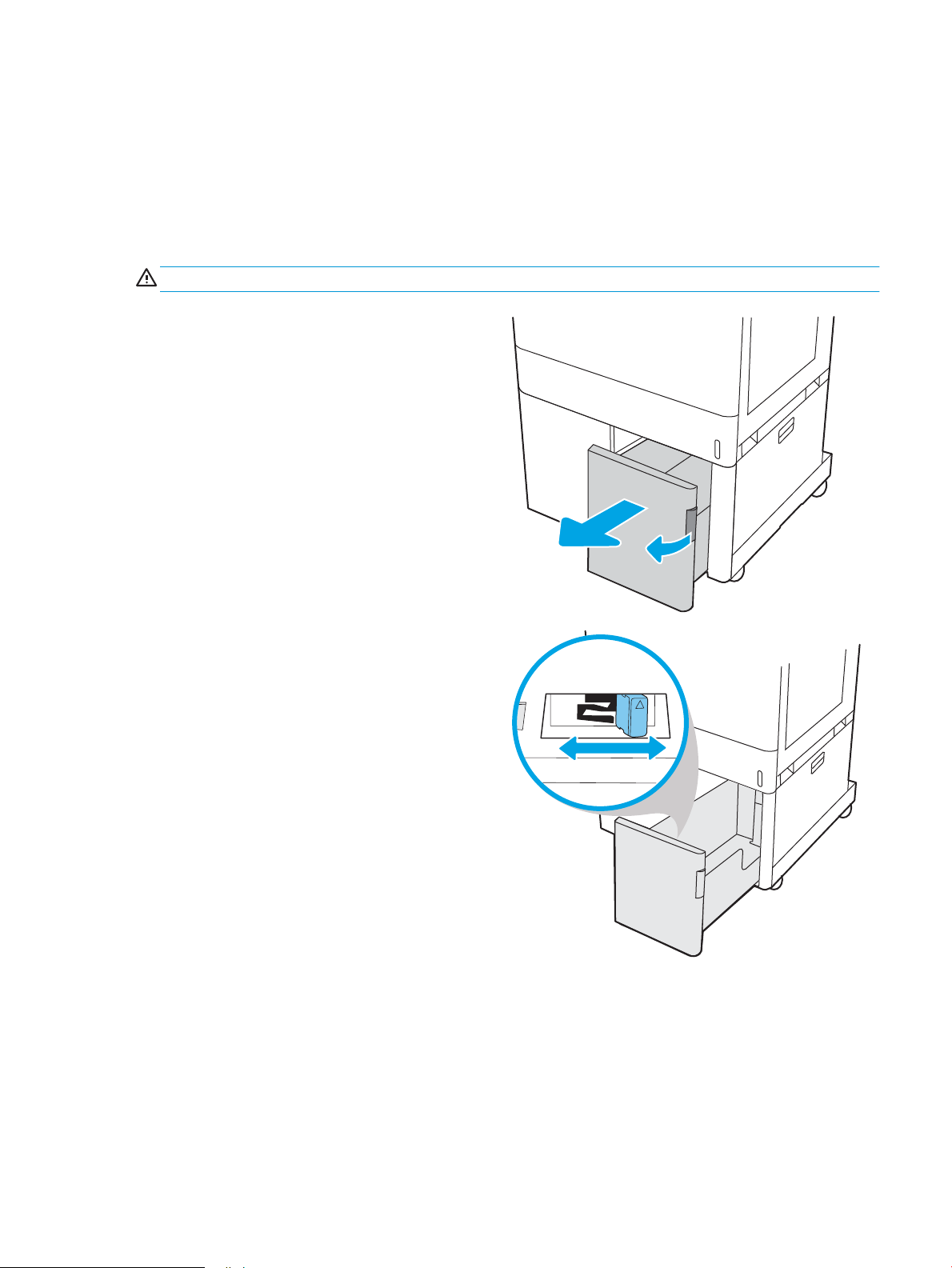
Chargement du papier dans les bacs d'alimentation haute capacité
11
A4
de 2 700 feuilles
Introduction
Vous trouverez ci-dessous les consignes pour charger les bacs d'alimentation haute capacité (HCI). Ce bac peut
contenir jusqu'à 2 700 feuilles de papier de 75 g/m2.
ATTENTION : N’utilisez pas plus d’un bac à papier à la fois.
1. Libérez le loquet du bac, puis faites glisser le bac
hors de l'imprimante pour l'ouvrir.
REMARQUE : N'ouvrez pas ce bac lorsque
l'impression est en cours.
2. Réglez le guide du format de papier sur la position
adéquate.
FRWW Chargement du papier dans les bacs d'alimentation haute capacité de 2 700 feuilles 43
Page 54

3. Chargez le papier dans le bac. Vériez le papier
pour vous assurer que les guides touchent
légèrement la pile, mais ne la courbent pas. Pour
obtenir des informations sur l'orientation du papier,
reportez-vous au Tableau 2-5 Orientation du
papier du bac HCI de 2 700 feuilles à la page 45.
REMARQUE : Pour empêcher les bourrages, ne
surchargez pas le bac. Assurez-vous que le
sommet de la pile n'atteint pas l'indicateur de bac
plein.
REMARQUE : Si le bac n'est pas correctement
ajusté, un message d'erreur peut apparaître lors de
l'impression ou un bourrage papier peut se
produire.
4. Fermez le bac.
5. Le message de conguration du bac s'aiche sur le
panneau de commande de l'imprimante.
6. Appuyez sur le bouton OK pour accepter le format
et le type détectés ou sur le bouton Modier pour
choisir un format ou un type de papier diérent.
44 Chapitre 2 Bacs à papier FRWW
Page 55

Orientation du papier du bac HCI de 2 700 feuilles
Tableau 2-5 Orientation du papier du bac HCI de 2 700 feuilles
Type de papier Orientation de l'image Mode d'impression recto
verso
Papier à en-tête ou
préimprimé
Portrait Impression recto A4, Lettre Face vers le bas
Impression recto verso
automatique ou avec
mode en-tête alternatif
activé
Format papier Chargement du papier
Bord supérieur vers l'arrière du bac
A4, Lettre Face vers le haut
Bord supérieur vers l'arrière du bac
Paysage Impression recto A4, Lettre Face vers le bas
Bord supérieur vers le côté gauche du
bac
FRWW Chargement du papier dans les bacs d'alimentation haute capacité de 2 700 feuilles 45
Page 56

Tableau 2-5 Orientation du papier du bac HCI de 2 700 feuilles (suite)
Type de papier Orientation de l'image Mode d'impression recto
verso
Papier à en-tête ou
préimprimé
(suite)
Perforé Paysage Impression recto A4, Lettre Face vers le bas
Paysage
(suite)
Impression recto verso
automatique ou avec
mode en-tête alternatif
activé
Format papier Chargement du papier
A4, Lettre Face vers le haut
Bord supérieur vers le côté droit du bac
Perforations sur le côté gauche du bac
Impression recto verso
automatique ou avec
mode en-tête alternatif
activé
Utilisation du mode en-tête alternatif
Utilisez la fonction Mode en-tête alternatif pour charger du papier à en-tête ou pré-imprimé dans le bac de la
même manière pour toutes les tâches d'impression, recto ou recto verso. Dans ce mode, chargez le papier de la
même manière que pour les impressions automatiques recto verso.
Pour utiliser la fonction, activez-la à l'aide des menus du panneau de commande de l'imprimante.
A4, Lettre Face vers le haut
Perforations sur le côté droit du bac
avec le haut du formulaire sur le côté
droit
46 Chapitre 2 Bacs à papier FRWW
Page 57

Activer le mode de papier à en-tête alternatif à l'aide des menus du panneau de commande de
l'imprimante
1. Sur l'écran d'accueil du panneau de commande de l'imprimante, ouvrez le menu Conguration.
2. Ouvrez les menus suivants :
● Impression
● Gestion des bacs
● Mode à en-tête alternatif
3. Sélectionnez Activé, puis appuyez sur le bouton OK.
FRWW Chargement du papier dans les bacs d'alimentation haute capacité de 2 700 feuilles 47
Page 58

Chargement et impression des enveloppes
Introduction
Vous trouverez ci-dessous les consignes pour charger et imprimer les enveloppes. Utilisez uniquement le bac 1
pour imprimer sur des enveloppes. Le bac 1 peut contenir jusqu'à 10 enveloppes.
Pour imprimer des enveloppes à l'aide de l'option d'alimentation manuelle, procédez comme suit pour
sélectionner les paramètres appropriés dans le pilote d'impression, puis chargez les enveloppes dans le bac
après envoi de la tâche d'impression à l'imprimante.
Impression d'enveloppes
1. Dans le logiciel, sélectionnez l'option Imprimer.
2. Sélectionnez l'imprimante dans la liste d'imprimantes, puis cliquez sur le bouton Propriétés ou Préférences
pour ouvrir le pilote d'impression.
REMARQUE : Le nom du bouton varie selon le logiciel.
REMARQUE : pour accéder à ces fonctions à partir de l'application de l'écran de démarrage de Windows 8
ou 8.1, sélectionnez Périphériques, puis Imprimer et choisissez l'imprimante.
REMARQUE : Pour accéder à ces fonctions depuis Windows 10, sélectionnez Imprimer, puis sélectionnez
l'imprimante.
3. Cliquez sur l'onglet Papier/Qualité.
4. Dans la liste déroulante Format de papier, sélectionnez le format correspondant aux enveloppes.
5. Dans la liste déroulante Type de papier, sélectionnez Enveloppe.
6. Dans la liste déroulante Source de papier, sélectionnez Alimentation manuelle.
7. Cliquez sur le bouton OK pour fermer la boîte de dialogue Propriétés du document.
8. Dans la boîte de dialogue Imprimer, cliquez sur le bouton OK pour lancer la tâche d'impression.
Orientation des enveloppes
REMARQUE : L'imprimante ne prend pas en charge l'impression recto verso des enveloppes.
48 Chapitre 2 Bacs à papier FRWW
Page 59

Bac Format des enveloppes Type de chargement
Bac 1 Enveloppe n° 9, Enveloppe n° 10, Enveloppe
Monarch, Enveloppe DL, Enveloppe B5,
Enveloppe C5 (portefeuille) et Enveloppe C6
Enveloppe B5, Enveloppe C5 (poche) Face vers le bas
Face vers le bas
Bord supérieur vers l'arrière de l'imprimante
Bord avant inférieur introduit en premier ;
volet supérieur ouvert
FRWW Chargement et impression des enveloppes 49
Page 60

Chargement et impression des étiquettes
Introduction
Vous trouverez ci-dessous les consignes pour charger et imprimer les étiquettes.
Pour imprimer des étiquettes à l'aide de l'option d'alimentation manuelle, procédez comme suit pour
sélectionner les paramètres appropriés dans le pilote d'impression, puis chargez les étiquettes dans le bac après
envoi de la tâche d'impression à l'imprimante. Lors de l'utilisation de l'alimentation manuelle, l'imprimante attend
de détecter l'ouverture du bac avant d'imprimer la tâche.
Alimentation manuelle des étiquettes
1. Dans le logiciel, sélectionnez l'option Imprimer.
2. Sélectionnez l'imprimante dans la liste d'imprimantes, puis cliquez sur le bouton Propriétés ou Préférences
pour ouvrir le pilote d'impression.
REMARQUE : Le nom du bouton varie selon le logiciel.
REMARQUE : pour accéder à ces fonctions à partir de l'application de l'écran de démarrage de Windows 8
ou 8.1, sélectionnez Périphériques, puis Imprimer et choisissez l'imprimante.
REMARQUE : Pour accéder à ces fonctions depuis Windows 10, sélectionnez Imprimer, puis sélectionnez
l'imprimante.
3. Cliquez sur l'onglet Papier/Qualité.
4. Dans la liste déroulante Format de papier, sélectionnez le format correspondant aux planches d'étiquettes.
5. Dans la liste déroulante Type de papier, sélectionnez Etiquettes.
6. Dans la liste déroulante Source de papier, sélectionnez Alimentation manuelle.
REMARQUE : Lorsque vous utilisez le bac d'alimentation manuelle, l'imprimante imprime à partir du bac
avec le numéro le plus bas conguré pour le format de papier adéquat, de sorte qu'il n'est pas nécessaire
de spécier un bac précis. Par exemple, si le bac 2 est conguré pour les étiquettes, l'imprimante imprime à
partir du bac 2. Si le bac 3 est installé et conguré pour les étiquettes, mais le bac 2 n'est pas conguré pour
les étiquettes, l'imprimante imprime à partir du bac 3.
7. Cliquez sur le bouton OK pour fermer la boîte de dialogue Propriétés du document.
8. Dans la boîte de dialogue Imprimer, cliquez sur le bouton Imprimer pour lancer la tâche d'impression.
50 Chapitre 2 Bacs à papier FRWW
Page 61

Orientation de l'étiquette
Bac Chargement des étiquettes
Bac 1 Face vers le bas
Bord avant inférieur introduit en premier
Bacs de 550 feuilles Recto vers le haut
Bord supérieur vers le côté gauche du bac
FRWW Chargement et impression des étiquettes 51
Page 62

52 Chapitre 2 Bacs à papier FRWW
Page 63

3 Consommables, accessoires et pièces
●
Commande de fournitures, d'accessoires et de pièces
●
Remplacer les cartouches de toner
●
Remplacement de l'unité de récupération du toner
Pour plus d'informations
Les informations suivantes sont correctes au moment de la publication.
Pour une assistance vidéo, voir www.hp.com/videos/LaserJet.
Pour obtenir des informations à jour, reportez-vous à la section www.hp.com/support/colorljE75245.
L'assistance HP tout inclus de l'imprimante comprend les éléments suivants :
● Installation et conguration
● Utilisation
● Résolution des problèmes
● Téléchargement des mises à jour de logiciels et de micrologiciels
● Inscription au forum d'assistance
● Recherche d'informations réglementaires et de garantie
FRWW 53
Page 64

Commande de fournitures, d'accessoires et de pièces
Commandes
Contactez votre représentant du service Managed. Assurez-vous de connaître la référence de modèle de votre
produit, qui gure à l'arrière de l'imprimante.
54 Chapitre 3 Consommables, accessoires et pièces FRWW
Page 65

Remplacer les cartouches de toner
Informations sur le toner
Lorsque le niveau du toner est bas et très bas, l'imprimante vous avertit. La durée de vie restante réelle d'une
cartouche de toner peut varier. Veillez à toujours disposer d'une cartouche de remplacement an de pouvoir en
changer en temps voulu.
L'imprimante utilise quatre couleurs et a une cartouche d'impression diérente pour chaque couleur : cyan (C),
magenta (M), jaune (J) et noire (N). Les cartouches de toner se trouvent à l'intérieur de la porte avant.
Ne sortez le toner de son emballage avant d'avoir besoin de le remplacer.
ATTENTION : Ne touchez pas le rouleau du développeur. Les empreintes digitales laissées par les doigts au
contact du rouleau peuvent nuire à la qualité d'impression.
L'image suivante montre les diérentes pièces du toner.
1 Poignée
2 Rouleau du développeur
3 Protection
4 Puce mémoire
ATTENTION : Si vous vous tachez avec du toner, essuyez la tache à l'aide d'un chion sec et lavez le vêtement à
l'eau froide. L'eau chaude a pour eet de xer l'encre sur le tissu.
REMARQUE : L'emballage de la cartouche d'encre contient des informations sur le recyclage.
FRWW Remplacer les cartouches de toner 55
Page 66

Retrait et replacement des cartouches
2
1
3
4
1. Ouvrez la porte avant.
2. Saisissez la poignée de la cartouche de toner
usagée et tirez-la pour l'enlever.
3. Retirez la nouvelle cartouche de toner de son
emballage en enlevant les extrémités. Sortez-la
ensuite du sachet plastique, puis retirez la
protection orange. Conservez l'emballage dans son
intégralité pour le recyclage de la cartouche de
toner usagée.
REMARQUE : Ne touchez pas le rouleau du
développeur. Les empreintes digitales laissées par
les doigts au contact du rouleau peuvent nuire à la
qualité d'impression.
56 Chapitre 3 Consommables, accessoires et pièces FRWW
Page 67

4. Prenez la cartouche de toner par les extrémités et
secouez-la 5 ou 6 fois.
5. Soutenez la cartouche de toner par en dessous
avec une main, tout en maintenant la poignée de la
cartouche de l'autre. Placez la cartouche de toner
devant son emplacement sur l'étagère, puis
insérez-la dans l'imprimante.
REMARQUE : Évitez de toucher le rouleau du
développeur. Les empreintes digitales laissées par
les doigts au contact du rouleau peuvent causer
des problèmes d'impression.
6. Fermez la porte avant.
FRWW Remplacer les cartouches de toner 57
Page 68

Remplacement de l'unité de récupération du toner
Retrait et remplacement de l'unité de récupération du toner
1. Ouvrez la porte avant.
2. Ouvrez la porte de gauche.
3. Saisissez la partie avant de l'unité de récupération
du toner et sortez-la de l'imprimante.
58 Chapitre 3 Consommables, accessoires et pièces FRWW
Page 69

4. Retirez la nouvelle unité de récupération du toner
de son emballage.
5. Installez la nouvelle unité dans l'imprimante.
Assurez-vous que l'unité de récupération du toner
est fermement en place.
FRWW Remplacement de l'unité de récupération du toner 59
Page 70

6. Fermez la porte gauche.
REMARQUE : Si l'unité de récupération du toner
n'est pas correctement installée, le capot gauche
ne ferme pas complètement.
Pour recycler l'unité de récupération du toner
usagée, suivez les instructions incluses avec la
nouvelle unité de récupération du toner.
7. Fermez la porte avant.
60 Chapitre 3 Consommables, accessoires et pièces FRWW
Page 71

4 Imprimer
●
Imprimer des tâches (Windows)
●
Tâches d'impression (macOS)
●
Stockage des tâches d'impression sur l'imprimante pour les imprimer ultérieurement ou en privé
●
Impression mobile
●
Impression à partir d'une clé USB à mémoire ash
●
Impression en utilisant le port USB 2.0 haut débit (câblé)
Pour plus d'informations
Les informations suivantes sont correctes au moment de la publication.
Pour une assistance vidéo, voir www.hp.com/videos/LaserJet.
Pour obtenir des informations à jour, reportez-vous à la section www.hp.com/support/colorljE75245.
L'assistance HP tout inclus de l'imprimante comprend les éléments suivants :
● Installation et conguration
● Utilisation
● Résolution des problèmes
● Téléchargement des mises à jour de logiciels et de micrologiciels
● Inscription au forum d'assistance
● Recherche d'informations réglementaires et de garantie
FRWW 61
Page 72

Imprimer des tâches (Windows)
Comment imprimer (Windows)
Les instructions suivantes décrivent la procédure d'impression de base pour Windows.
1. Dans le logiciel, sélectionnez l'option Imprimer.
2. Sélectionnez l'imprimante dans la liste d'imprimantes. Pour modier les paramètres, ouvrez le pilote
d'impression en cliquant sur le bouton Propriétés ou Préférences.
REMARQUE : le nom du bouton varie selon le logiciel.
REMARQUE : sous Windows 10, 8.1 et 8, ces applications disposent d'une mise en page et de fonctions
diérentes de celles présentées ci-dessous pour les applications bureautiques. Pour accéder à la fonction
d'impression à partir d'une application de l'écran de démarrage, procédez comme suit :
● Windows 10 : sélectionnez Imprimer, puis sélectionnez l'imprimante.
● Windows 8.1 ou 8 : sélectionnez Périphériques, Imprimer, puis l'imprimante.
REMARQUE : pour plus d'informations, cliquez sur le bouton Aide (?) dans le pilote d'impression.
3. Cliquez sur les onglets dans le pilote d'impression pour congurer les options disponibles. Par exemple,
accédez à l'onglet Finition pour dénir l'orientation du papier, et à l'onglet Papier/Qualité pour dénir
l'alimentation, le type, le format et la qualité du papier.
4. Cliquez sur le bouton OK pour revenir à la boîte de dialogue Imprimer. Depuis cet écran, sélectionnez le
nombre de copies à imprimer.
5. Cliquez sur le bouton Imprimer pour lancer l'impression.
62 Chapitre 4 Imprimer FRWW
Page 73

Imprimer automatiquement des deux côtés (Windows)
Utilisez cette procédure pour les imprimantes équipées d'une unité d'impression recto verso automatique. Si
l'imprimante n'a pas d'unité d'impression recto verso automatique, ou si vous souhaitez imprimer sur des types
de papier non pris en charge par l'unité d'impression recto verso, imprimez manuellement des deux côtés.
1. Dans le logiciel, sélectionnez l'option Imprimer.
2. Sélectionnez l'imprimante dans la liste d'imprimantes, puis cliquez sur le bouton Propriétés ou Préférences
pour ouvrir le pilote d'impression.
REMARQUE : le nom du bouton varie selon le logiciel.
REMARQUE : sous Windows 10, 8.1 et 8, ces applications disposent d'une mise en page et de fonctions
diérentes de celles présentées ci-dessous pour les applications bureautiques. Pour accéder à la fonction
d'impression à partir d'une application de l'écran de démarrage, procédez comme suit :
● Windows 10 : sélectionnez Imprimer, puis sélectionnez l'imprimante.
● Windows 8.1 ou 8 : sélectionnez Périphériques, Imprimer, puis l'imprimante.
3. Sélectionnez l'onglet Finition.
4. Sélectionnez Impression recto verso. Cliquez sur OK pour fermer la boîte de dialogue Propriétés du
document.
5. Dans la boîte de dialogue Imprimer, cliquez sur Imprimer pour lancer le travail d'impression.
Imprimer en manuel des deux côtés (Windows)
Suivez cette procédure pour les imprimantes qui ne disposent pas d'unité d'impression recto verso automatique
ou pour imprimer sur du papier que l'unité d'impression recto verso ne prend pas en charge.
1. Dans le logiciel, sélectionnez l'option Imprimer.
2. Sélectionnez l'imprimante dans la liste d'imprimantes, puis cliquez sur le bouton Propriétés ou Préférences
pour ouvrir le pilote d'impression.
REMARQUE : le nom du bouton varie selon le logiciel.
REMARQUE : sous Windows 10, 8.1 et 8, ces applications disposent d'une mise en page et de fonctions
diérentes de celles présentées ci-dessous pour les applications bureautiques. Pour accéder à la fonction
d'impression à partir d'une application de l'écran de démarrage, procédez comme suit :
● Windows 10 : sélectionnez Imprimer, puis sélectionnez l'imprimante.
● Windows 8.1 ou 8 : sélectionnez Périphériques, Imprimer, puis l'imprimante.
3. Sélectionnez l'onglet Finition.
4. Sélectionnez Impression recto verso (manuelle), puis cliquez sur OK pour fermer la boîte de dialogue
Propriétés du document.
5. Dans la boîte de dialogue Imprimer, cliquez sur Imprimer pour imprimer le recto.
6. Récupérez la pile imprimée dans le bac de sortie, puis placez-la dans le bac 1.
7. Si vous y êtes invité, appuyez sur le bouton du panneau de commande approprié pour continuer.
FRWW Imprimer des tâches (Windows) 63
Page 74

Imprimer plusieurs pages par feuille (Windows)
1. Dans le logiciel, sélectionnez l'option Imprimer.
2. Sélectionnez l'imprimante dans la liste d'imprimantes, puis cliquez sur le bouton Propriétés ou Préférences
pour ouvrir le pilote d'impression.
REMARQUE : le nom du bouton varie selon le logiciel.
REMARQUE : sous Windows 10, 8.1 et 8, ces applications disposent d'une mise en page et de fonctions
diérentes de celles présentées ci-dessous pour les applications bureautiques. Pour accéder à la fonction
d'impression à partir d'une application de l'écran de démarrage, procédez comme suit :
● Windows 10 : sélectionnez Imprimer, puis sélectionnez l'imprimante.
● Windows 8.1 ou 8 : sélectionnez Périphériques, Imprimer, puis l'imprimante.
3. Sélectionnez l'onglet Finition.
4. Sélectionnez le nombre de pages par feuille dans la liste déroulante Pages par feuille.
5. Sélectionnez les paramètres appropriés pour les options Imprimer bordures de page, Ordre des pages et
Orientation. Cliquez sur OK pour fermer la boîte de dialogue Propriétés du document.
6. Dans la boîte de dialogue Imprimer, cliquez sur Imprimer pour lancer le travail d'impression.
Sélectionner le type de papier (Windows)
1. Dans le logiciel, sélectionnez l'option Imprimer.
2. Sélectionnez l'imprimante dans la liste d'imprimantes, puis cliquez sur le bouton Propriétés ou Préférences
pour ouvrir le pilote d'impression.
REMARQUE : le nom du bouton varie selon le logiciel.
REMARQUE : sous Windows 10, 8.1 et 8, ces applications disposent d'une mise en page et de fonctions
diérentes de celles présentées ci-dessous pour les applications bureautiques. Pour accéder à la fonction
d'impression à partir d'une application de l'écran de démarrage, procédez comme suit :
● Windows 10 : sélectionnez Imprimer, puis sélectionnez l'imprimante.
● Windows 8.1 ou 8 : sélectionnez Périphériques, Imprimer, puis l'imprimante.
3. Cliquez sur l'onglet Papier/Qualité.
4. Sélectionnez le type de papier dans la liste déroulante Type de papier.
5. Cliquez sur OK pour fermer la boîte de dialogue Propriétés du document. Dans la boîte de dialogue
Imprimer, cliquez sur Imprimer pour lancer le travail d'impression.
Si le bac doit être conguré, un message de conguration du bac s'aiche sur le panneau de commande de
l'imprimante.
6. Chargez le bac avec du papier du type et du format spéciés, puis fermez le bac.
7. Appuyez sur le bouton OK pour accepter le format et le type détectés ou sur le bouton Modier pour choisir
un format ou un type de papier diérent.
8. Sélectionnez le format et le type appropriés, puis appuyez sur le bouton OK.
64 Chapitre 4 Imprimer FRWW
Page 75

Tâches d'impression supplémentaires
Visitez le site Web www.hp.com/support/colorljE75245.
Vous trouverez des instructions pour vous guider dans l'exécution de certaines tâches d'impression, telles que :
● Créer et utiliser des raccourcis ou des préréglages d'impression
● Sélectionner le format de papier ou utiliser un format de papier personnalisé
● Choisir l'orientation de la page
● Créer un livret
● Réduire un document pour un format de papier donné
● Imprimer les premières ou dernières pages d'un document sur un papier diérent
● Imprimer des ligranes sur un document
FRWW Imprimer des tâches (Windows) 65
Page 76

Tâches d'impression (macOS)
Comment imprimer (macOS)
Les instructions suivantes décrivent la procédure d'impression de base pour macOS.
1. Cliquez sur le menu Fichier, puis sur l'option Imprimer.
2. Sélectionnez l'imprimante.
3. Cliquez sur Aicher les détails ou Copies et pages, puis sélectionnez d'autres menus pour ajuster les
paramètres d'impression.
REMARQUE : Le nom de l'élément varie selon le logiciel.
4. Cliquez sur le bouton Imprimer.
Imprimer automatiquement des deux côtés (macOS)
REMARQUE : Ces informations s'appliquent aux imprimantes équipées d'une unité d’impression recto verso
automatique.
REMARQUE : Cette fonction est disponible si vous installez le pilote d'impression HP. Elle peut ne pas être
disponible si vous utilisez AirPrint.
1. Cliquez sur le menu Fichier, puis sur l'option Imprimer.
2. Sélectionnez l'imprimante.
3. Cliquez sur Aicher les détails ou Copies et pages, puis cliquez sur le menu Mise en page.
REMARQUE : Le nom de l'élément varie selon le logiciel.
4. Sélectionnez une option de reliure dans la liste déroulante Copie recto verso.
5. Cliquez sur le bouton Imprimer.
Imprimer manuellement des deux côtés (macOS)
REMARQUE : Cette fonction est disponible si vous installez le pilote d'impression HP. Elle peut ne pas être
disponible si vous utilisez AirPrint.
1. Cliquez sur le menu Fichier, puis sur l'option Imprimer.
2. Sélectionnez l'imprimante.
3. Cliquez sur Aicher les détails ou Copies et pages, puis cliquez sur le menu Recto verso manuel.
REMARQUE : Le nom de l'élément varie selon le logiciel.
4. Cochez la case Recto verso manuel, puis sélectionnez une option de reliure.
5. Cliquez sur le bouton Imprimer.
6. Retirez de l'imprimante tout papier non imprimé du bac 1.
66 Chapitre 4 Imprimer FRWW
Page 77

7. Récupérez la pile imprimée dans le bac de sortie et placez-la, côté imprimé vers le bas, dans le bac d'entrée.
8. Si vous y êtes invité, appuyez sur le bouton approprié du panneau de commande pour continuer.
Imprimer plusieurs pages par feuille (macOS)
1. Cliquez sur le menu Fichier, puis sur l'option Imprimer.
2. Sélectionnez l'imprimante.
3. Cliquez sur Aicher les détails ou Copies et pages, puis cliquez sur le menu Mise en page.
REMARQUE : Le nom de l'élément varie selon le logiciel.
4. Dans la liste déroulante Pages par feuille, sélectionnez le nombre de pages que vous souhaitez imprimer
sur chaque feuille.
5. Dans la partie Sens de la disposition, sélectionnez l'ordre et le positionnement des pages sur la feuille.
6. Dans le menu Bordures, sélectionnez le type de bordure à imprimer autour de chaque page sur la feuille.
7. Cliquez sur le bouton Imprimer.
Sélectionner le type de papier (macOS)
1. Cliquez sur le menu Fichier, puis sur l'option Imprimer.
2. Sélectionnez l'imprimante.
3. Cliquez sur Aicher les détails ou Copies et pages, puis cliquez sur le menu Support et qualité ou Papier/
Qualité.
REMARQUE : Le nom de l'élément varie selon le logiciel.
4. Faites votre sélection parmi les options Support et qualité ou Papier/Qualité.
REMARQUE : Cette liste contient l'ensemble principal d'options disponibles. Certaines options ne sont pas
disponibles sur toutes les imprimantes.
● Type de support : Sélectionnez l'option de type de papier pour la tâche d'impression.
● Qualité d'impression : Sélectionnez le niveau de résolution pour la tâche d'impression.
● Impression bord à bord : Sélectionnez cette option pour imprimer près des bords du papier.
5. Cliquez sur le bouton Imprimer.
Tâches d'impression supplémentaires
Visitez le site Web www.hp.com/support/colorljE75245.
Vous trouverez des instructions pour vous guider dans l'exécution de certaines tâches d'impression, telles que :
● Créer et utiliser des raccourcis ou des préréglages d'impression
● Sélectionner le format de papier ou utiliser un format de papier personnalisé
● Choisir l'orientation de la page
FRWW Tâches d'impression (macOS) 67
Page 78

● Créer un livret
● Réduire un document pour un format de papier donné
● Imprimer les premières ou dernières pages d'un document sur un papier diérent
Imprimer des ligranes sur un document
●
68 Chapitre 4 Imprimer FRWW
Page 79

Stockage des tâches d'impression sur l'imprimante pour les imprimer ultérieurement ou en privé
Introduction
Les informations suivantes indiquent les procédures pour la création et l'impression de documents stockés sur
l'imprimante. Ces tâches peuvent être imprimées ultérieurement ou en privé.
●
Créer une tâche en mémoire (Windows)
●
Créer une tâche en mémoire (macOS)
●
Imprimer une tâche en mémoire
●
Suppression d'une tâche en mémoire
●
Informations envoyées à l'imprimante pour la comptabilité des tâches
Créer une tâche en mémoire (Windows)
Stockez des tâches sur l'imprimante pour une impression privée ou diérée.
1. Dans le logiciel,sélectionnez l'option Imprimer.
2. Sélectionnez l'imprimante dans la liste d'imprimantes, puis sélectionnez Propriétés ou Préférences (le nom
varie selon les logiciels).
REMARQUE : le nom du bouton varie selon le logiciel.
REMARQUE : Sous Windows 10, 8.1 et 8, ces applications disposent d'une mise en page et de fonctions
diérentes de celles présentées ci-dessous pour les applications bureautiques. Pour accéder à la fonction
d'impression à partir d'une application de l'écran de démarrage, procédez comme suit :
● Windows 10 : sélectionnez Imprimer, puis sélectionnez l'imprimante.
● Windows 8.1 ou 8 : sélectionnez Périphériques, Imprimer, puis l'imprimante.
3. Cliquez sur l'onglet Stockage des tâches.
4. Sélectionnez une option de Mode de stockage en mémoire des tâches.
● Mise en attente après 1ère page : Imprimer une copie de tâche et la vérier,puis imprimer des copies
supplémentaires.
● Tâche personnelle : La tâche n'est imprimée qu'au moment où vous le demandez sur le panneau de
commande de l'imprimante. Dans ce mode de stockage en mémoire des tâches, vous pouvez
sélectionner l'une des options dans Tâche privée/sécurisée. Si vous attribuez un numéro
d’identication personnel (NIP) à la tâche, vous devez indiquer le NIP requis sur le panneau de
conguration. Si vous chirez la tâche, vous devez fournir le mot de passe requis sur le panneau de
commande. La tâche d'impression est supprimée de la mémoire une fois l'impression réalisée, et elle
est perdue si l'imprimante est mise hors tension.
● Copie rapide : Vous pouvez imprimer le nombre souhaité de copies d'une tâche et enregistrer une
copie de la tâche dans la mémoire de l'imprimante an de pouvoir la réimprimer ultérieurement.
● Tâche stockée : Stockez une tâche sur l'imprimante et laissez à d'autres utilisateurs le soin de
l'imprimer à tout moment. Dans ce mode de stockage en mémoire des tâches, vous pouvez
FRWW Stockage des tâches d'impression sur l'imprimante pour les imprimer ultérieurement ou en privé 69
Page 80

sélectionner l'une des options dans Tâche privée/sécurisée. Si vous attribuez un numéro
d’identication personnel (NIP) à la tâche, la personne qui imprime la tâche doit indiquer le NIP requis
sur le panneau de commande. Si vous chirez la tâche, la personne qui imprime la tâche doit indiquer
le mot de passe requis sur le panneau de commande.
5. Pour utiliser un nom d'utilisateur ou un nom de tâche personnalisé,cliquez sur le bouton Personnalisé, puis
saisissez le nom d'utilisateur ou le nom de la tâche.
Si une autre tâche en mémoire porte déjà ce nom,sélectionnez l'option à utiliser :
● Ajouter + (1-99) au nom de tâche : Ajoutez un numéro unique à la n du nom de la tâche.
● Remplacer chier existant : Ecrasez la tâche stockée existante avec la nouvelle tâche.
6. Cliquez sur le bouton OK pour fermer la boîte de dialogue Propriétés du document. Dans la boîte de
dialogue Imprimer, cliquez sur le bouton Imprimer pour lancer la tâche d'impression.
Créer une tâche en mémoire (macOS)
Stockez des tâches sur l'imprimante pour une impression privée ou diérée.
1. Cliquez sur le menu Fichier,puis sur l'option Imprimer.
2. Dans le menu Imprimante, sélectionnez l'imprimante.
3. Par défaut,le pilote d'impression aiche le menu Copies et pages. Ouvrez la liste déroulante des menus,puis
cliquez sur le menu Stockage des tâches.
4. Dans la liste déroulante Mode,sélectionnez le type de tâche en mémoire.
● Mise en attente après 1ère page : Imprimer une copie de tâche et la vérier,puis imprimer des copies
supplémentaires.
● Tâche personnelle : La tâche n'est imprimée qu'au moment où une personne le demande sur le
panneau de commande de l'imprimante. Si un numéro d'identication personnel (PIN) est attribué à la
tâche, indiquez le code PIN requis sur le panneau de conguration. La tâche d'impression est
supprimée de la mémoire une fois l'impression réalisée, et elle est perdue si l'imprimante est mise
hors tension.
● Copie rapide : Vous pouvez imprimer le nombre souhaité de copies d'une tâche et enregistrer une
copie de la tâche dans la mémoire de l'imprimante, an de pouvoir la réimprimer ultérieurement.
● Tâche stockée : Stockez une tâche sur l'imprimante et laissez à d'autres utilisateurs le soin de
l'imprimer à tout moment. Si un numéro d'identication personnel (PIN) est attribué à la tâche, la
personne qui imprime la tâche doit indiquer le code PIN requis sur le panneau de commande.
5. Pour utiliser un nom d'utilisateur ou un nom de tâche personnalisé,cliquez sur le bouton Personnalisé, puis
saisissez le nom d'utilisateur ou le nom de la tâche.
Si une autre tâche en mémoire porte déjà ce nom,sélectionnez l'option à utiliser.
● Ajouter + (1-99) au nom de tâche : Ajoutez un numéro unique à la n du nom de la tâche.
● Remplacer chier existant : Ecrasez la tâche stockée existante avec la nouvelle tâche.
6. Si vous avez sélectionné l'option Tâche stockée ou Tâche personnelle à l'étape 4, vous pouvez protéger la
tâche à l'aide d'un numéro NIP. Saisissez un numéro à 4 chires dans le champ Utiliser un code NIP pour
70 Chapitre 4 Imprimer FRWW
Page 81

imprimer. Lorsque d'autres utilisateurs tenteront d'imprimer cette tâche, l'imprimante les invitera à saisir ce
numéro d'identication personnel.
7. Cliquez sur le bouton Imprimer pour traiter la tâche.
Imprimer une tâche en mémoire
Procédez comme suit pour imprimer une tâche stockée dans la mémoire de l'imprimante.
1. Sur l'écran d'accueil du panneau de commande de l'imprimante, sélectionnez Stockage des tâches.
2. Dans Tâche d'impression stockée, sélectionnez le nom du dossier qui contient la tâche.
3. Sélectionnez le nom de la tâche d'impression, puis sélectionnez Sélectionner.
Si la tâche est privée ou chirée, saisissez le code PIN ou le mot de passe.
4. Pour régler le nombre de copies, sélectionnez le champ Nombre de copies dans le coin inférieur gauche de
l'écran. A l'aide du pavé numérique, saisissez le nombre de copies à imprimer.
5. Sélectionnez Démarrer ou Imprimer pour imprimer la tâche.
Suppression d'une tâche en mémoire
Vous pouvez supprimer les documents enregistrés sur l'imprimante lorsque vous n'en avez plus besoin. Vous
pouvez également régler le nombre maximal de tâches à stocker sur l'imprimante.
Suppression d'une tâche stockée sur l'imprimante
Procédez comme suit pour supprimer une tâche stockée dans la mémoire de l'imprimante.
1. Sur l'écran d'accueil du panneau de commande de l'imprimante, sélectionnez Stockage des tâches.
2. Dans Tâche d'impression stockée, sélectionnez le nom du dossier qui contient la tâche.
3. Sélectionnez le nom de la tâche.
4. Sélectionnez le bouton Corbeille pour supprimer la tâche.
Si la tâche est privée ou chirée, saisissez le code PIN ou le mot de passe, puis sélectionnez le bouton OK.
5. Sélectionnez Supprimer à l'invite de conrmation.
Modication de la limite de stockage des tâches
Lorsqu'une nouvelle tâche d'impression est stockée dans la mémoire de l'imprimante, l'imprimante eace toute
autre tâche précédente de cet utilisateur portant le même nom. Si aucune tâche du même nom d'utilisateur et
de tâche n'existe et que l'imprimante requiert de l'espace supplémentaire, elle risque de supprimer des tâches
stockées en commençant par la plus ancienne. Procédez comme suit pour modier le nombre de tâches pouvant
être stockées dans la mémoire de l'imprimante :
1. Sur l'écran d'accueil du panneau de commande de l'imprimante, sélectionnez Paramètres.
2. Ouvrez les menus suivants :
FRWW Stockage des tâches d'impression sur l'imprimante pour les imprimer ultérieurement ou en privé 71
Page 82
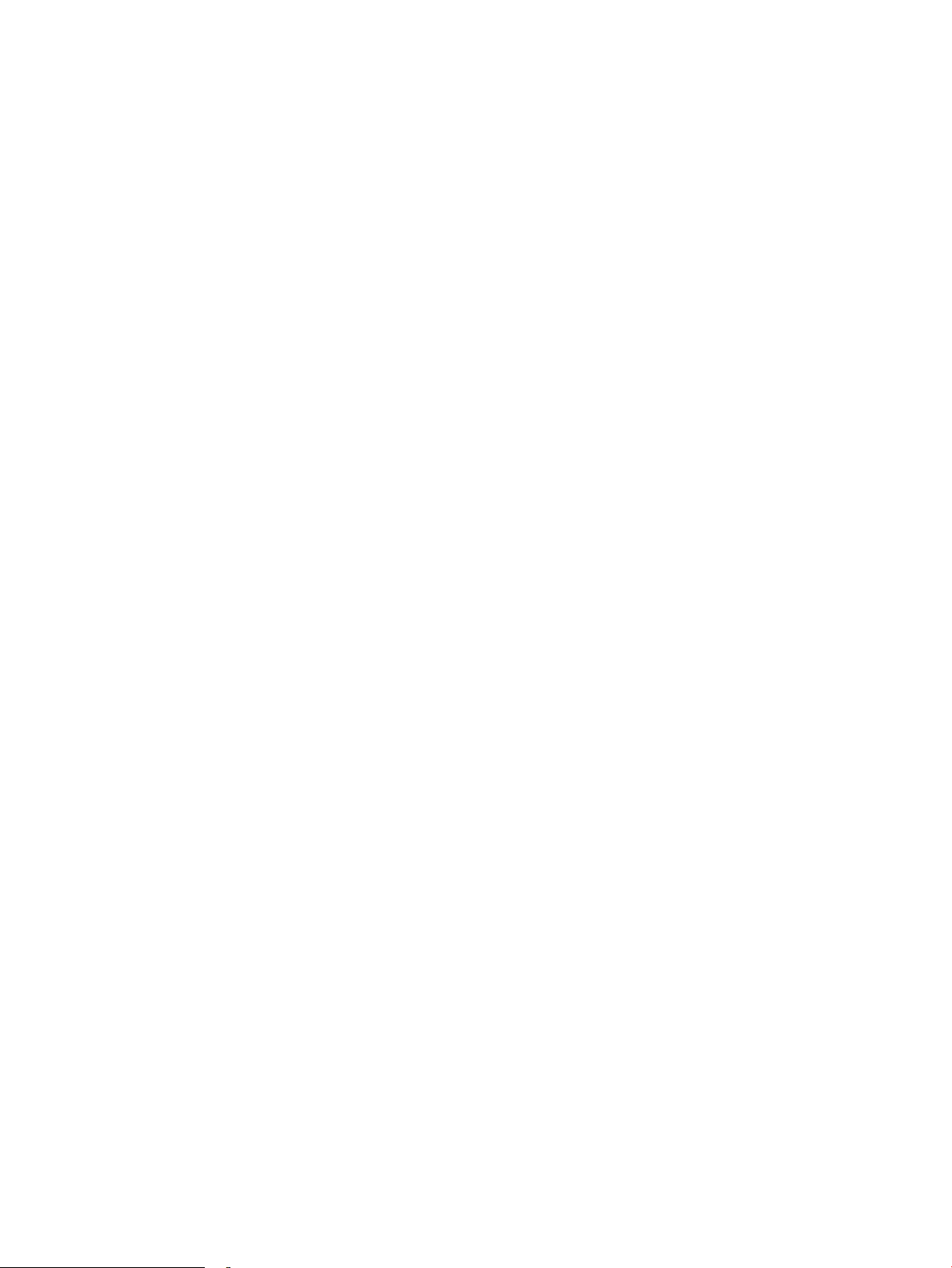
● Impression
● Gestion des tâches stockées
● Limite stock. tâches temp.
3. A l'aide du pavé numérique, saisissez le nombre de travaux que l'imprimante peut stocker.
4. Sélectionnez Terminé pour enregistrer le paramètre.
Informations envoyées à l'imprimante pour la comptabilité des tâches
Les tâches d'impression envoyées depuis les pilotes à un client (par exemple, un PC) peuvent transmettre des
informations personnellement identiables aux périphériques HP d'impression et d'imagerie. Ces informations
peuvent inclure, mais sans s'y limiter, le nom d'utilisateur et le nom du client à l'origine de la tâche. Elles peuvent
être utilisées pour la comptabilité des tâches, selon la conguration de l'administrateur du périphérique
d'impression. Ces mêmes informations peuvent également être stockées avec la tâche sur le périphérique de
stockage de masse (par exemple, un disque dur) de l'imprimante lorsque vous utilisez la fonctionnalité de
stockage des tâches.
72 Chapitre 4 Imprimer FRWW
Page 83

Impression mobile
Introduction
HP propose plusieurs solutions d'impression mobile pour activer l'impression simpliée vers une imprimante HP
à partir d'un ordinateur portable, d'une tablette, d'un smartphone ou d'un autre périphérique mobile. Pour voir la
liste complète et déterminer les meilleurs choix, rendez-vous à la page www.hp.com/go/MobilePrinting.
REMARQUE : Mettez à jour le micrologiciel de l'imprimante an que toutes les fonctions d'impression mobiles et
d'impression ePrint soient prises en charge.
●
Impression Wi-Fi, Wi-Fi Direct Print, PCA et BLE
●
HP ePrint via messagerie électronique
●
AirPrint
●
Impression intégrée Android
Impression Wi-Fi, Wi-Fi Direct Print, PCA et BLE
HP permet des impressions Wi-Fi, Wi-Fi Direct Print, de communication de champ proche (PCA) et Bluetooth à
basse consommation (BLE) avec les imprimantes munies d'un accessoire BLE/PCA/Sans l HP Jetdirect 3100w
pris en charge. Cet accessoire est disponible en option pour les imprimantes HP LaserJet qui comprennent un
module d'intégration de matériel (HIP).
L'impression Wi-Fi, Wi-Fi Direct Print, PCA et BLE permet aux appareils (mobiles) compatibles Wi-Fi d'établir une
connexion réseau sans l directement sur l'imprimante sans passer par un routeur sans l.
L'imprimante ne doit pas nécessairement être connectée au réseau pour que cette impression autonome mobile
fonctionne.
Utilisez l'impression Wi-Fi Direct à partir des périphériques suivants :
● iPhone, iPad ou iPod touch utilisant Apple AirPrint
● Les appareils mobiles Android utilisant la solution d'impression Android intégrée
● HP Roam
Pour plus d'informations sur l'impression sans l, consultez la page www.hp.com/go/wirelessprinting.
Les fonctions d'impression Wi-Fi Direct et NFC peuvent être activées ou désactivées à partir du panneau de
commande de l'imprimante.
1. Sur l'écran d'accueil du panneau de commande de l'imprimante, ouvrez le menu Paramètres.
2. Ouvrez les menus suivants :
● Réseaux
● Wi-Fi Direct
● Etat
3. Sélectionnez Activé, puis sélectionnez OK pour activer l'impression sans l.
FRWW Impression mobile 73
Page 84

REMARQUE : Dans les environnements où plusieurs modèles d'une même imprimante sont installés, il peut
s'avérer utile de fournir un nom Wi-Fi Direct unique à chaque imprimante, an d'assurer une identication de
l'imprimante plus simple pour l'impression Wi-Fi Direct. Les noms de réseau sans l, par exemple, Wi-Fi, Wi-Fi
Direct, etc. sont disponibles sur l'écran Informations, en touchant ou en appuyant sur le bouton Informations
sur le panneau de commande de l'imprimante, puis en sélectionnant l'option Réseau ou l'option Sans l .
Suivez cette procédure pour modier le nom Wi-Fi Direct de l'imprimante :
1. Sur l'écran d'accueil du panneau de commande de l'imprimante, ouvrez le menu Paramètres.
2. Ouvrez les menus suivants :
● Réseaux
● Wi-Fi Direct
● Nom Wi-Fi Direct
3. Utilisez le pavé numérique pour modier le nom dans le champ de texte Nom Wi-Fi Direct. Cliquez sur OK.
HP ePrint via messagerie électronique
Utilisez HP ePrint pour imprimer des documents en les envoyant en tant que pièce jointe vers l'adresse
électronique de l'imprimante, à partir de n'importe quel périphérique capable d'envoyer du courrier électronique.
Pour utiliser HP ePrint, l'imprimante doit répondre aux exigences suivantes :
● L'imprimante doit être connectée à un réseau câblé ou sans l et avoir accès à Internet.
● Les services Web HP doivent être activés sur l'imprimante et celle-ci doit être enregistrée auprès de
HP Connected.
Suivez cette procédure pour activer les services Web HP et vous enregistrer sur HP Connected :
1. Ouvrez le serveur EWS HP :
a. Déterminez l'adresse IP de l'imprimante. Sur le panneau de commande de l'imprimante, appuyez sur
le bouton , puis utilisez les èches pour sélectionner le menu Ethernet . Appuyez sur le bouton
OK pour ouvrir le menu et aicher le nom d'hôte ou l'adresse IP.
b. Sur un ordinateur connecté au même réseau que l'imprimante, ouvrez un navigateur Web. Dans la
barre d'adresse, saisissez l'adresse IP ou le nom d'hôte exactement comme il apparaît sur le panneau
de commande de l'imprimante. Appuyez sur la touche Entrée du clavier de l'ordinateur. Le
serveur EWS s'ouvre.
REMARQUE : Si le navigateur Web aiche un message indiquant que l'accès au site Web comporte
des risques, sélectionnez l'option pour continuer vers le site Web. L'accès à ce site Web ne va pas
endommager l'ordinateur.
2. Cliquez sur l'onglet Services Web HP.
3. Sélectionnez l'option pour activer les services Web.
74 Chapitre 4 Imprimer FRWW
Page 85

AirPrint
REMARQUE : L'activation des services Web peut prendre plusieurs minutes.
4. Rendez-vous sur www.hpconnected.com pour créer un compte HP ePrint et terminer le processus de
conguration.
L'impression directe avec AirPrint d'Apple est prise en charge par iOS et les ordinateurs Mac exécutant macOS
10.7 Lion et versions ultérieures. AirPrint permet une impression directe sur l'imprimante depuis un iPad, un
iPhone (3GS ou version ultérieure) ou un iPod Touch (troisième génération ou ultérieure) dans les applications
mobiles suivantes :
● Mail
● Photos
● Safari
● iBooks
● Une sélection d'applications tierces
Pour utiliser AirPrint, l'imprimante doit être connectée au même réseau (sous-réseau) que le périphérique Apple.
Pour plus d'informations sur l'utilisation d'AirPrint et sur les imprimantes HP compatibles avec AirPrint, rendezvous sur le site www.hp.com/go/MobilePrinting.
REMARQUE : Avant d'utiliser AirPrint avec une connexion USB, vériez le numéro de version. Les versions 1.3 et
antérieures d'AirPrint ne prennent pas en charge les connexions USB.
Impression intégrée Android
La solution d'impression intégrée de HP pour Android et Kindle permet aux périphériques mobiles de trouver et
d'imprimer automatiquement sur les imprimantes HP qui se trouvent sur un réseau ou à portée du réseau sans
l pour une impression Wi-Fi Direct.
La solution d'impression est intégrée dans les nombreuses versions du système d'exploitation.
REMARQUE : Si l'impression n'est pas disponible sur votre périphérique, accédez à Google Play > Applications
Android et installez le plug-in Service d'impression HP.
Pour plus d'informations sur l'utilisation de l'impression intégrée pour Android et les périphériques Android pris
en charge, accédez à www.hp.com/go/MobilePrinting.
FRWW Impression mobile 75
Page 86

Impression à partir d'une clé USB à mémoire ash
Introduction
Cette imprimante dispose de la fonction d'impression par port USB à accès simplié qui permet d'imprimer
facilement des chiers sans avoir à passer par un ordinateur. L'imprimante accepte les lecteurs Flash USB
standard via le port USB situé près du panneau de commande. Elle prend en charge les types de chiers
suivants :
– .pdf
– .prn
– .pcl
– .ps
– .cht
●
Activer le port USB pour l'impression
●
Imprimer les documents via USB
Activer le port USB pour l'impression
Par défaut, le port USB est désactivé. Avant d'utiliser cette fonction, activez le port USB. Utilisez l'une des
méthodes suivantes pour activer le port :
Première méthode : Activation du port USB à partir des menus du panneau de commande de l'imprimante
1. Sur l'écran d'accueil du panneau de commande de l'imprimante, ouvrez le menu Paramètres.
2. Ouvrez les menus suivants
● Impression
● Activer l'impression depuis une unité USB
3. Sélectionnez l'option Activé.
Deuxième méthode : Activation du port USB à partir de HP Embedded Web Server (imprimantes connectées au réseau
uniquement)
1. Déterminez l'adresse IP de l'imprimante. Sur le panneau de commande de l'imprimante, appuyez sur le
bouton , puis utilisez les èches pour sélectionner le menu Ethernet . Appuyez sur le bouton OK
pour ouvrir le menu et aicher le nom d'hôte ou l'adresse IP.
76 Chapitre 4 Imprimer FRWW
Page 87

2. Ouvrez un navigateur Web. Dans la barre d'adresse, saisissez l'adresse IP telle qu'elle apparaît sur le
panneau de commande de l'imprimante. Appuyez sur la touche Entrée du clavier de l'ordinateur. Le
serveur EWS s'ouvre.
REMARQUE : Si le navigateur Web aiche le message Le certicat de sécurité de ce site Web présente un
problème lorsque vous tentez d'ouvrir le serveur Web intégré, cliquez sur Poursuivre sur ce site Web (non
recommandé).
Choisir Poursuivre sur ce site Web (non recommandé) ne présente aucun risque pour l'ordinateur pour
naviguer dans le serveur Web intégré de l'imprimante HP.
3. Sélectionnez l'onglet Imprimer.
4. Dans le menu de gauche, sélectionnez Paramètres d'impression depuis une unité USB.
5. Sélectionnez Activer l'impression depuis une unité USB.
6. Cliquez sur Appliquer.
Imprimer les documents via USB
1. Insérez le lecteur ash USB dans le port USB Easy-access.
REMARQUE : Le port est peut-être couvert. Pour certaines imprimantes, le couvercle s'ouvre en se
rabattant. Pour d'autres, vous devez tirer le couvercle vers l'extérieur pour l'enlever.
2. Sur l'écran d'accueil du panneau de commande de l'imprimante, sélectionnez Unité USB.
3. Sélectionnez Choisir, sélectionnez le nom du document à imprimer, puis sélectionnez Sélectionner.
REMARQUE : Le document peut se trouver dans un dossier. Si nécessaire, ouvrez les dossiers.
4. Pour dénir le nombre de copies, sélectionnez le champ du nombre de copies. A l'aide du pavé numérique,
saisissez le nombre de copies à imprimer.
5. Appuyez sur le bouton Démarrer pour imprimer le document.
FRWW Impression à partir d'une clé USB à mémoire ash 77
Page 88

Impression en utilisant le port USB 2.0 haut débit (câblé)
Activation du port USB haut débit pour impression
Cette imprimante comporte un port USB 2.0 haut débit pour impression par câble USB. Le port se trouve sur la
zone des ports d'interface à l'arrière de l'imprimante et est désactivé par défaut. Utilisez l'une des méthodes
suivantes pour activer le port. Une fois le port activé, installez le logiciel du produit pour imprimer à l'aide de ce
port.
Première méthode : Activation du port USB 2.0 haut débit à partir des menus du panneau de commande de l'imprimante
1. Sur l'écran d'accueil du panneau de commande de l'imprimante, ouvrez le menu Paramètres.
2. Ouvrez les menus suivants
● Général
● Activer le port USB du périphérique
3. Sélectionnez l'option Activé.
Deuxième méthode : Activation du port USB 2.0 haut débit à partir de HP Embedded Web Server (imprimantes connectées
au réseau uniquement)
1. Déterminez l'adresse IP de l'imprimante. Sur le panneau de commande de l'imprimante, appuyez sur le
bouton , puis utilisez les èches pour sélectionner le menu Ethernet . Appuyez sur le bouton OK
pour ouvrir le menu et aicher le nom d'hôte ou l'adresse IP.
2. Ouvrez un navigateur Web. Dans la barre d'adresse, saisissez l'adresse IP telle qu'elle apparaît sur le
panneau de commande de l'imprimante. Appuyez sur la touche Entrée du clavier de l'ordinateur. Le
serveur EWS s'ouvre.
REMARQUE : Si le navigateur Web aiche le message Le certicat de sécurité de ce site Web présente un
problème lorsque vous tentez d'ouvrir le serveur Web intégré, cliquez sur Poursuivre sur ce site Web (non
recommandé).
choisir Poursuivre sur ce site Web (non recommandé) ne présente aucun risque pour l'ordinateur pour
naviguer dans le serveur Web intégré de l'imprimante HP.
3. Sélectionnez l'onglet Sécurité.
4. Sur le côté gauche de l'écran, sélectionnez Sécurité générale.
5. Faites déler vers le bas pour accéder aux Ports matériels et cochez la case pour activer les deux éléments :
● Activer le port USB du périphérique
● Activer Plug-and-Play USB Hôte
6. Cliquez sur Appliquer.
78 Chapitre 4 Imprimer FRWW
Page 89

5 Gestion de l'imprimante
●
Conguration avancée avec le serveur Web intégré HP (EWS)
●
Congurer les paramètres réseau IP
●
Fonctions de sécurité de l'imprimante
●
Paramètres d'économie d'énergie
●
HP Web Jetadmin
Pour plus d'informations
Les informations suivantes sont correctes au moment de la publication.
Pour une assistance vidéo, voir www.hp.com/videos/LaserJet.
Pour obtenir des informations à jour, reportez-vous à la section www.hp.com/support/colorljE75245.
L'assistance HP tout inclus de l'imprimante comprend les éléments suivants :
● Installation et conguration
● Utilisation
● Résolution des problèmes
● Téléchargement des mises à jour de logiciels et de micrologiciels
● Inscription au forum d'assistance
● Recherche d'informations réglementaires et de garantie
FRWW 79
Page 90

Conguration avancée avec le serveur Web intégré HP (EWS)
Introduction
Utilisez le serveur Web intégré HP pour gérer les fonctions d'impression depuis un ordinateur plutôt que depuis
le panneau de commande de l'imprimante.
● Visualiser des informations sur l'état de l'imprimante
● Déterminer la durée de vie restante de tous les consommables et commander de nouveaux consommables
● Aicher et modier la conguration des bacs
● Aicher et modier la conguration des menus depuis le panneau de commande de l'imprimante
● Aicher et imprimer des pages internes
● Recevoir des notications sur les événements relatifs à l'imprimante et aux consommables
● Aicher et modier la conguration du réseau
Le serveur Web intégré HP fonctionne lorsque l'imprimante est connectée à un réseau IP. Il ne prend pas en
charge les connexions d'imprimante IPX. Aucun accès à Internet n'est requis pour ouvrir et utiliser le serveur Web
intégré HP.
Lorsque l'imprimante est connectée au réseau, le serveur Web intégré HP est automatiquement disponible.
REMARQUE : Le serveur Web intégré HP n'est pas accessible au-delà du pare-feu de réseau.
Accès au serveur Web intégré HP (EWS)
1. Sur le panneau de commande de l'imprimante, appuyez sur le bouton Informations , puis utilisez les
èches pour sélectionner le menu Ethernet . Appuyez sur le bouton OK pour ouvrir le menu et aicher
le nom d'hôte ou l'adresse IP.
2. Ouvrez un navigateur Web, et dans la barre d'adresse, tapez l'adresse IP ou le nom d'hôte exactement
comme il apparaît sur le panneau de commande de l'imprimante. Appuyez sur la touche Entrée du clavier
de l'ordinateur. Le serveur EWS s'ouvre.
REMARQUE : si le navigateur Web aiche un message indiquant que l'accès au site Web comporte des
risques, sélectionnez l'option pour continuer vers le site Web. L'accès à ce site Web ne va pas endommager
l'ordinateur.
Pour utiliser le serveur Web intégré HP, le navigateur doit répondre aux critères suivants :
Windows® 7
● Internet Explorer (version 8.x ou supérieure)
● Google Chrome (version 34.x ou supérieure)
● Firefox (version 20.x ou supérieure)
80 Chapitre 5 Gestion de l'imprimante FRWW
Page 91

Windows® 8 ou version supérieure
● Internet Explorer (version 9.x ou supérieure)
● Google Chrome (version 34.x ou supérieure)
● Firefox (version 20.x ou supérieure)
macOS
● Safari (version 5.x ou supérieure)
● Google Chrome (version 34.x ou supérieure)
Linux
● Google Chrome (version 34.x ou supérieure)
● Firefox (version 20.x ou supérieure)
Fonctions du serveur Web intégré HP
Onglet Informations
Tableau 5-1 Onglet Informations du serveur Web intégré HP
Menu Description
Etat du périphérique Aiche l'état de l'imprimante et indique la durée de vie restante estimée des
consommables HP. Cette page aiche également le type et le format de papier déni pour
chaque bac. Pour modier les paramètres par défaut, cliquez sur le lien Modier les
paramètres.
Page de conguration Aiche les informations récupérées sur la page de conguration.
Page d'état des consommables Aiche l'état des consommables pour l'imprimante.
Page du journal des événements Aiche la liste des événements et des erreurs de l'imprimante. Utilisez le lien HP Instant
Support (dans la zone Autres liens sur toutes les pages du serveur EWS HP) pour vous
connecter à un ensemble de pages Web dynamiques qui vous aideront à résoudre les
problèmes. Ces pages présentent également des services supplémentaires disponibles
pour cette imprimante.
Page d'utilisation Aiche un récapitulatif du nombre de pages imprimées par l'imprimante, regroupées par
format, par type et par circuit d'impression du papier.
Informations relatives au périphérique Aiche le nom, l'adresse du réseau et les informations de modèle de l'imprimante. Pour
modier ces données, cliquez sur le menu Informations relatives au périphérique dans
l'onglet Général.
Cliché du panneau de commande Permet d'aicher une image de l'écran actuel sur le panneau de commande.
Imprimer rapports et pages Répertorie les rapports et les pages internes de l'imprimante. Sélectionnez un ou plusieurs
éléments à imprimer ou à aicher.
Licences Open Source aiche un récapitulatif des licences pour les logiciels open source pouvant être utilisés avec
l'imprimante.
FRWW Conguration avancée avec le serveur Web intégré HP (EWS) 81
Page 92

Onglet Général
Tableau 5-2 Onglet Général du serveur Web intégré HP
Menu Description
Paramètres d'aichage Congurez les paramètres de son, d'expiration après inactivité, d'avertissements eaçables
et d'événements à continuation.
Langue et dispositions du clavier du
panneau de commande
Alertes Permet de congurer les alertes par e-mail pour diérents événements relatifs aux
Application des paramètres du panneau de
commande
Paramètres généraux Congurez la façon dont l'imprimante récupère après des bourrages et si les travaux de
Envoi automatique Permet de congurer l'imprimante pour qu'elle envoie automatiquement des e-mails
Modier autres liens Permet d’ajouter ou de personnaliser un lien vers un autre site Web. Ce lien s'aiche dans la
Informations de commande Saisissez des informations sur la commande de cartouches de remplacement. Ces
Informations relatives au périphérique Permet de nommer l'imprimante et de lui attribuer un numéro d'identication. Permet de
Langue Dénit la langue d'aichage des informations du serveur Web intégré HP.
Mise à niveau du micrologiciel Permet de télécharger et d'installer les chiers de mise à niveau du micrologiciel de
Paramètres de date/d'heure Dénit la date et l'heure ou synchronise avec un serveur d'horloge du réseau.
Sélectionnez la langue par défaut des messages du panneau de commande et la
disposition du clavier par défaut pour chaque langue.
consommables ou à l'imprimante.
Aiche les options d'application des paramètres disponibles sur le panneau de commande
de l'imprimante.
copie lancés sur le panneau de commande de l'imprimante prévalent sur les travaux
d'impression.
relatifs à sa conguration et à ses consommables à des adresses électroniques spéciques.
zone de pied de page sur toutes les pages du serveur EWS HP.
informations s'aichent sur la page d'état des consommables.
saisir le nom du principal destinataire des informations sur l'imprimante.
l'imprimante.
Paramètres d'énergie Dénissez ou modiez les paramètres de veille qui aectent la consommation de
l'imprimante, l'heure de réveil/mise en veille, le délai avant la mise en veille et la vitesse de
sortie du mode veille.
Sauvegarde et restauration Permet de créer un chier de sauvegarde contenant les données relatives à l'imprimante et
à l'utilisateur. Le cas échéant, permet d'utiliser ce chier pour rétablir les données de
l'imprimante.
Rétablir les paramètres d'usine Permet de rétablir les paramètres par défaut de l'imprimante.
Programme d'installation de solution Installez des logiciels tiers permettant d'étendre ou de modier les fonctionnalités de
l'imprimante.
Paramètres de statistiques des tâches Fournit des informations de connexion sur les services tiers de statistiques des tâches.
Paramètres des quotas Fournit des informations de connexion sur les services tiers de quotas des tâches.
82 Chapitre 5 Gestion de l'imprimante FRWW
Page 93

Onglet Imprimer
Tableau 5-3 Onglet Imprimer du serveur Web intégré HP
Menu Description
Paramètres d'impression depuis une unité
USB
Gestion des tâches en mémoire Permet d'activer ou désactiver la possibilité de stocker des tâches dans la mémoire de
Options d'impression par défaut Congurez les options par défaut des travaux d'impression.
Restreindre la couleur
(Imprimantes couleur uniquement)
Paramètres PCL et PostScript Réglez les paramètres PCL et PostScript pour tous les travaux d'impression.
Qualité d'impression Congurez les paramètres de qualité d'impression, notamment l'ajustement des couleurs,
Gestion des bacs Permet de congurer les paramètres des bacs de papier.
Onglet Consommables
Tableau
5-4 Onglet Consommables de HP Embedded Web Server
Menu Description
Gestion des consommables Congurez la réponse de l'imprimante lorsque les fournitures atteignent l'état Très bas.
Permet d'activer ou de désactiver le menu Impression depuis une unité USB sur le panneau
de commande.
l'imprimante.
Congurez les options de stockage des tâches.
Permet d'autoriser ou de restreindre l'impression couleur.
Spéciez des autorisations pour des utilisateurs individuels ou pour les tâches qui sont
envoyées à partir de logiciels spéciques.
la concordance des images et les types de papier autorisés.
Onglet Dépannage
Tableau
5-5 Onglet Dépannage du serveur Web intégré HP
Menu Description
Opérations générales de dépannage Permet de sélectionner des rapports et des tests parmi ceux disponibles pour vous aider à
Aide en ligne Lien vers l'aide en ligne HP basée sur le cloud pour aider au dépannage des problèmes
Données de diagnostic
REMARQUE : Cet article est seulement
disponible si le mot de passe de
l'administrateur est déni sur l'onglet
Sécurité.
Etalonnage/nettoyage Dénissez les paramètres de nettoyage et d'étalonnage, imprimez une page de nettoyage
Rétablir les paramètres d'usine Permet de réinitialiser les paramètres d'usine de l'imprimante par défaut.
Mise à niveau du micrologiciel Permet de télécharger et d'installer les chiers de mise à niveau du micrologiciel de
résoudre les problèmes de l'imprimante.
d'impression.
Permet d'exporter les informations de l'imprimante sur un chier utile pour l'analyse
détaillée des problèmes.
et eectuez un étalonnage complet ou partiel.
l'imprimante.
FRWW Conguration avancée avec le serveur Web intégré HP (EWS) 83
Page 94

Onglet Sécurité
Tableau 5-6 Onglet Sécurité du serveur Web intégré HP
Menu Description
Sécurité générale Paramètres de sécurité générale, comprenant les éléments suivants :
Politique de compte Activez les paramètres du compte administrateur.
Contrôle d'accès Permet de congurer l'accès aux fonctions de l'imprimante pour des personnes ou groupes
Protéger les données stockées Permet de congurer et de gérer le disque dur interne de l'imprimante. Cette imprimante
● Permet de congurer un mot de passe administrateur an de restreindre l'accès à
certaines fonctionnalités de l'imprimante.
● Permet de congurer le mot de passe PJL pour le traitement des commandes PJL.
● Permet de congurer l'accès au système de chiers et à la sécurité de la mise à niveau
du micrologiciel.
● Permet d'activer ou de désactiver le port USB hôte du panneau de commande ou le
port de connexion USB du formateur an d'imprimer directement depuis un
ordinateur.
● Permet d'aicher l'état de tous les paramètres de sécurité.
spéciques, et permet de sélectionner la méthode utilisée par des particuliers pour se
connecter à l'imprimante.
comprend un disque dur chiré an de garantir une sécurité maximale.
Manage Remote Apps (Gérer les
applications à distance)
Gestion des certicats Permet d'installer et de gérer les certicats de sécurité permettant d'accéder à l'imprimante
Sécurité de service Web Autorisez l'accès aux ressources sur cette imprimante par des pages Web de diérents
Autotest Permet de vérier que les fonctions de sécurité s'exécutent en fonction des paramètres du
Onglet Services Web HP
Utilisez l'onglet Services Web HP pour congurer et activer les services Web HP de cette imprimante. Il est
nécessaire d'activer les services Web HP pour pouvoir utiliser la fonctionnalité HP ePrint.
Tableau
5-7 Onglet Serveur Web intégré HP Services Web HP
Menu Description
Conguration des Services Web HP Permet de connecter cette imprimante à HP Connected sur le Web en activant les services
Proxy Web Permet de congurer un serveur proxy si vous rencontrez des problèmes lors de l'activation
Permet de congurer les paramètres pour les tâches stockées sur le disque dur de
l'imprimante.
Gérez ou ajoutez les applications à distance à la liste blanche en important ou en
supprimant les certicats qui permettent aux appareils d'utiliser ce produit.
et au réseau.
domaines. Si aucun site n'est ajouté à la liste, tous les sites sont ables.
système attendus.
Web HP.
des services Web HP ou lors de la connexion de l'imprimante à Internet.
Smart Cloud Print Activez Smart Cloud Print, qui permet d'accéder aux applications basées sur le Web et
étend les capacités de l'imprimante.
84 Chapitre 5 Gestion de l'imprimante FRWW
Page 95

Onglet Réseau
Utilisez l'onglet Réseau pour congurer et sécuriser les paramètres réseau de l'imprimante lorsque celle-ci est
connectée à un réseau IP. Cet onglet ne s'aiche pas si l'imprimante est connectée à d'autres types de réseau.
Tableau 5-8 Onglet Réseau du serveur Web intégré HP
Menu Description
Conguration
Wi-Fi Direct Congurez les paramètres Wi-Fi Direct pour les imprimantes dotées des fonctions
Paramètres TCP/IP Congurez les paramètres TCP/IP pour les réseaux IPv4 et IPv6.
Paramètres réseau Congurez les paramètres IPX/SPX, AppleTalk, DLC/LLC et SNMP, selon le modèle de
Autres paramètres Congurez les protocoles et services d'impression d'ordre général pris en charge par le
d'impression Wi-Fi Direct Print et NFC intégrées ou qui sont équipées d'un accessoire sans
l.
REMARQUE : Les options de conguration disponibles dépendent du modèle de serveur
d'impression.
REMARQUE : Les options de conguration disponibles dépendent du modèle de serveur
d'impression.
serveur d'impression.
serveur d'impression. Les options disponibles dépendent du modèle de serveur
d'impression, mais peuvent inclure la mise à jour du micrologiciel, des les d'attente LPD,
des paramètres USB, des informations de prise en charge et le taux de rafraîchissement.
AirPrint Activez, congurez ou désactivez l'impression réseau à partir des imprimantes Apple prises
en charge.
Sélectionner langue Modiez la langue aichée par le serveur Web intégré HP. Cette page s'aiche si les pages
Web prennent en charge plusieurs langues. Vous pouvez également sélectionner les
langues prises en charge via les paramètres de préférence de langue de votre navigateur.
Sélectionner un emplacement Sélectionnez un pays/une région pour l'imprimante.
Google Cloud Print
Conguration Congurez les options Google Cloud Print.
Proxy Web Congurez les paramètres de proxy.
Sécurité
Paramètres Aichez et restaurez les paramètres de sécurité actuels pour les valeurs par défaut.
Congurez des paramètres de sécurité à l'aide de l'Assistant de conguration de la sécurité.
REMARQUE : N'utilisez pas l'assistant de conguration de sécurité pour congurer des
paramètres de sécurité à l'aide d'applications de gestion de réseau, telles que HP Web
Jetadmin.
FRWW Conguration avancée avec le serveur Web intégré HP (EWS) 85
Page 96

Autorisation Contrôlez la gestion de la conguration et l'utilisation de cette imprimante, dont les actions
suivantes :
● Congurez ou modiez un mot de passe administrateur an de contrôler l'accès aux
paramètres de conguration.
● Vous pouvez demander, installer et gérer des certicats numériques sur le serveur
d'impression HP Jetdirect.
● Limitez l'accès de l'hôte à cette imprimante grâce à une liste de contrôle d'accès (ACL)
(pour les serveurs d'impression sélectionnés sur les réseaux IPv4 uniquement).
Communication sécurisée Congurez les paramètres de sécurité.
Protocoles de gestion Congurez et gérez des protocoles de sécurité pour cette imprimante, y compris les
éléments suivants :
● Dénissez le niveau de gestion de la sécurité pour le serveur Web intégré HP et
contrôlez le trac via HTTP et HTTPS.
● Congurez le fonctionnement du protocole SNMP (Simple Network Management
Protocol). Activez/désactivez les agents SNMP v1/v2c ou SNMP v3 sur le serveur
d'impression.
● Contrôlez l'accès via des protocoles qui peuvent ne pas être sécurisés, notamment les
protocoles d'impression, services d'impression, protocoles de découverte, services de
résolution de nom et protocoles de gestion de conguration.
Authentication 802.1X Congurez des paramètres d'authentication 802.1X sur le serveur d'impression Jetdirect,
tel que requis pour l'authentication des clients sur le réseau, et réinitialisez les paramètres
d'authentication 802.1X aux valeurs par défaut.
IPsec/Pare-feu Aicher ou congurer une stratégie de pare-feu ou une stratégie IPsec/pare-feu.
Agent d'annonce Activez ou désactivez l'agent d'annonce du périphérique HP, dénissez le serveur de
Diagnostics
Statistiques réseau Aiche les informations statistiques sur le réseau collectées et stockées sur le serveur
Infos protocole Aiche la liste des diérents paramètres de conguration réseau sur le serveur
Page de conguration Aiche la page de conguration HP Jetdirect qui contient les informations d'état et de
Liste Autres liens
REMARQUE : Congurez les liens qui s'aichent dans le pied de page du serveur EWS HP à l'aide du menu
Modier autres liens dans l'onglet Général. Les éléments suivants sont les liens par défaut.
ATTENTION : Lors du changement des paramètres d'authentication 802.1X, il est
possible que l'imprimante perde sa connexion. Pour vous reconnecter, il peut s'avérer
nécessaire de réinitialiser le serveur d'impression à son état par défaut et de réinstaller
l'imprimante.
conguration et congurez l'authentication mutuelle à l'aide de certicats.
d'impression HP Jetdirect.
d'impression HP Jetdirect pour chaque protocole.
conguration.
86 Chapitre 5 Gestion de l'imprimante FRWW
Page 97

Tableau 5-9 Liste Autres liens du serveur Web intégré HP
Menu Description
hp instant support Connectez-vous au site Web HP pour trouver des solutions aux problèmes rencontrés avec
Acheter des consommables Etablissez la connexion au site Web HP SureSupply pour obtenir des informations sur les
Assistance produits Connectez-vous au site d'assistance de l'imprimante pour obtenir une aide couvrant divers
l'imprimante.
achats de fournitures HP originales, comme les cartouches et le papier.
sujets.
FRWW Conguration avancée avec le serveur Web intégré HP (EWS) 87
Page 98

Congurer les paramètres réseau IP
Partage de l’imprimante : avertissement
HP ne prend pas en charge les réseaux peer-to-peer car cette fonction est une fonction des systèmes
d’exploitation Microsoft et non des pilotes d’imprimante HP. Reportez-vous au site Web de Microsoft :
www.microsoft.com.
Aichage ou modication des paramètres réseau
Utilisez le serveur Web intégré HP pour aicher ou modier les paramètres de conguration IP.
1. Déterminez l'adresse IP de l'imprimante. Sur le panneau de commande de l'imprimante, appuyez sur le
bouton
pour ouvrir le menu et aicher le nom d'hôte ou l'adresse IP.
2. Ouvrez un navigateur Web, et dans la barre d'adresse, tapez l'adresse IP ou le nom d'hôte exactement
comme il apparaît sur le panneau de commande de l'imprimante. Appuyez sur la touche Entrée du clavier
de l'ordinateur. Le serveur EWS s'ouvre.
REMARQUE : si le navigateur Web aiche un message indiquant que l'accès au site Web comporte des
risques, sélectionnez l'option pour continuer vers le site Web. L'accès à ce site Web ne va pas endommager
l'ordinateur.
, puis utilisez les èches pour sélectionner le menu Ethernet . Appuyez sur le bouton OK
3. Cliquez sur l'onglet Réseau pour obtenir les informations sur le réseau. Modiez les paramètres si
nécessaire.
Renommer l'imprimante sur le réseau
Pour renommer l'imprimante sur un réseau an de l'identier de manière univoque, utilisez le serveur Web
intégré HP.
1. Déterminez l'adresse IP de l'imprimante. Sur le panneau de commande de l'imprimante, appuyez sur le
bouton , puis utilisez les èches pour sélectionner le menu Ethernet . Appuyez sur le bouton OK
pour ouvrir le menu et aicher le nom d'hôte ou l'adresse IP.
2. Ouvrez un navigateur Web, et dans la barre d'adresse, tapez l'adresse IP ou le nom d'hôte exactement
comme il apparaît sur le panneau de commande de l'imprimante. Appuyez sur la touche Entrée du clavier
de l'ordinateur. Le serveur EWS s'ouvre.
REMARQUE : si le navigateur Web aiche un message indiquant que l'accès au site Web comporte des
risques, sélectionnez l'option pour continuer vers le site Web. L'accès à ce site Web ne va pas endommager
l'ordinateur.
3. Ouvrez l'onglet Général.
4. Sur la page Informations sur le périphérique, le nom de l'imprimante par défaut se trouve dans le champ
Nom du périphérique. Vous pouvez modier ce nom pour identier l'imprimante de manière univoque.
88 Chapitre 5 Gestion de l'imprimante FRWW
Page 99

REMARQUE : Les autres champs de cette page sont facultatifs.
5. Cliquez sur le bouton Appliquer pour enregistrer les modications.
Conguration manuelle des paramètres IPv4 TCP/IP via le panneau de commande
Utilisez les menus Paramètres du panneau de commande pour dénir manuellement une adresse IPv4, un
masque de sous-réseau et une passerelle par défaut.
1. Sur l'écran d'accueil du panneau de commande de l'imprimante, sélectionnez Paramètres.
2. Ouvrez les menus suivants :
● Réseaux
● Ethernet
● TCP/IP
● Paramètres IPV 4
● Méthode de conguration
3. Sélectionnez l'option Manuel, puis appuyez sur le bouton OK.
4. Ouvrez le menu Paramètres manuels.
5. Sélectionnez l'option Adresse IP, Masque de sous-réseau ou Passerelle par défaut.
6. A l'aide du pavé numérique, saisissez les bons chires pour ce champ, puis appuyez sur le bouton OK.
Répétez la procédure pour chaque champ à congurer.
Conguration manuelle des paramètres IPv6 TCP/IP via le panneau de commande
Utilisez les menus Paramètres du panneau de commande pour dénir manuellement une adresse IPv6.
1. Sur l'écran d'accueil du panneau de commande de l'imprimante, sélectionnez Paramètres.
2. Pour activer la conguration manuelle, ouvrez les menus suivants :
● Réseaux
● Ethernet
● TCP/IP
● Paramètres IPV6
3. Sélectionnez Activer, sélectionnez Activé puis appuyez sur le bouton OK.
4. Ouvrez le menu Adresse.
5. Ouvrez le menu Paramètres manuels , puis sélectionnez Adresse. Saisissez l'adresse à l'aide du pavé
numérique, puis appuyez sur le bouton OK.
FRWW Congurer les paramètres réseau IP 89
Page 100

Paramètres de vitesse de liaison et de recto verso
REMARQUE : Ces informations ne s'appliquent qu'aux réseaux Ethernet. Elles ne s'appliquent pas aux réseaux
sans l.
La vitesse de liaison et le mode de communication du serveur d'impression doivent correspondre à ceux du
réseau. Dans la plupart des situations, vous pouvez laisser l'imprimante en mode automatique. Il se peut que des
modications incorrectes de la vitesse de liaison et des paramètres recto verso empêchent l'imprimante de
communiquer avec les autres périphériques réseau. Pour apporter des modications, utilisez le panneau de
commande de l'imprimante.
REMARQUE : Le paramètre de l'imprimante doit correspondre au paramètre du périphérique réseau
(concentrateur, commutateur, passerelle, routeur ou ordinateur).
REMARQUE : Lorsque vous modiez ces paramètres, l'imprimante s'éteint puis se rallume. N'eectuez des
modications que lorsque l'imprimante est inactive.
1. Sur l'écran d'accueil du panneau de commande de l'imprimante, ouvrez le menu Paramètres.
2. Ouvrez les menus suivants :
● Réseaux
● Ethernet
● Vit. liai.
3. Sélectionnez l'une des options suivantes :
● Auto : Le serveur d'impression se congure automatiquement avec la vitesse de liaison et le mode de
communication les plus élevés disponibles sur le réseau.
● Semi-duplex 10T : 10 Mbit/s, fonctionnement en semi-duplex.
● Duplex intégral 10T : 10 Mbit/s, fonctionnement en duplex intégral.
● Auto 10T : 10 Mbit/s, fonctionnement en duplex automatique.
● Semi-duplex 100TX : 100 Mbit/s, fonctionnement en semi-duplex.
● Duplex intégral 100TX : 100 Mbit/s, fonctionnement en duplex intégral.
● Auto 100TX : 100 Mbit/s, fonctionnement en duplex automatique.
● 1000T Intégral : 1 000 Mbit/s, fonctionnement en duplex intégral.
4. Appuyez sur le bouton OK. L'imprimante s'éteint puis se rallume.
90 Chapitre 5 Gestion de l'imprimante FRWW
